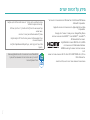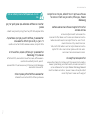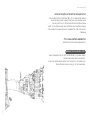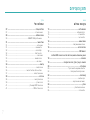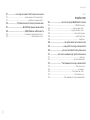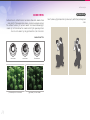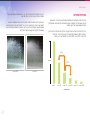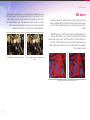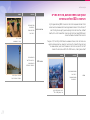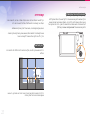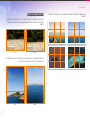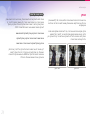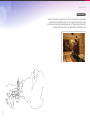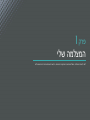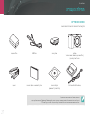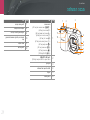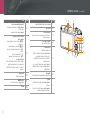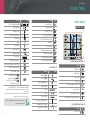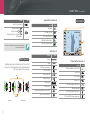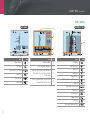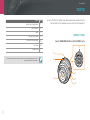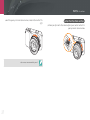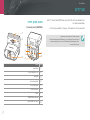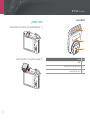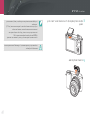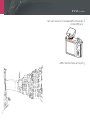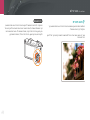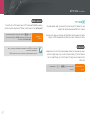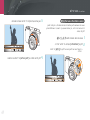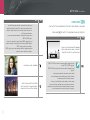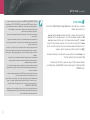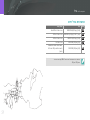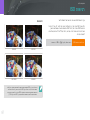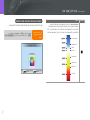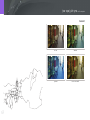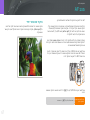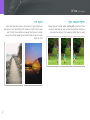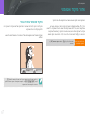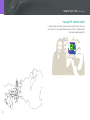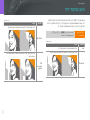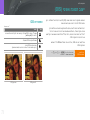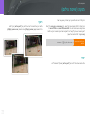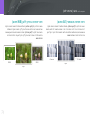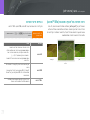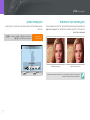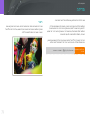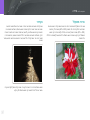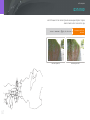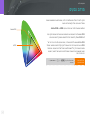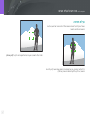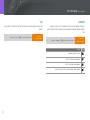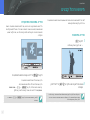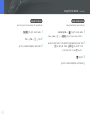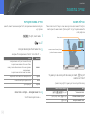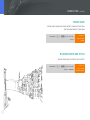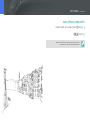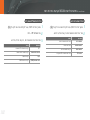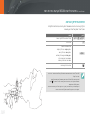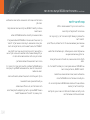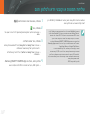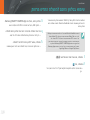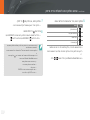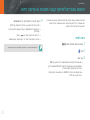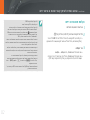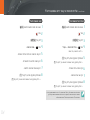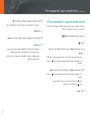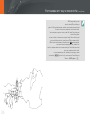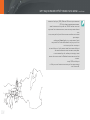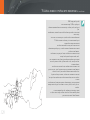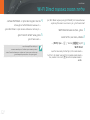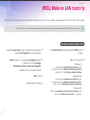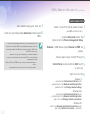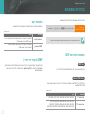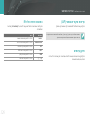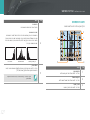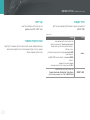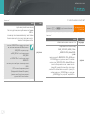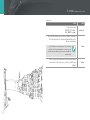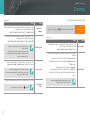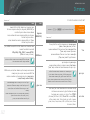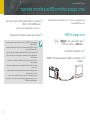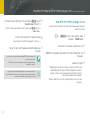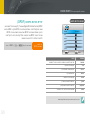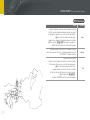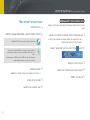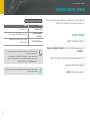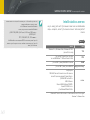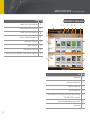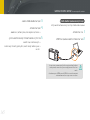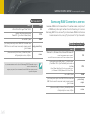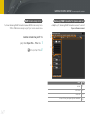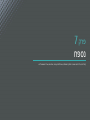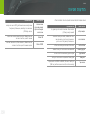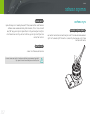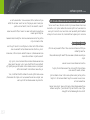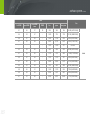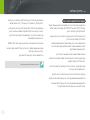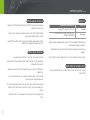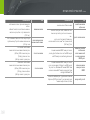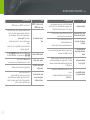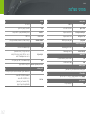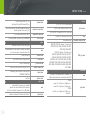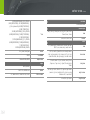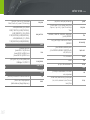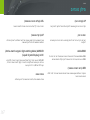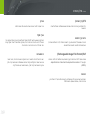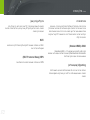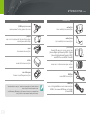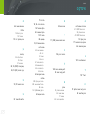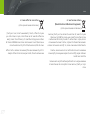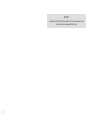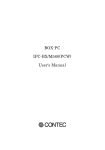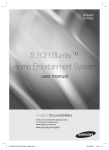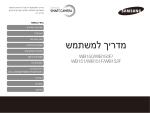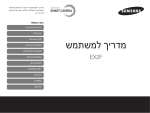Download Samsung NX1000 (20-50 מ"מ) מדריך למשתמש
Transcript
מדריך למשתמש מדריך זה למשתמש מכיל הוראות מפורטות לשימוש במצלמה שלך .קרא בעיון מדריך זה. HEB מידע על זכויות יוצרים Microsoft Windowsוהלוגו של Windowsהם סימנים מסחריים רשומים של .Microsoft Corporation Macו Apple App Store-הם סימנים מסחריים רשומים של Apple .Corporation Google Play Storeהוא סימן מסחרי רשום של .Google, Inc. ™ microSDHC™ ,microSDו microSDXC™-הם סימנים מסחריים רשומים של .SD Association ,HDMIהלוגו של HDMIוהמונח 'High Definition 'Multimedia Interfaceהם סימנים מסחריים או סימנים מסחריים רשומים של HDMI Licensing .LLC ® ,Wi-Fiהלוגו Wi-Fi CERTIFIEDוהלוגו Wi-Fiהם סימנים מסחריים רשומים של .Wi-Fi Alliance סימנים מסחריים ושמות מסחריים הם רכוש בעליהם בהתאמה. מפרט המצלמה או התוכן במדריך זה כפופים לשינויים ללא הודעה מוקדמת עקב שדרוג פונקציות המצלמה. אין לבצע שימוש חוזר בחלק כלשהו של מדריך זה או להפיץ אותו ללא אישור מראש. מומלץ להשתמש במצלמה בארץ שבה היא נרכשה. יש להשתמש במצלמה זו באופן אחראי ולציית לכל החוקים והתקנות הנוגעים לשימוש בה. למידע על רישיון קוד פתוח ,עיין ב OpenSourceInfo.pdf-בתקליטור המצורף. PlanetFirstמייצגת את מחויבותה של Samsung Electronics לפיתוח בר-קיימא ואחריות חברתית באמצעות פעילות עסקית וניהולית ממוקדת-סביבה. 1 מידע בטיחות וגיהות יש לציית תמיד לאמצעי הזהירות ולעצות לשימוש ,על-מנת להימנע ממצבים מסוכנים וכדי להבטיח ביצועים מיטביים של המצלמה. אזהרה -מצבים שעלולים לגרום לפציעה שלך או של הזולת אין לפרק או לנסות לתקן את המצלמה. פעולה זו עלול לגרום להתחשמלות או לנזק למצלמה. אין להשתמש במצלמה בקרבת גזים ונוזלים דליקים או נפיצים. פעולה זו עלולה לגרום לשריפה או לפיצוץ. מניעת נזק לראייה של המצולם. אין להשתמש במבזק בסמוך (פחות ממטר אחד) לאנשים או לבעלי-חיים .השימוש במבזק מטווח קרוב מדי לעיני המצולם עלול לגרום נזק זמני או תמידי לעיניים. יש להרחיק את המצלמה מילדים קטנים וחיות מחמד. יש לשמור את המצלמה ואת כל האביזרים הרחק מהישג ידם של ילדים ובעלי-חיים. חלקים קטנים עלולים לגרום לחנק או לפציעה חמורה במקרה של בליעה .כמו כן, חלקים נעים ואביזרים עלולים להוות סכנה פיזית. אין לחשוף את המצלמה לאור שמש ישיר או לטמפרטורה גבוהה למשך פרק זמן ממושך. חשיפה ממושכת לאור שמש או לטמפרטורה גבוהה עלולה לגרום נזק קבוע לרכיבים הפנימיים של המצלמה. אין להכניס חומרים דליקים לתוך המצלמה או לאחסן חומרים אלה בקרבת המצלמה. המצלמה עלולה להתחמם ,דבר שעלול לגרום לעיוות של המצלמה או לשריפה. אין לגעת במצלמה בידיים רטובות. אין להתעסק בכבל החשמלי או להתקרב למטען במהלך סופת ברקים. פעולה זו עלולה לגרום לשריפה או להתחשמלות. פעולה זו עלולה לגרום להתחשמלות. יש להימנע מכיסוי המצלמה בשמיכות או בגדים. פעולה זו עלולה לגרום להתחשמלות. 2 תוהיגו תוחיטב עדימ אם נוזל או אובייקט זר חודר למצלמה ,נתק מיד את כל מקורות החשמל ,כגון הסוללה ,ולאחר מכן פנה למרכז השירות של .Samsung יש לציית לכל התקנות המגבילות את השימוש במצלמה באזורים מסוימים. •יש להימנע מהפרעה למכשירים אלקטרוניים אחרים. •יש לכבות את המצלמה בעת שהות בכלי טיס .המצלמה עלולה לגרום הפרעה לציוד כלי הטיס .יש לציית לכל תקנות חברת התעופה ולכבות את המצלמה בעת הנחיה לעשות כן על-ידי צוות חברת התעופה. •יש לכבות את המצלמה בקרבת ציוד רפואי .המצלמה עלולה להפריע לציוד הרפואי בבתי חולים או במתקני שירותי בריאות .יש לציית לכל התקנות, האזהרות המוצגות וההנחיות מצד הצוות הרפואי. יש להימנע מהפרעה לקוצבי-לב. יש לשמור על מרחק מינימום בן 15ס"מ בין מצלמה זו לבין קוצב-לב מכל סוג שהוא כדי למנוע הפרעה אפשרית ,בהתאם להמלצת היצרן וקבוצת המחקר העצמאית .Wireless Technology Researchבמקרה של חשד שהמצלמה מפריעה לפעולתו של קוצב-לב או מכשיר רפואי אחר ,יש לכבות את המצלמה מיד ולפנות ליצרן קוצב-הלב או המכשיר הרפואי לקבלת הנחיות. זהירות -מצבים שעלולים לגרום נזק למצלמה או לציוד אחר יש להסיר את הסוללות מהמצלמה בעת אחסון למשך פרק זמן ממושך. סוללות מותקנות עלולות לדלוף או להיאכל (קורוזיה) ולגרום נזק חמור למצלמה. יש להשתמש רק בסוללות ליתיום-יון מקוריות ,המומלצות על- ידי היצרן .אין לגרום נזק לסוללה או לחמם אותה. סוללות לא מקוריות ,פגומות או מחוממות עלולות לגרום לשריפה או לפציעה. יש להשתמש אך ורק בסוללות ,מטענים ,כבלים ואביזרים שאושרו על-ידי .Samsung •השימוש בסוללות ,מטענים ,כבלים ואביזרים לא מורשים ,עלול לגרום לסוללות להתפוצץ ,לגרום נזק למצלמה או לגרום לפציעה. • Samsungלא תהיה אחראית לנזק או פציעה שנגרמו על-ידי סוללות מטענים, כבלים או אביזרים לא מורשים. יש להשתמש בסוללות לתכליתן המיועדת בלבד. שימוש לא נכון בסוללות עלול לגרום לשריפה או להתחשמלות. 3 תוהיגו תוחיטב עדימ אין לגעת במבזק בזמן שהוא פועל. אין להשתמש במטען ,סוללה או כרטיס זיכרון פגומים. המבזק מתחמם מאוד בזמן הפעולה ועלול לגרום לכוויה. פעולה זו עלולה לגרום להתחשמלות ,לשריפה או לתקלה במצלמה. אין להשתמש בכבל חשמלי או תקע פגום או בשקע בעל חיבור רופף בעת טעינת הסוללות. יש לבדוק שהמצלמה פועלת כראוי לפני השימוש. פעולה זו עלולה לגרום לשריפה או להתחשמלות. אין לדחוף בכוח את חלקי המצלמה ולא להפעיל כוח על המצלמה. פעולה כזו עלולה לגרום לתקלה במצלמה. יש לנקוט משנה זהירות בעת חיבור של כבלים או מתאמים והכנסת סוללות וכרטיסי זיכרון. הפעלת כוח על המחברים ,חיבור שגוי של כבלים או הכנסה שגויה של סוללות וכרטיסי זיכרון עלולים לגרום נזק ליציאות ,למחברים ולאביזרים. יש להרחיק כרטיסים עם פסים מגנטיים מנרתיק המצלמה. מידע השמור על הכרטיס עלול להינזק או להימחק. היצרן לא יהיה אחראי לאובדן כלשהו של קבצים או לנזק כלשהו שעלול להיגרם כתוצאה מתקלה או שימוש שגוי במצלמה. יש לחבר את הקצה הקטן של כבל ה USB-למצלמה. חיבור הפוך של הכבל עלול לגרום נזק לקבצים .היצרן לא יהיה אחראי על אובדן נתונים כלשהו. יש להגן על עדשת המצלמה. אין לחשוף את העדשה לאור שמש ישיר .חשיפה זו עלולה לגרום עיוות צבעים או תקלות בחיישן התמונה. אם המצלמה מתחממת יתר על המידה ,יש להסיר את הסוללה ולאפשר לה להתקרר. •שימוש ממושך במצלמה עלול לגרום להתחממות יתר של הסוללה ולעליית הטמפרטורה הפנימית במצלמה .אם המצלמה מפסיקה לפעול ,יש להסיר את הסוללה ולהניח לה להתקרר. •טמפרטורה פנימית גבוהה עלולה לגרום להופעת רעש בתמונות .תופעה זו הינה נורמלית ,ואינה משפיעה על הביצועים הכוללים של המצלמה. 4 תוהיגו תוחיטב עדימ יש להימנע מהפרעה למכשירים אלקטרוניים אחרים. המצלמה פולטת אותות תדר רדיו ( )RFשעלולים להפריע לציוד אלקטרוני בלתי- מוגן או שאינו מוגן כראוי ,כגון קוצבי-לב ,מכשירי שמיעה ,מכשירים רפואיים ומכשירים אלקטרוניים אחרים בבתים או בכלי רכב .יש להתייעץ עם יצרני המכשירים האלקטרוניים על-מנת לפתור בעיות הפרעה שנתקלת בהן .כדי למנוע הפרעות בלתי-רצויות ,יש להשתמש אך ורק במכשירים או אביזרים שאושרו על-ידי .Samsung יש להשתמש במצלמה במצב הרגיל. יש להימנע ממגע באנטנה הפנימית של המצלמה. שידור נתונים ואחריות המשתמש •נתונים המשודרים דרך WLANעלולים לדלוף ,ולכן יש להימנע משידור נתונים רגישים באזורים ציבוריים או ברשתות פתוחות. •יצרן המצלמה לא יהיה אחראי על שידורי נתונים כלשהם המפרים זכויות יוצרים, סימנים מסחריים ,דיני קניין רוחני או הוראות בנוגע לתוכן הולם. 5 סימנים המשמשים במדריך זה סמלים המופיעים במדריך זה סמל חיוויי מצב צילום פונקציה מצב צילום חיווי מידע נוסף אוט-חכם t אזהרות בטיחות ואמצעי זהירות תוכנית P [ ] לחצני המצלמה .לדוגמה[ ,לחצן הצילום] מייצג את לחצן הצילום. עדיפות חשיפה A ( ) מספר העמוד של המידע הקשור עדיפות צמצם S סדר האפשרויות או התפריטים שעליך לבחור כדי לבצע את השלב; למשל :בחר ← Jאיכות (מייצג בחירה ב,J - ולאחר מכן באיכות). המספר שליד הסמל עשוי להשתנות בהתאם למצב הצילום. כלומר ,אפשרויות מסוימות עשויות להימצא תחת Kאו .L מדריך זה מבוסס על מצב 'תוכנית'. ידני M עדיפות עדשה i קסם g סצנה s סרט v ביאור Wi-Fi B ← * 6 תוכן העניינים טיפים פרק 1 עקרונות בצילום המצלמה שלי תנוחות צילום 13 ................................................................................ תחילת העבודה 27 ............................................................................. החזקת המצלמה 13..................................................................................... צילום בעמידה 13......................................................................................... צילום בכריעה14.......................................................................................... מפתח צמצם 14 ................................................................................. מפתח הצמצם ועומק שדה15......................................................................... מהירות התריס 16 .............................................................................. רגישות 17 ..................................................................................ISO האופן שבו מפתח הצמצם ,מהירות התריס ורגישות ה ISO-שולטים בחשיפה 18 ....................................................................................... התאמה בין אורך מוקד ,זווית ופרספקטיבה 19 ...................................... עומק שדה 20 .................................................................................... מה שולט באפקטים של חוסר מיקוד? 20.......................................................... תצוגה מקדימה של עומק השדה 22................................................................. קומפוזיציה22 .................................................................................... חוק השלישים22.......................................................................................... תמונות עם שני אובייקטים 23......................................................................... מבזק24 ............................................................................................ מספר מנחה של מבזק 24.............................................................................. צילום החזרה 25.......................................................................................... הוצאה מהאריזה27 ..................................................................................... מבנה המצלמה28 .............................................................................. שימוש בלחצן 30 ............................................................... SMART LINK סמלי תצוגה 31 .................................................................................. במצב צילום 31 ........................................................................................... צילום תמונות 31 ...................................................................................... הקלטת וידאו 32 ...................................................................................... מידע על הפלס 32 .................................................................................... במצב הצגה 33 ........................................................................................... צפייה בתמונות33 .................................................................................... הצגת וידאו 33 ......................................................................................... עדשות34 .......................................................................................... מבנה העדשה 34 ........................................................................................ נעילה או ביטול נעילה של העדשה 35 .......................................................... סימונים על העדשה 37 ................................................................................. אביזרים38 ........................................................................................ מבנה מבזק חיצוני38 ................................................................................... חיבור המבזק 39 ......................................................................................... מבנה מודול ( GPSאופציונלי) 41 ................................................................... חיבור מודול ה41 ............................................................................... GPS- 7 םיניינעה ןכות מצבי צילום 43 ................................................................................... tמצב אוטומטי חכם43 .................................................................... Pמצב תוכנית44 ........................................................................................ הזזת תוכנית44 ....................................................................................... Aמצב עדיפות צמצם45 .............................................................................. Sמצב עדיפות תריס 45 ............................................................................... Mמצב ידני 46 ........................................................................................... מצב מסגור 46 ......................................................................................... השימוש ב46 ..................................................................................Bulb- iמצב עדיפות עדשה 47 ............................................................................ השימוש במצב 47 ...................................................................... E שימוש ב i-Function-במצבים 48 .................................................. MSAP שימוש 49 .................................................................................. Z gמצב קסם 50 ........................................................................................ sמצב סצנה51 ..................................................................................... vמצב סרט 54 ........................................................................................ פונקציות זמינות לפי מצב צילום 55 ................................................................. רגישות 60 ..................................................................................ISO איזון ללבן (מקור אור)61 ..................................................................... אפשרויות איזון ללבן61 ................................................................................ התאמה אישית של אפשרויות מוגדרות מראש 62 .......................................... אשף תמונות (סגנונות צילום) 64 .......................................................... מצב 65 ....................................................................................... AF מיקוד אוטומטי יחיד65 ................................................................................. מיקוד אוטומטי רציף 66 ................................................................................ מיקוד ידני66 .............................................................................................. אזור מיקוד אוטומטי67 ....................................................................... מיקוד אוטומטי באזור נבחר 67 ...................................................................... מיקוד אוטומטי מרובה68 .............................................................................. מיקוד אוטומטי על זיהוי פנים68 ..................................................................... מיקוד אוטומטי לדיוקן עצמי69 ....................................................................... סיוע במיקוד ידני70 ............................................................................ ייצוב תמונה אופטי (71 ............................................................... )OIS אפשרויות 71 ....................................................................................... OIS פרק 2 פונקציות צילום גודל 57 ............................................................................................. אפשרויות גודל תמונה57 .............................................................................. אפשרויות גודל וידאו58 ................................................................................ איכות 59 ........................................................................................... אפשרויות איכות תמונה59 ............................................................................ אפשרויות איכות וידאו59 .............................................................................. הנעה (שיטת צילום) 72 ....................................................................... יחיד72 ...................................................................................................... רצוף 72 ..................................................................................................... צילום ברצף73 ............................................................................................ שעון עצר73 ............................................................................................... פיצוי חשיפה אוטומטי ( AEתחום)74 .............................................................. פיצוי חשיפה באיזון ללבן ( WBתחום)74 ......................................................... פיצוי חשיפה של אשף התמונות ( P Wizתחום) 75 ........................................... הגדרת פיצוי חשיפה75 ................................................................................ 8 םיניינעה ןכות מבזק76 ............................................................................................ אפשרויות מבזק76 ...................................................................................... תיקון תופעת העיניים האדומות77 .................................................................. כוונון עצמת המבזק 77 ................................................................................. מדידה 79 .......................................................................................... ריבוי 79 ..................................................................................................... מרכזי משוקלל80 ........................................................................................ נקודתי 80 .................................................................................................. מדידת ערך החשיפה של אזור המיקוד 81 ................................................... טווח חכם82 ...................................................................................... צבע סלקטיבי 83 ................................................................................ מרחב צבעים 84 ................................................................................. פיצוי חשיפה/נעילת חשיפה85 ............................................................. פיצוי חשיפה 85 .......................................................................................... נעילת חשיפה86 ......................................................................................... פונקציות וידאו87 ............................................................................... מצב סרט 87 .........................................................................................AE ריבוי תנועה 87 ........................................................................................... מעמעם 88 ................................................................................................. קול 88 ....................................................................................................... פרק 3 הצגה/עריכה חיפוש וניהול קבצים 90 ....................................................................... צפייה בתמונות 90 ....................................................................................... צפייה בתמונות ממוזערות90 ......................................................................... צפייה בקבצים לפי קטגוריה 91 ...................................................................... צפייה בקבצים כתיקייה 91 ............................................................................ הגנה על קבצים 92 ...................................................................................... מחיקת קבצים 92 ........................................................................................ מחיקת קובץ בודד92 ................................................................................ מחיקת מספר קבצים 93 ............................................................................ מחיקת כל הקבצים93 ............................................................................... צפייה בתמונות94 .............................................................................. הגדלת תמונה 94 ........................................................................................ צפייה במצגת שקופיות94 ............................................................................. סיבוב אוטומטי95 ........................................................................................ הגדרת מצב תמונות ממוזערות95 .................................................................. הצגת וידאו 96 ................................................................................... חיתוך וידאו במהלך הצגה96 ......................................................................... צילום תמונה במהלך הצגה 97 ....................................................................... עריכת תמונות 98 ............................................................................... אפשרויות 98 .............................................................................................. 9 םיניינעה ןכות פרק 4 רשת אלחוטית התחברות לרשת WLANוקביעת הגדרות רשת 101 .............................. התחברות ל101 ..............................................................................WLAN- הגדרת אפשרויות רשת102 ....................................................................... הגדרת כתובת IPבאופן ידני102 ................................................................ שימוש בדפדפן הכניסה103 .......................................................................... עצות לחיבור לרשת 104 ............................................................................... הזנת טקסט 105 ......................................................................................... שימוש בגיבוי אוטומטי לשליחת תמונות או קובצי וידאו 117 . ................... התקנת התוכנה לגיבוי אוטומטי במחשב 117 . .................................................. שליחת תמונות או וידאו למחשב 117 . ............................................................. הצגת תמונות ווידאו בטלוויזיה התומכת ב119 . .......................TV Link- שליחת תמונות באמצעות 121 ........................................ Wi-Fi Direct על התכונה Wake on LAN(122 ..............................................)WOL הגדרת המחשב להתעוררות ממצב שינה 122................................................... הגדרת המחשב להפעלה 123........................................................................ שמירה אוטומטית של קבצים בטלפון חכם 106 ...................................... שליחת תמונות או קובצי וידאו לטלפון חכם107 ..................................... שימוש בטלפון החכם להפעלת התריס מרחוק 109 ................................. שימוש באתרים לשיתוף קובצי תמונות או סרטוני וידאו 111 ..................... גישה לאתר111 ........................................................................................... העלאת תמונות או וידאו 112 . ........................................................................ שליחת תמונות או קובצי וידאו באמצעות דוא"ל113 . .............................. שינוי הגדרות דוא"ל113 . .............................................................................. אחסון מידע 113 . ..................................................................................... הגדרה של סיסמת דוא"ל 114 . ................................................................... שינוי סיסמת הדוא"ל 114 . ......................................................................... שליחת תמונות או קובצי וידאו באמצעות דוא"ל115 . .......................................... 10 םיניינעה ןכות פרק 5 פרק 6 תפריט הגדרות מצלמה התחברות להתקנים חיצוניים הגדרות משתמש 125 ......................................................................... צפייה בקבצים בטלוויזיית HDאו בטלוויזיית תלת-ממד135 .................... התאמה אישית של 125 .........................................................................ISO צעד 125 ..........................................................................................ISO טווח ISOאוטומטי125 ............................................................................. הפחתת רעש 125 ....................................................................................... ( DMFמיקוד ידני ישיר)125 .......................................................................... עדיפות מיקוד אוטומטי (126 ...................................................................)AF תיקון עיוותים126 ........................................................................................ התאמה אישית של 126 ..........................................................................iFn תצוגת משתמש 127 .................................................................................... מיפוי מקשים 128 ........................................................................................ קווי רשת 128 ............................................................................................. מנורת מיקוד אוטומטי 128 ............................................................................ הגדרה 129 .................................................................................... 1 הגדרה 131 .................................................................................... 2 הגדרה 132 .................................................................................... 3 133 ..........................................................................................GPS צפייה בקבצים ב135 ........................................................................ HDTV- צפייה בקבצים בטלוויזיית תלת-ממד136 ......................................................... הדפסת תמונות 137 ........................................................................... הדפסת תמונות באמצעות מדפסת תמונות 137 ...............................PictBridge קביעת הגדרות הדפסה138 ....................................................................... יצירת הוראת הדפסה (138 ............................................................... )DPOF אפשרויות 139 .............................................................................. DPOF העברת קבצים למחשב140 ................................................................. העברת קבצים למחשב 140 ...........................................................Windows חיבור המצלמה כדיסק נשלף140 ................................................................ ניתוק המצלמה (מיועד ל141 ...............................................)Windows XP- העברת קבצים למחשב 141 .................................................................. Mac שימוש בתוכנות במחשב142 ............................................................... התקנת התוכנה 142 .................................................................................... התוכניות הכלולות בתקליטור 142 ............................................................... השימוש ב143 ....................................................................... Intelli-studio- דרישות 143 ............................................................................................ שימוש בממשק של 144 ........................................................ Intelli-studio העברת קבצים באמצעות 145 ................................................ Intelli-studio השימוש ב146 ................................................. Samsung RAW Converter- דרישות עבור 146 .....................................................................Windows דרישות עבור 146 .............................................................................Mac השימוש בממשק של 147 ................................ Samsung RAW Converter עריכת קבצים בתבנית 147 ............................................................... RAW 11 םיניינעה ןכות פרק 7 נספח הודעות שגיאה 150 ............................................................................ תחזוקת המצלמה 151 ........................................................................ ניקוי המצלמה 151 ...................................................................................... עדשת המצלמה והתצוגה 151 .................................................................... חיישן תמונה 151 ..................................................................................... גוף המצלמה151 ..................................................................................... השימוש במצלמה ואחסונה 152 ..................................................................... מקומות לא ראויים לשימוש במצלמה ולאחסונה 152 ....................................... שימוש במצלמה בים או בחוף152 ............................................................... אחסון המצלמה לתקופה ממושכת 152 ........................................................ יש לנקוט משנה זהירות בעת השימוש במצלמה בסביבה לחה 153 ................... אמצעי זהירות נוספים153 ......................................................................... על כרטיסי זיכרון154 ................................................................................... כרטיס זיכרון נתמך154 ............................................................................. קיבולת כרטיס זיכרון 154 .......................................................................... אמצעי זהירות לשימוש בכרטיסי זיכרון156 ................................................... על הסוללה 157 .......................................................................................... מפרטי סוללה157 .................................................................................... חיי סוללה158 ......................................................................................... הודעה המעידה על סוללה חלשה158 .......................................................... הערות על השימוש בסוללה 158 ................................................................. הערות על טעינת הסוללה 158 ................................................................... לפני הפנייה למרכז השירות 159 .......................................................... מפרטי מצלמה162 ............................................................................. מילון מונחים 167 ............................................................................... אביזרים אופציונליים 173 .................................................................... אינדקס175 ....................................................................................... 12 עקרונות בצילום תנוחות צילום דרושה תנוחה נכונה לייצוב המצלמה כדי לצלם תמונה טובה .גם אם תחזיק נכון את המצלמה ,תנוחה לא מתאימה עלולה לגרום למצלמה לרעוד .עמוד ישר וללא תזוזה כדי לשמור על בסיס יציב עבור המצלמה .כאשר אתה מצלם במהירות תריס נמוכה ,עצור את נשימתך כדי למזער את תזוזת הגוף. צילום בעמידה בצע קומפוזיציה של הצילום ,עמוד ישר בפישוק ברוחב הכתפיים ושמור את המרפקים פונים כלפי מטה. החזקת המצלמה החזק את המצלמה ביד ימין ,והנח את האצבע המורה של יד ימין על לחצן הצילום. הצב את יד שמאל מתחת לעדשה ,לתמיכה. 13 עקרונות בצילום צילום בכריעה בצע קומפוזיציה של הצילום; כרעו כאשר ברך אחת נוגעת בקרקע ,ושמור על יציבה ישרה. מפתח צמצם מפתח הצמצם ,פתח ששולט בכמות האור הנכנסת למצלמה ,הוא אחד משלושת הגורמים שקובעים את החשיפה .מעטפת מפתח הצמצם מכילה לוחיות מתכת דקיקות שנפתחות ונסגרות כדי לאפשר כניסת אור דרך הפתח אל המצלמה .גודל הפתח קשור באופן הדוק לבהירות התמונה :ככל שהפתח גדול יותר כך התמונה תהיה בהירה יותר; ככל שהפתח קטן יותר כך התמונה תהיה כהה יותר. גודל מפתח צמצם מפתח מינימלי תמונה כהה יותר (מפתח קטן) מפתח בינוני מפתח מרבי תמונה בהירה יותר (מפתח גדול) 14 עקרונות בצילום גודל מפתח הצמצם מיוצג על-ידי ערך שנקרא 'מספר .'Fמספר Fמייצג את אורך המוקד מחולק בקוטר העדשה .לדוגמה ,אם לעדשה עם אורך מוקד של 50מ"מ יש מספר Fבערך ,F2קוטר המפתח הוא 25מ"מ ( 50מ"מ 25 /מ"מ = .)F2ככל שמספר Fקטן יותר ,כך המפתח גדול יותר. מפתח הצמצם ועומק שדה ניתן לטשטש או לחדד את הרקע של תמונה על-ידי שליטה במפתח הצמצם .נתון זה קשור באופן הדוק לעומק השדה ( ,)DOFשיכול להיות קטן או גדול. הפתח במפתח הצמצם מתואר כערך חשיפה ( .)EVהגדלת ערך החשיפה ( )+1 EVמשמעותה הכפלת כמות האור .הקטנת ערך החשיפה ()-1 EV משמעותה מחצית מכמות האור .ניתן גם להשתמש בתכונת פיצוי חשיפה לכוונון עדין של כמות האור על-ידי חלוקת משנה של ערכי חשיפה ב 1/3 EV ,1/2-וכן הלאה. +1 EV -1 EV תמונה עם עומק שדה גדול F8 F5.6 F4 F2.8 צעדים של ערך החשיפה F2 F1.4 תמונה עם עומק שדה קטן מעטפת מפתח הצמצם מכילה מספר להבים .להבים אלה נעים יחד ושולטים בכמות האור שעוברת דרך מרכז המפתח .מספר הלהבים גם משפיע על צורת האור בעת צילום בלילה .אם יש למפתח הצמצם מספר זוגי של להבים ,האור מתחלק למספר זהה של מקטעים .אם מספר הלהבים אי-זוגי ,מספר המקטעים כפול ממספר הלהבים. לדוגמה ,מפתח צמצם עם 8להבים מחלק את האור ל 8-מקטעים ומפתח צמצם עם 7להבים מחלק ל 14-מקטעים. 7להבים 8להבים 15 עקרונות בצילום מהירות התריס לכן ,ככל שמהירות התריס מהירה יותר ,כך ייכנס פחות אור .באופן דומה ,ככל שמהירות התריס איטית יותר ,כך ייכנס יותר אור. מהירות התריס מתייחסת לזמן שלוקח לפתוח ולסגור את התריס ,והיא מהווה מרכיב חשוב בבהירות התמונה ,מכיוון שהיא שולטת על כמות האור שנכנסת דרך מפתח הצמצם ומגיעה אל חיישן התמונה. בדרך כלל מהירות התריס ניתנת לכוונון ידני .מדידת מהירות התריס ידועה כ'ערך החשיפה' ( ,)EVומסומנת במרווחים של 1שנייה 1/2 ,שנייה 1/4 ,שנייה, 1/8שנייה 1/15 ,שנייה 1/1,000 ,שנייה 1/2,000 ,שנייה ,וכן הלאה. כפי שניתן לראות בתמונות הבאות ,מהירות תריס איטית מאפשרת כניסת אור למשך זמן רב יותר ,ולכן התמונה בהירה יותר .לעומת זאת ,מהירות תריס גבוהה מאפשרת פחות זמן לכניסה של אור אל תוך התמונה ,והתמונה הופכת לכהה יותר ומאפשרת 'להקפיא' אובייקטים בתנועה ביתר קלות. +1 EV חשיפה -1 EV 0.8שנייה 1/30שנייה 1/15שנייה 1/8שנייה 1/4שנייה 1/2שנייה 0.004שנייה 1שנייה מהירות תריס 16 עקרונות בצילום רגישות ISO החשיפה של תמונה נקבעת לפי רגישות המצלמה .הרגישות הזו מבוססת על תקנים בינלאומיים של סרטי צילום ,הנקראים תקני .ISOבמצלמות דיגיטליות, דירוג רגישות זה משמש לייצג את הרגישות של המנגנון הדיגיטלי הלוכד את התמונה. מכיוון שהמשמעות של רגישות ISOנמוכה היא שהמצלמה תהיה רגישה פחות לאור ,נדרש יותר אור כדי להגיע לחשיפה אופטימלית .בעת שימוש ברגישות ISO נמוכה ,פתח את הצמצם יותר או הפחת את מהירות התריס כדי לאפשר כניסה של יותר אור למצלמה .לדוגמה ,ביום שמש ובאור מלא ,רגישות ISOנמוכה אינה מחייבת מהירות תריס נמוכה .עם זאת ,במקומות חשוכים או בשעות הלילה, רגישות ISOנמוכה ומהירות תריס גבוהה יובילו לתמונה מטושטשת. רגישות ISOמוכפלת כאשר המספר מוכפל .לדוגמה ,הגדרה של ISO 200 מאפשרת לכידת תמונות במהירות כפולה מהגדרה של .ISO 100עם זאת, הגדרות ISOגבוהות יותר יכולות לגרום ל'רעש' -נקודות קטנות ,כתמים ותופעות נוספות בתמונות שגורמות לתמונה להיראות רועשת או מלוכלכת .ככלל ,עדיף להשתמש בהגדרת ISOנמוכה כדי למנוע רעש בתמונות ,אלא אם אתה מצלם בסביבות חשוכות או בלילה. תמונה שצולמה תוך שימוש בחצובה וברגישות גבוהה תמונה מטושטשת עם רגישות ISOנמוכה שינויים באיכות ובבהירות בהתאם לרגישות ISO 17 םוליצב תונורקע האופן שבו מפתח הצמצם ,מהירות התריס ורגישות ה ISO-שולטים בחשיפה הגדרות הגדרת מפתח הצמצם ,מהירות התריס ורגישות ה ISO-קשורות באופן הדוק זו לזו בצילום .הגדרת מפתח הצמצם קובעת את הפתח שמווסת את האור שנכנס למצלמה ,ואילו מהירות התריס קובעת את משך הזמן שבו ניתן לאור להיכנס. רגישות ISOקובעת את המהירות שבה סרט הצילום מגיב לאור .ביחד ,שלושת ההיבטים האלה מתוארים כמשולש החשיפה. מהירות גבוהה = פחות אור מהירות נמוכה = יותר אור מהירות התריס מהיר = חד איטי = מטושטש שינוי במהירות התריס ,מפתח הצמצם או רגישות ISOניתן לביטול על ידי כוונון של הערכים האחרים לשמירה על כמות האור .התוצאות ,עם זאת ,משתנות בהתאם להגדרות .לדוגמה ,מהירות התריס שימושית לביטוי תנועה ,מפתח צמצם יכול לשלוט בעומק השדה ,ורגישות ISOיכולה לשלוט בגרעיניות של התמונה. הגדרות תוצאה רגישות ISO פתח מפתח צמצם רחב = יותר אור מפתח צמצם צר = פחות אור תוצאה רגישות גבוהה = רגיש יותר לאור רגישות נמוכה = פחות רגיש לאור גבוהה = גרעיני יותר נמוכה = פחות גרעיני רחב = עומק שדה קטן צר = עומק שדה גדול 18 עקרונות בצילום התאמה בין אורך מוקד ,זווית ופרספקטיבה אורך מוקד ארוך אורך מוקד ,הנמדד במילימטרים ,הוא המרחק בין אמצע העדשה לנקודת המוקד שלה .הוא משפיע על הזווית ועל הפרספקטיבה של התמונות המצולמות .אורך מוקד קצר מתורגם לזווית רחבה ,המאפשרת לצלם תמונה רחבה .אורך מוקד ארוך מתורגם לזווית צרה ,המאפשרת לצלם תמונות מרחוק. אורך מוקד קצר עדשת טלפוטו צילום מרחוק זווית צרה עדשת זווית רחבה השווה בין התמונות למטה וראה את ההבדלים. תמונה רחבה זווית רחבה זווית 20מ"מ זווית 50מ"מ זווית 200מ"מ בדרך כלל ,עדשה עם זווית רחבה מתאימה לצילום נופים ועדשה עם זווית צרה מומלצת לצילום אירועי ספורט או דיוקנאות. 19 עקרונות בצילום עומק שדה מה שולט באפקטים של חוסר מיקוד? דיוקנאות או תמונות של טבע דומם שזוכות לשבחים בדרך ככל הן אלה שבהן הרקע אינו ממוקד כך שנושא התמונה מודגש .בהתאם לאזורי המיקוד ,התמונה יכולה להיות מטושטשת או חדה .הדבר נקרא עומק שדה נמוך או עומק שדה גבוה. עומק השדה הוא האזור הממוקד מסביב לנושא התמונה .לכן ,עומק שדה קטן מציין שהאזור הממוקד צד ועומק שדה גדול מציין שהאזור הממוקד רחב. עומק השדה תלוי במפתח הצמצם ככל שמפתח הצמצם רחב יותר (כלומר ערך מפתח הצמצם נמוך יותר) ,כך עומק השדה קטן יותר .במצב שבו הערכים האחרים כולל מהירות התריס ורגישות ISO אינם משתנים ,מפתח צמצם נמוך מוביל לתמונה עם עומק שדה קטן. תמונה עם עומק שדה קטן ,המדגישה את נושא התמונה ומטשטשת את השאר, ניתן לקבל באמצעות עדשה טלסקופית או בחירה במפתח צמצם קטן .לעומת זאת, תמונה עם עומק שדה גדול ,המראה את כל רכיבי התמונה ממוקדים וחדים ,ניתן לקבל עם עדשה רחבה או על-ידי בחירה במפתח צמצם גדול. 20מ"מ F5.7 עומק שדה קטן 50מ"מ F22 עומק שדה גדול 20 עקרונות בצילום עומק השדה תלוי באורך המוקד עומק השדה תלוי במרחק בין האובייקט לבין המצלמה ככל שאורך המוקד ארוך יותר ,כך עומק השדה קטן יותר .עדשה טלסקופית עם אורך מוקד גדול יותר מתאימה יותר מעדשה טלסקופית בעלת אורך מוקד קצר יותר ,לצילום תמונה עם עומק שדה קטן. ככל שהמרחק בין המצלמה לאובייקט המצולם קטן יותר ,כך עומק השדה קטן יותר. לכן ,צילום אובייקט מקרוב עשוי להוביל לתמונה עם עומק שדה קטן. תמונה שצולמה באמצעות עדשה טלסקופית 100מ"מ תמונה שצולמה באמצעות עדשה טלסקופית 20מ"מ תמונה שצולמה באמצעות עדשה טלסקופית 100מ"מ תמונה שצולמה במרחק קטן מהאובייקט 21 םוליצב תונורקע תצוגה מקדימה של עומק השדה ניתן להשתמש בלחצן המותאם אישית כדי לקבל מושג על הצילום שיתקבל לפני ביצוע הצילום .כשאתה לוחץ על לחצן זה ,המצלמה מכווננת את מפתח הצמצם לערכים שהוגדרו מראש ומראה את התוצאות על המסך .הגדר את הפונקציה של הלחצן המותאם אישית לתצוגה מקדימה אופטית( .עמ' )128 קומפוזיציה כיף לצלם את העולם המרהיב סביבנו בעזרת מצלמה .עם זאת ,לא משנה כמה העולם יפה ,קומפוזיציה לא מוצלחת לא תצליח לבטא את היופי הזה. כאשר עוסקים בקומפוזיציה ,חשוב מאוד לתעדף אובייקטים מצולמים. מושג ה'קומפוזיציה' בתחום הצילום ,משמעו ארגון האובייקטים בתוך התמונה. בדרך כלל ציות לחוק השלישים מוביל לקומפוזיציה טובה. חוק השלישים כדי להשתמש בחוק השלישים ,חלק את התמונה לתבנית 3X3של מלבנים זהים בגודלם. כדי להרכיב תמונות המדגישות בצורה הטובה ביותר את האובייקט ,ודא שהוא ממוקם באחת הפינות של המלבן המרכזי. 22 עקרונות בצילום שימוש בחוק השלישים יוביל לתמונות עם קומפוזיציה יציבה ומושכת .להלן מספר דוגמאות. תמונות עם שני אובייקטים אם האובייקט נמצא בפינה אחת של התמונה ,הדבר יוצר קומפוזיציה לא מאוזנת. ניתן לייצב את התמונה על-ידי צילום אובייקט נוסף בפינה הנגדית לאיזון משקל התמונה. אובייקט 2 אובייקט 2 אובייקט 1 לא יציב אובייקט 1 יציב בעת צילום תמונות נוף ,מרכוז האופק ייצור אפקט של חוסר איזון .הענק משקל רב יותר לתמונה על-ידי הזזת האופק כלפי מעלה או מטה. אובייקט 1 אובייקט 2 לא יציב אובייקט 1 אובייקט 2 יציב 23 עקרונות בצילום מבזק מספר מנחה של מבזק אור הוא אחד המרכיבים החשובים ביותר בצילום .עם זאת ,לא קל למצוא מספיק אור בכל שעה ובכל מקום .שימוש במבזק מאפשר למטב את הגדרות האור וליצור מגוון אפקטים. מבזק ,שנקרא גם סטרוב או אור מהיר ,עוזר ליצור חשיפה מספקת בתנאי תאורה חלשה .הוא גם שימושי בתנאים שבהם לא חסר אור .לדוגמה ,ניתן להשתמש במבזק לפיצוי החשיפה של צללית של אובייקט או צילום ברור הן של האובייקט והן של הרקע בתנאי תאורה אחורית. מספר הדגם של מבזק מתייחס לעוצמת המבזק ,וכמות האור המרבית שהוא מפיק מיוצגת בעזרת ערך שנקרא 'מספר מנחה' .ככל שהמספר המנחה גדול יותר ,כך המבזק מפיק יותר אור .המספר המנחה מתקבל מהכפלת המרחק בין המבזק לאובייקט במפתח הצמצם כאשר רגישות ISOמוגדרת ל.100- מספר מנחה = מרחק בין מבזק לאובייקט Xמפתח צמצם מפתח צמצם = מספר מנחה /מרחק בין מבזק לאובייקט מרחק בין מבזק לאובייקט = מספר מנחה /מפתח צמצם לכן ,אם אתה יודע את המספר המנחה של מבזק ,תוכל להעריך את המרחק האופטימלי בין המבזק לאובייקט בעת הגדרה ידנית של המבזק .לדוגמה, אם המספר המנחה של מבזק הוא GN 20והוא נמצא במרחק של 4מטרים מהאובייקט ,מפתח הצמצם האופטימלי הוא .F5.0 לפני התיקון לאחר התיקון 24 עקרונות בצילום צילום החזרה צילום החזרה מתייחס לשיטה של החזרת האור מהתקרה או מהקירות כדי שהאור יתפזר באחידות על האובייקט .בדרך כלל ,תמונות המצולמות עם מבזק עשויות להיראות לא טבעיות ועם צלליות .אובייקטים בתמונות שבהן נעשה שימוש בהחזרה אינן מטילות צלליות ונראות חלקות יותר בזכות הפיזור האחיד של האור. 25 פרק 1 המצלמה שלי למד על מבנה המצלמה ,הסמלים בתצוגה ,הפונקציות הבסיסיות ,העדשה המצורפת והאביזרים האופציונליים. המצלמה שלי תחילת העבודה הוצאה מהאריזה בדוק את אריזת המוצר וזהה את הפריטים הבאים. מצלמה (כולל מכסה גוף המצלמה ומכסה החיבור הישיר למבזק החיצוני) מבזק חיצוני כבל USB סוללה נטענת עמדת סוללה/כבל מתח AC תקליטור תוכנה (כולל המדריך למשתמש) מדריך למשתמש -הפעלה בסיסית רצועה האיורים עשויים להיות שונים מהפריטים בפועל. ניתן לרכוש אביזרים אופציונליים בחנות קמעונאית או במרכז שירות של Samsung .Samsungאינה אחראית לאף בעיה הנגרמת כתוצאה משימוש באביזרים בלתי-מורשים .לקבלת מידע לגבי אביזרים ,עיין בעמוד .173 27 המצלמה שלי מבנה המצלמה 3 2 1 מס' 1 חוגת מצבים :tמצב אוטומטי חכם (עמ' )43 :Pמצב תוכנית (עמ' )44 :Aמצב עדיפות צמצם (עמ' )45 :Sמצב עדיפות תריס (עמ' )45 :Mמצב ידני (עמ' )46 :iמצב קדימות עדשה (עמ' )47 :gמצב קסם (עמ' )50 :sמצב סצינה (עמ' )51 :vמצב סרט (עמ' )54 ( Wi-Fi :Bעמ' )100 2 לחצן SMART LINK הפעל פונקציית Wi-Fiמבוקשת( .עמ' )30 3 מיקרופון 4 לולאה לרצועה של המצלמה 5 רמקול 6 חיישן תמונה 12 4 5 6 7 8 11 10 שם 9 מס' שם 7 לחצן שחרור עדשה 8 טבעת חיבור העדשה 9 נקודת סימון לחיבור העדשה 10 תאורת סיוע למיקוד אוטומטי/נורת שעון עצר 11 מתג הפעלה 12 לחצן הצילום 28 המצלמה שלי > מבנה המצלמה 3 1 2 מס' 1 מכסה חיבור ישיר למבזק חיצוני 2 מנעל חם 3 4 5 6 7 4 8 11 10 9 שם 8 אנטנה פנימית * הימנע ממגע עם האנטנה הפנימית בעת שימוש ברשת האלחוטית. 5 6 לחצן Fn גש לפונקציות החשובות וכוונון מההגדרות. 7 לחצן o במסך התפריטים :שמירת האפשרויות שנבחרו. במצב צילום :מאפשר לבחור ידנית אזור מיקוד בחלק ממצבי הצילום. לחצן מחיקה/מותאם אישית במצב צילום :ביצוע פונקציה שנבחרה. (עמ' )128 במצב הצגה :מחיקת קבצים. לחצן ניווט (חוגה חכמה) במצב צילום לחצן צילום וידאו התחל הקלטת וידאו. נורת סטטוס חיווי למצב המצלמה. מהבהבת :בעת שמירת תמונה ,צילום וידאו ,שליחת נתונים למחשב או למדפסת ,או התחברות ל WLAN-או שליחת תמונה. רציפה :כאשר אין נתונים להעברה ,או כאשר הושלמה העברת נתונים למחשב או למדפסת. 12 מס' שם 9 :Dהצגת הגדרות המצלמה ושינויאפשרויות :Iכוונון ערך החשיפה/במצב ,Mבחירת מפתח הצמצם או מהירות התריס :Cבחירת אפשרות הינע :Fבחירת מצב מיקוד אוטומטי במצבים אחרים תנועה למעלה ,למטה ,שמאלה או ימינה בהתאמה( .ניתן גם לסובב את לחצן הניווט כדי לעבור בין מסכים או לגלול בין קבצים). 10 לחצן הצגה כניסה למצב הצגה. 11 לחצן MENU גישה לאפשרויות או לתפריטים. 12 תצוגה 29 המצלמה שלי > מבנה המצלמה מס' 1 2 4 שם 1 יציאת USBושחרור תריס חבר את המצלמה למחשב או לשחרור תריס .השתמש בכבל שחרור תריס עם חצובה למזעור תזוזת המצלמה. 2 יציאת HDMI 3 מכסה תא סוללה/כרטיס זיכרון הכנס כרטיס זיכרון וסוללה. 4 חיבור לחצובה 3 שימוש בלחצן SMART LINK ניתן להפעיל את תכונת ה Wi-Fi-בנוחות באמצעות הלחצן .SMART LINK לחץ על הלחצן SMART LINKכדי להפעיל את פונקציית ה Wi-Fi-שהגדרת .הטבעת סביב הלחצן תאיר והמצלמה תפעיל את הפונקציה שהגדרת. הגדרת אפשרות SMART LINK ניתן לבחור פונקציית Wi-Fiשתופעל בעת לחיצה על הלחצן .SMART LINK כדי להגדיר אפשרות ,SMART LINK במצב צילום ,לחץ על [ ← X ← ]mמיפוי מפתח ← ← SMART LINKאפשרות. 30 המצלמה שלי סמלי תצוגה במצב צילום סמל צילום תמונות 1 London 2 3 .1אפשרויות צילום (שמאל) סמל תיאור גודל תמונה איכות תמונה אזור מיקוד זיהוי פנים מצב מיקוד אוטומטי (עמ' )65 סמל תיאור אפשרות מבזק סולם מרחקים (עמ' )127 עוצמת מבזק פלס (עמ' )32 מדידה (עמ' )79 רעידת מצלמה איזון ללבן (עמ' )61 היסטוגרמה (עמ' )127 מיקרו-כוונון של איזון ללבן מצב צילום גוון פנים מיקוד ריטוש פנים מחוון מבזק אשף התמונות (עמ' )64 מהירות התריס מסנן חכם (עמ' )50 מפתח הצמצם מסגרת קסם (עמ' )50 ערך חשיפה צבע סלקטיבי (עמ' )83 רגישות ( ISOעמ' )60 נעילת חשיפה אוטומטית (עמ' )86 .3פרטי צילום סמל לא הוכנס כרטיס זיכרון*** תיאור מספר תמונות זמין Zפועל :הטעינה הושלמה :טעינה חלקית (אדום) :ריק (יש לטעון מחדש את הסוללה) Zיחס AutoShareמופעל GPSמופעל* מרחב צבעים תאריך טווח חכם (עמ' )82 שעה ייצוב תמונה אופטי (( )OISעמ' )71 פרטי מיקום* פס סיוע למיקוד (עמ' **)70 .2אפשרויות צילום (ימין) סמל תיאור מצב הנעה תיאור מסגרת מיקוד אוטומטי * סמלים אלה מופיעים בעת חיבור מודול GPSאופציונלי. ** סמל זה מופיע כשבוחרים באפשרות FAשל פונקציית הסיוע במיקוד ידני. *** תמונות שצולמו בלי להכניס כרטיס זיכרון לא ניתן להדפיס ולא להעביר לכרטיס זיכרון או אל המחשב. הסמלים המוצגים ישתנו בהתאם למצב הנבחר או לאפשרויות המוגדרות. אזור מדידה נקודתית 31 המצלמה שלי > סמלי תצוגה הקלטת וידאו .2אפשרויות צילום (ימין) סמל 1 תיאור הזמן שנותר להקלטה שעון עצר :הטעינה הושלמה :טעינה חלקית (אדום) :ריק (יש לטעון מחדש את הסוללה) מדידה (עמ' )79 איזון ללבן (עמ' )61 אשף התמונות (עמ' )64 2 צבע סלקטיבי (עמ' )83 הסמלים המוצגים ישתנו בהתאם למצב הנבחר או לאפשרויות המוגדרות. .3פרטי צילום 3 סמל .1אפשרויות צילום (שמאל) סמל סמל תיאור תיאור מסגרת מיקוד אוטומטי מופעלת גודל וידאו איכות וידאו ריבוי תנועה מצב מיקוד אוטומטי (עמ' )65 מעמעם (עמ' )88 הקלטת קול מופעלת (עמ' )88 ייצוב תמונה אופטי (( )OISעמ' )71 תיאור תאריך שעה היסטוגרמה (עמ' )127 מצב סרט AE מידע על הפלס הפלס עוזר ליישר את המצלמה עם הקווים האופקיים והאנכיים בתצוגה .אם הפלס אינו מאוזן ,כייל אותו עם פונקציית הכיול האופקי( .עמ' )131 מהירות התריס אנכי מפתח הצמצם ערך חשיפה רגישות ISO נעילת חשיפה אוטומטית (עמ' )86 לא הוכנס כרטיס זיכרון אופקי ▲ לא מאוזן ▲ מאוזן 32 המצלמה שלי > סמלי תצוגה במצב הצגה צפייה בתמונות הצגת וידאו 1 London Mode Metering Flash Focal Length White Balance EV Picture Wizard Size Date מידע סמל תיאור 2 גודל סרטון תאריך 3 4 מס' עצור תיאור סמל הפסק תיאור עוצמת קול 1 התמונה שצולמה מהירות הפעלה קובץ בצילום רציף 2 היסטוגרמת ( RGBעמ' )127 עוצמת קול קובץ RAW 3 מצב צילום ,מדידה ,מבזק ,איזון ללבן ,אשף התמונות ,טווח מיקוד ,ערך חשיפה ,גודל תמונה ,תאריך מספר תיקייה -מספר קובץ 4 מהירות התריס ,מפתח הצמצם ,ערך ,ISO מספר הקבצים הכולל/קובץ נוכחי פרטי מיקום קובץ תלת-ממד לקובץ נוספו פרטי הדפסה (עמ' )138 קובץ מוגן ריבוי תנועה זמן הצגה נוכחי אורך וידאו מספר תיקייה -מספר קובץ פרטי מיקום מהירות התריס מפתח הצמצם ערך ISO קובץ נוכחי/מספר קבצים כולל 33 המצלמה שלי עדשות ניתן לרכוש עדשות נוספות שיוצרו במיוחד עבור מצלמת סדרת NXשלך .למד עוד על הפונקציות של כל עדשה ובחר אחת שמתאימה לצרכים ולהעדפות שלך. מס' תיאור 1 נקודת סימון לחיבור העדשה 2 מתג נעילת זום מבנה העדשה 3 עדשה 4 טבעת מיקוד (עמ' )66 עדשת ( SAMSUNG 20-50 mm F3.5-5.6 ED IIדוגמה) 5 לחצן ( i-Functionעמ' )48 6 טבעת זום 7 מגעי העדשה 7 1 2 כאשר אינך משתמש בעדשה ,חבר את מכסה העדשה ואת מכסה טבעת חיבור העדשה כדי למנוע לכלוך ושריטות. 6 5 3 4 34 המצלמה שלי > עדשות נעילה או ביטול נעילה של העדשה כדי לנעול את העדשה ,משוך והחזק את מתג נעילת הזום הרחק מגוף המצלמה, וסובב את טבעת הזום בכיוון השעון. כדי לבטל את נעילת העדשה ,סובב את טבעת הזום נגד כיוון השעון עד להישמע קליק. לא ניתן לצלם תמונות כאשר העדשה נעולה. 35 המצלמה שלי > עדשות עדשת ( SAMSUNG 16 mm F2.4דוגמה) עדשת ( SAMSUNG 18-55 mm F3.5-5.6 OIS IIIדוגמה) 8 5 1 1 2 2 3 3 4 4 5 7 6 מס' תיאור 1 לחצן ( i-Functionעמ' )48 תיאור 2 נקודת סימון לחיבור העדשה 1 נקודת סימון לחיבור העדשה 3 טבעת מיקוד (עמ' )66 2 טבעת זום 4 עדשה 3 טבעת מיקוד (עמ' )66 5 מגעי העדשה 4 נקודת סימון לחיבור מגן עדשה 5 עדשה 6 לחצן ( i-Functionעמ' )48 7 מתג ( MF/AFעמ' )65 8 מגעי העדשה מס' 36 המצלמה שלי > עדשות סימונים על העדשה גלה את המשמעות של המספרים על העדשה. מס' 1 עדשת ( SAMSUNG 18-200 mm F3.5-6.3 ED OISדוגמה) 3 4 5 2 1 תיאור מפתח הצמצם מגוון מפתחי צמצם נתמכים .לדוגמה 6.3–1:3.5 ,פירושו שערך מפתח הצמצם המרבי נע בין 3.5ל.6.3- 2 אורך מוקד המרחק בין אמצע העדשה לנקודת המיקוד (במילימטרים) .המספר הזה מבוטא בתחום :אורך מוקד מינימלי לאורך מוקד מקסימלי של העדשה. אורכי מוקד ארוכים יותר באים לידי ביטוי בזויות ראייה צרות יותר ,ואובייקט צילום מוגדל .אורכי מוקד קצרים יותר באים לידי ביטוי בזויות ראייה רחבות יותר. 3 ED EDמשמעותו פיזור נמוך במיוחד ( .)Extra-low Dispersionזכוכית עם פיזור נמוך במיוחד יעילה במזעור התאבכויות כרומטיות (עיוות שמתרחש כאשר עדשה אינה ממקדת את כל הצבעים לאותה נקודת התכנסות). 4 ייצוב תמונה אופטי (עמ' )71 ייצוב תמונה אופטית .עדשות עם התכונה הזו יכולות לזהות רעידות של המצלמה ולבטל ביעילות את התנועה בתוך המצלמה. 5 Ø קוטר העדשה .כאשר אתה מחבר מסנן לעדשה ,ודא שקוטר העדשה זהה לקוטר המסנן. 37 המצלמה שלי אביזרים ניתן להשתמש באביזרים כולל מבזק חיצוני ומודול GPSשיכולים לעזור לך לצלם תמונות טובות ונוחות יותר. מבנה מבזק חיצוני למידע נוסף על אביזרים אופציונליים ,עיין במדריך למשתמש עבור כל אביזר. ( SEF220Aדוגמה) (אופציונלי) 7 האיורים עשויים להיות שונים מהפריטים בפועל. ניתן לרכוש אביזרים שאושרו על-ידי Samsungבחנות קמעונאית או במרכז שירות של Samsung .Samsungאינה אחראית לנזק כתוצאה משימוש באביזרים של יצרן אחר. 8 1 2 3 6 5 4 מס' 9 תיאור 1 סמלי תצוגה 2 נורית מוכן/לחצן בדיקה 3 לחצן מצב 4 לחצן שחרור מבזק 5 לחצן הפעלה/כיבוי 6 כיסוי תא הסוללה 7 Bulb 8 מצג מצב WIDE/TELE 9 חיבור ישיר למבזק חיצוני 38 המצלמה שלי > אביזרים ( SEF8Aדוגמה) חיבור המבזק 1 1 הסר מהמצלמה את כיסוי החיבור הישיר למבזק החיצוני. 2 3 מס' תיאור 1 Bulb 2 חוגה להידוק חיבור ישיר למבזק חיצוני 3 חיבור ישיר למבזק חיצוני 2 התקן את המבזק על-ידי החלקתו על החיבור. 39 המצלמה שלי > אביזרים 3 נעל את המבזק במקומו על-ידי סיבוב חוגת החיבור הישיר בכיוון השעון. 4 הרם את המבזק לשימוש. ניתן לצלם תמונות עם מבזק שאינו טעון במלואו ,אך מומלץ להשתמש במבזק טעון במלואו. עיין בדף אביזרים אופציונליים לפרטים על מבזקים חיצוניים זמינים( .עמ' )173 האפשרויות הזמינות עשויות להשתנות ,בהתאם למצב הצילום. ישנו מרווח זמן בין שני פרצי המבזק .אין לזוז לפני הפעלת המבזק השני. SEF8Aעשוי שלא להתאים למצלמות אחרות מסדרת .NX לפרטים נוספים על מבזק אופציונלי ,עיין במדריך למשתמש עבור אותו מבזק. יש להשתמש אך ורק במבזקים שאושרו על-ידי .Samsungשימוש במבזקים שאינם תואמים עלול להזיק למצלמה. 40 המצלמה שלי > אביזרים מבנה מודול ( GPSאופציונלי) 1 חיבור מודול הGPS- 1 הסר מהמצלמה את כיסוי החיבור הישיר למבזק החיצוני. 2 3 4 5 מס' תיאור 1 נורת סטטוס 2 לחצן הפעלה/כיבוי 3 חוגה להידוק חיבור ישיר למבזק חיצוני 4 חיבור ישיר למבזק חיצוני 5 כיסוי תא הסוללה 2 התקן את מודול ה GPS-על-ידי החלקתו על החיבור. 41 המצלמה שלי > אביזרים 3 נעל את מודול ה GPS-במקומו על-ידי סיבוב חוגת החיבור הישיר בכיוון ( LOCKנעילה). 4 לחץ על לחצן ההפעלה של מודול ה.GPS- 42 המצלמה שלי מצבי צילום שני מצבי צילום פשוטים -אוטומטי חכם ומצב סצנה -עוזרים לצלם תמונות עם מגוון הגדרות אוטומטיות .מצבים נוספים מאפשרים התאמה אישית רחבה יותר של ההגדרות. סמל תיאור t מצב אוטומטי חכם (עמ' )43 P מצב תוכנית (עמ' )44 A מצב עדיפות צמצם (עמ' )45 S מצב עדיפות תריס (עמ' )45 M מצב ידני (עמ' )46 i מצב קדימות עדשה (עמ' )47 g מצב קסם (עמ' )50 s מצב סצינה (עמ' )51 v ( Movie modeעמ' )54 B tמצב אוטומטי חכם במצב אוטומטי חכם ,המצלמה מזהה את תנאי הסביבה ומכווננת באופן אוטומטי גורמים שתורמים לחשיפה ,כולל מהירות התריס ,מפתח הצמצם ,מדידה ,איזון ללבן ופיצוי חשיפה .מכיוון שהמצלמה שולטת במרבית הפונקציות ,חלק מפונקציות הצילום מוגבלות .מצב זה שימושי לצילום מהיר עם מיעוט כוונונים. המצלמה עשויה לזהות סצנות שונות ,גם עם אובייקטים זהים ,בהתאם לגורמים חיצוניים כגון רעידת המצלמה ,תאורה ומרחק מהאובייקט. ( Wi-Fiעמ' )100 43 המצלמה שלי > מצבי צילום Pמצב תוכנית המצלמה מתאימה באופן אוטומטי את מהירות התריס ואת מפתח הצמצם ,כך שיתקבל ערך חשיפה אופטימלי. מצב זה שימושי כאשר אתה רוצה לצלם תמונות בחשיפה קבועה תוך יכולת לכוונן הגדרות אחרות. הזזת תוכנית הפונקציה הזזת תוכנית מאפשרת לכוונן את מהירות התריס ואת מפתח הצמצם, תוך שהמצלמה שומרת על אותה חשיפה .כאשר אתה מסובב את לחצן הניווט נגד כיוון השעון ,מהירות התריס קטנה ,ומפתח הצמצם גדל .כאשר אתה מסובב את לחצן הניווט עם כיוון השעון ,מהירות התריס גדלה ,ומפתח הצמצם קטן. 44 המצלמה שלי > מצבי צילום Aמצב עדיפות צמצם Sמצב עדיפות תריס במצב עדיפות צמצם ,המצלמה מחשבת באופן אוטומטי את מהירות התריס בהתאם למפתח הצמצם שבחרת .ניתן לכוונן את עומק השדה ( )DOFעל-ידי שינוי ערך מפתח הצמצם .מצב זה שימושי לצילום דיוקנאות ותמונות נוף. במצב עדיפות תריס ,המצלמה מחשבת באופן אוטומטי את ערך מפתח הצמצם בהתאם למהירות התריס שבחרת .מצב זה שימושי לצילום תמונות של אובייקטים בתנועה מהירה או ליצירת אפקטים של מעקב בתמונה. לדוגמה ,קבע מהירות תריס של יותר מ 1/500-שניות כדי להקפיא את האובייקט. כדי שהאובייקט ייראה מטושטש ,קבע את מהירות התריס לערך קטן מ 1/30-שניות. עומק שדה גדול עומק שדה קטן בתנאי תאורה חלשה ,ייתכן שיהיה עליך להגדיר את רגישות ISOכדי למנוע תמונות מטושטשות. מהירות תריס איטית מהירות תריס מהירה כדי לפצות על כמות האור הפחותה שיכולה להיכנס במהירויות תריס גבוהות ,פתח את הצמצם והכנס יותר אור .אם התמונות עדיין כהות מדי ,הגדל את ערך .ISO 45 המצלמה שלי > מצבי צילום Mמצב ידני השימוש בBulb- מצב ידני מאפשר לך לכוונן את מהירות התריס ואת ערך מפתח הצמצם באופן ידני. במצב זה ,תוכל לשלוט באופן מלא בחשיפה של התמונות. המצב הזה שימושי בסביבות צילום מבוקרות ,כמו סטודיו ,או כאשר נדרש כוונון עדין של הגדרות המצלמה .המצב הידני מומלץ גם לצילום סצנות בלילה או זיקוקים. מצב מסגור כאשר אתה מכוונן את ערך מפתח הצמצם או את מהירות התריס ,החשיפה משתנה בהתאם להגדרות ,לכן התצוגה עשויה להיות כהה יותר .כאשר פונקציה זו פועלת, בהירות התצוגה תישאר קבועה ,ללא קשר להגדרות ,כך שתוכל למסגר טוב יותר את הצילום. כדי להשתמש במצב מסגור, השתמש ב Bulb-לצילום סצנות של לילה או את השמיים בלילה .בתע לחיצה על [לחצן הצילום] ,התריס נשאר פתוח כך שתוכל ליצור אפקטים של תאורה בתנועה. כדי להשתמש ב,Bulb- לחץ על [ ]Iכדי לבחור מהירות תריס ,ולאחר מכן סובב את לחצן הניווט נגד כיוון השעון עד ← Bulbלחץ לחיצה ארוכה על [לחצן הצילום] למשך הזמן הרצוי. אם תגדיר ערך ISOגבוה או שתפתח את הצמצם לפרק זמן ארוך ,הרעש בתמונה עשוי להיות מוגבר. לא ניתן להשתמש בפונקציית הצילום הרציף יחד עם הפונקציה .Bulb במצב צילום ,לחץ על [ ← K ← ]mמצב מסגור ← אפשרות. 46 המצלמה שלי > מצבי צילום iמצב עדיפות עדשה 3 כוונן את טבעת המיקוד כדי לבחור סצנה או אפקט מסנן. אם לחצת על [ ]fכדי לבחור את ,Eלחץ על [ ,]oולאחר מכן סובב את לחצן הניווט או לחץ על [ ]F/Cכדי לבחור אפשרות. השימוש במצב E ניתן לבחור סצנה ( )i-Sceneאו אפקט מסנן מתאימים לעדשה שחיברת .הסצנות ואפקטי המסנן הזמינים עשויים להשתנות בהתאם לעדשה המחוברת. 1 סובב את חוגת המצבים למצב .i 2 לחץ על [ ]i-Functionעל העדשה כדי לבחור .E תאורה אחורית ניתן להשתמש בפונקציה זו גם על-ידי לחיצה על [.]f E 4 לחץ לחיצה מלאה על [לחצן הצילום] כדי לצלם את התמונה. מצבי הסצנה ואפקטי המסנן הזמינים (לעדשת SAMSUNG 20-50 mm F3.5-5.6 :)ED IIצילום יופי ,דיוקן ,ילדים ,תאורה אחורית ,נוף ,שקיעה ,שחר ,חוף ושלג, לילה ,גבול דקורטיבי ,ממוזער ,עין דג ,רישום ,אל-ערפל ,נקודות חצי-צליל 47 המצלמה שלי > מצבי צילום שימוש ב i-Function-במצבים MSAP 3 כוונן את טבעת המיקוד כדי לבחור אפשרות מסוימת. כאשר אתה משתמש בלחצן i-Functionבעדשת ,i-Functionניתן לבחור ולכוונן ידנית את מהירות התריס ,ערך מפתח הצמצם ,ערך החשיפה ,רגישות ISOוהאיזון ללבן על העדשה. 1 סובב את חוגת המצבים למצב S ,A ,Pאו .M 2 לחץ על [ ]i-Functionבעדשה כדי לבחור הגדרה. אוטומטי ניתן גם לסובב את לחצן הניווט או ללחוץ על [ ]F/Cכדי לבחור הגדרה. 4 לחץ לחיצה מלאה על [לחצן הצילום] כדי לצלם את התמונה. אוטומטי 48 המצלמה שלי > מצבי צילום אפשרויות זמינות 3 מצב צילום P A S M מפתח הצמצם - O - O מהירות התריס - - O O ערך חשיפה O O O - ISO O O O O איזון ללבן O O O O Z O O O O רזולוציית התמונה משתנה בהתאם לדרגת הזום אם אתה משתמש ב- .Z כדי לבחור פריטים שיוצגו כאשר אתה לוחץ על [ ]i-Functionעל העדשה במצב צילום ,לחץ על [ ← X ← ]mהתאמת ← iFnאפשרות ← [.]m Zמאפשר לך לבצע זום על אובייקט תוך פגיעה פחותה באיכות התמונה בהשוואה לזום דיגיטלי .עם זאת ,רזולוציית התמונה עשויה להשתנות בהשוואה לזום באמצעות סיבוב טבעת הזום. 1 סובב את חוגת המצבים למצב M ,S ,A ,Pאו .i 2 לחץ על [ ]i-Functionעל העדשה כדי לבחור .Z 3:2 16:9 1:1 x1.2 4560X3040 ()13.9M 4560X2568 ()11.7M 3040X3040 ()9.2M x1.4 3888X2592 ()10.1M 3888X2184 ()8.5M 2592X2592 ()6.7M x1.7 3264X2176 ()7.1M 3264X1840 ()6.0M 2176X2176 ()4.7M x2 2736X1824 ()5.0M 2736X1536 ()4.2M 1824X1824 ()3.3M המספרים האלה מבוססים על הרזולוציה המרבית בכל יחס תמונה. 4 שימוש Z כוונן את טבעת המיקוד כדי לבחור אפשרות מסוימת. לחץ לחיצה מלאה על [לחצן הצילום] כדי לצלם את התמונה. Zלא זמין בעת צילום תמונות מתפרצות. Zלא זמין בעת צילום תמונות בתבנית הקובץ .RAW Zלא מופעל בעת הקלטת וידאו על-ידי לחיצה על לחצן הקלטת הווידאו. ניתן גם לסובב את לחצן הניווט או ללחוץ על [ ]F/Cכדי לבחור הגדרה. 49 המצלמה שלי > מצבי צילום gמצב קסם ניתן להפעיל מגוון אפקטי מסנן ואפקטי מסגרת על התמונות והווידאו לקבלת תוצאות ייחודיות .הצורה והאווירה בתמונות ובווידאו ישתנו בהתאם לאפקט שתבחר. כדי לבחור אפקט, במצב צילום ,לחץ על [ ← ]fמצב קסם ← מסגרת קסם או מסנן חכם ← האפקט הרצוי. אם תכלול רישום באפקטי המסנן הנבחרים ,גודל התמונה ישתנה אוטומטית ל 5.9M-ומטה. אם תגדיר אפקט מסגרת ,גודל התמונה ייקבע אוטומטית להיות .2M לא ניתן להקליט וידאו עם אפקט מסגרת. אם תקבל אפקט מסנן ,גודל הווידאו יהיה 640X480ומטה. 50 המצלמה שלי > מצבי צילום sמצב סצנה במצב סצנה ,המצלמה בוחרת את ההגדרות המתאימות ביותר לכל סוג סצנה. ניתן לבחור את הסצנה המבוקשת על-ידי לחיצה על [ ]fבמצב צילום. סמל תיאור פנורמה :צלם תמונות פנורמה בדו-ממד או תלת-ממד .תמונות פנורמה שצולמו בתלת- ממד ניתן להציג רק בטלוויזיית תלת-ממד. הגודל המקסימלי לתמונת פנורמה דו-ממדית הוא 8000 X 1152 (אופקי) ו( 1728 X 4752-אנכי). הגודל המקסימלי לתמונת פנורמה תלת-ממדית הוא 3300 X 768 (אופקי). במצב פנורמה ,אפשרויות צילום מסוימות אינן זמינות. המצלמה עשויה להפסיק לצלם כתוצאה מהקומפוזיציה של התמונה או תנועה של האובייקט המצולם. במצב פנורמה ,המצלמה עשויה שלא לצלם את כל הסצנה האחרונה אם תפסיק להזיז את המצלמה ,וזאת לשיפור איכות התמונה .כאשר אתה מצלם את הסצנה המלאה ,הזז את המצלמה מעט מעבר לנקודה שבה אתה רוצה שהסצנה תסתיים. סמל תיאור במצב פנורמה תלת ממדית ,המצלמה עשויה שלא לצלם את תחילת הסצנה או את סופה ,בגלל האופי של אפקט התלת ממד. כדי לצלם את הסצנה המלאה ,זוז מעט מעבר לנקודות ההתחלה והסיום שאתה רוצה לצלם. במצב פנורמה תלת-ממדית ,התמונות מצולמות בשתי תבניות הקובץ JPEGו.MPO- ניתן להציג קובץ MPOהתומך באפקט התלת-ממד רק בתצוגה תואמת ,MPOכגון טלוויזיית תלת-ממד או צג תלת-ממד .בתצוגת המצלמה ניתן לראות רק קובצי .JPEG השתמש במשקפי תלת-ממד מתאימים בעת הצפייה בקובץ MPO בטלוויזיית תלת-ממד או בצג תלת-ממד. צילום יופי :הסתר פגמים בפנים. לילה :צלם בלילה או בתאורה חלשה. השתמש בחצובה כדי למנוע רעידה של המצלמה בגלל מהירות התריס הנמוכה. 51 המצלמה שלי > מצבי צילום סמל תיאור סמל תיאור נוף :צלם טבע דומם ונופים. תקריב :צלם פרטים קטנים באובייקט או אובייקטים קטנים ,כגון פרחים או חרקים. דיוקן :אתר פנים של אנשים והתמקד בהם אוטומטית כדי להשיג דיוקנאות ברורים ונעימים. טקסט :צלם תמונות ברורות של טקסטים ממסמכים מודפסים או אלקטרוניים. ילדים :חזק את הנוכחות של הילדים באמצעות צילום המדגיש את הבגדים והרקע שלהם. שקיעה :צלם סצנות בשקיעה ,עם צהובים ואדומים במראה טבעי. ספורט :צלם אובייקטים בתנועה מהירה. שחר :צלם סצנות בזריחה. 52 המצלמה שלי > מצבי צילום סמל תיאור תאורה אחורית :צלם אובייקטים מוארים מאחור. זיקוקים :צלם זיקוקים צבעוניים בלילה. השתמש בחצובה למניעת רעידות של המצלמה. חוף ושלג :הימנע מתת-חשיפה בגלל אור השמש המוחזר מהמים או מהשלג. צילום תלת-ממדי :ניתן להציג תמונות שצולמו בתלת-ממד בטלוויזיית תלת-ממד. (עמ' )136 53 המצלמה שלי > מצבי צילום vמצב סרט במצב סרט ,ניתן לצלם וידאו ב )1920X1080( Full High Definition-ולהקליט קול דרך המיקרופון של המצלמה. כדי לכוונן את רמת החשיפה ,ניתן לבחור באפשרות תוכנית בתפריט מצב סרט AEכדי שמפתח הצמצם ומהירות התריס ייקבעו אוטומטית ,או לבחור בעדיפות חשיפה כדי לקבוע את מפתח הצמצם ידנית .ניתן גם לבחור באפשרות עדיפות צמצם כדי לקבוע את מהירות התריס ידנית ,או לבחור באפשרות ידני כדי לקבוע ידנית גם את מפתח הצמצם וגם את מהירות התריס .במהלך צילום וידאו ,לחץ על [ ]Fכדי להפעיל או להפסיק את פונקציית המיקוד האוטומטי. בחר עמעם למעבר מדורג לתוך סצנה או החוצה ממנה .ניתן גם לבחור באפשרות קול להשתקה או לביטול ההשתקה של הקול. המצלמה מאפשרת להקליט קובצי וידאו באורך של עד 25דקות בקצב של 24 fpsאו ,30 fpsוהקבצים נשמרים בתבנית .)H.264( MP4הקצב 24 fpsזמין רק ב.1920X810- )MPEG-4 part10/AVC( H.264היא תבנית קידוד הווידאו העדכנית ביותר, והיא נוצרה בשנת 2003בשיתוף פעולה בין ISO-IECו .ITU-T-מכיוון שתבנית זו משתמשת בדחיסה חזקה יותר ,ניתן לשמור יותר נתונים בפחות נפח זיכרון. אם תפעיל את אפשרות ייצוב התמונה בעת צילום סרט ,המצלמה עלולה להקליט את הקולות של מייצב התמונה. ייתכן שצליל הזום או צלילי עדשה אחרים יוקלטו אם תכוונן את העדשה בעת הקלטת וידאו. בעת שימוש בעדשת וידאו אופציונלית ,רעש המיקוד האוטומטי אינו מוקלט. אם תנתק את עדשת המצלמה במהלך צילום סרט ,הצילום יופסק .אין להחליף עדשה במהלך הקלטה. אם תחבר מיקרופון חיצוני במהלך צילום סרט ,הקול לא יוקלט דרך המיקרופון החיצוני( .ההגדרות הקודמות יישמרו) .אם תנתק את המיקרופון החיצוני במהלך צילום סרט ,הקול לא יוקלט .לפני חיבור או ניתוק מיקרופון חיצוני ,יש לכבות את המצלמה. אם תשנה את זווית הצילום של המצלמה בפתאומיות תוך כדי צילום סרט, המצלמה עשויה שלא להקליט דמויות בצורה מדויקת .השתמש בחצובה להפחתת רעידות של המצלמה. במצב סרט המצלמה תומכת רק בפונקציית המיקוד האוטומטי המרובה .לא ניתן להשתמש בפונקציות אחרות של הגדרות אזור המיקוד ,כמו למשל מיקוד אוטומטי לזיהוי פנים. כשהגודל של קובץ הסרט חורג מ ,GB 4-הצילום מופסק אוטומטית .במקרה כזה ,המשך לצלם על-ידי התחלה של קובץ סרט חדש. אם תשתמש בכרטיס זיכרון עם קצב כתיבה איטי ,הקלטת הסרט עלולה להיעצר כי הכרטיס אינו יכול לעבד נתונים בקצב שהווידאו מוקלט .במקרה זה ,החלף את הכרטיס בכרטיס זיכרון מהיר יותר או הקטן את גודל התמונה (לדוגמה מ 1280X720-ל.)640X480- בעת אתחול (פרמוט) כרטיס זיכרון ,בצע את האתחול תמיד בעזרת המצלמה. אם תאתחל על מצלמה אחרת או מחשב ,אתה עלול לאבד קבצים הנמצאים בכרטיס או לגרום לשינוי בקיבולת הכרטיס. 54 המצלמה שלי > מצבי צילום פונקציות זמינות לפי מצב צילום לפרטים על פונקציות צילום ,ראה פרק .2 פונקציה זמן ב- גודל (עמ' )57 t/v/*s/*g/i/M/S/A/P איכות (עמ' )59 v/*s/*g/i/M/S/A/P ( ISOעמ' )60 *v/*M/S/A/P איזון צבעים (עמ' )61 v/M/S/A/P אשף תמונה (עמ' )64 v/M/S/A/P צבע סלקטיבי (עמ' )83 v/M/S/A/P מצב מיקוד אוטומטי ()AF (עמ' )65 *v/*s/*g/*i/M/S/A/P אזור מיקוד אוטומטי ()AF (עמ' )67 *s/*i/M/S/A/P סיוע מוקד מוגדל (עמ' )70 t/v/s/*g/i/M/S/A/P ייצוב תמונה אופטי (עמ' )71 t/v/s/g/i/M/S/A/P פונקציה זמן ב- מדידה (עמ' )79 v/M/S/A/P טווח חכם (עמ' )82 M/S/A/P מרחב צבע (עמ' )84 t/s/g/i/M/S/A/P פלאש (עמ' )76 *t/*s/*g/*M/*S/*A/*P פיצוי חשיפה (עמ' )85 v/s/g/i/S/A/P נעילת חשיפה (עמ' )86 *v/S/A/P הפחתת רעש (עמ' )125 M/S/A/P * חלק מהפונקציות מוגבלות במצבים האלה. תנועה מהירה (מתמשכת/ התפרצות/קוצב זמן/פיצוי חשיפה) *t/*v/*s/*g/*i/M/S/A/P (עמ' )72 55 פרק 2 פונקציות צילום למד על הפונקציות שניתן להגדיר במצב צילום .ניתן ליהנות מתמונות וקטעי וידאו מותאמים אישית על-ידי שימוש בפונקציות הצילום. פונקציות צילום גודל כאשר אתה מגדיל את הרזולוציה ,התמונה או הווידאו יכללו יותר פיקסלים ,כך שניתן יהיה להדפיס אותם על נייר גדול יותר או להציגם על מסך גדול יותר .כאשר משתמשים ברזולוציה גבוהה ,גם גודל הקובץ יגדל .בחר רזולוציה נמוכה לתמונות שיוצגו במסגרת תמונות דיגיטלית או יועלו לאינטרנט. כדי להגדיר את הגודל, במצב צילום ,לחץ על [ ← ]fגודל צילום או גודל סרטון ← אפשרות. אפשרויות גודל תמונה סמל גודל מומלץ עבור (20.0M )5472X3648( )3:2 הדפסה על נייר .A1 (10.1M )3888X2592( )3:2 הדפסה על .A2 (5.9M )2976X1984( )3:2 הדפסה על נייר .A3 (2.0M )1728X1152( )3:2 הדפסה על נייר .A5 (16.9M )5472X3080( )16:9 הדפסה על נייר A1או הצגה בטלוויזיית .HD (7.8M )3712X2088( )16:9 הדפסה על נייר A3או הצגה בטלוויזיית .HD (4.9M )2944X1656( )16:9 הדפסה על נייר A4או הצגה בטלוויזיית .HD (2.1M )1920X1080( )16:9 הדפסה על נייר A5או הצגה בטלוויזיית .HD (13.3M )3648X3648( )1:1 הדפסת תמונה מרובעת על נייר .A1 (7.0M )2640X2640( )1:1 הדפסת תמונה מרובעת על נייר .A3 (4.0M )2000X2000( )1:1 הדפסת תמונה מרובעת על נייר .A4 (1.1M )1024X1024( )1:1 צירוף לדוא"ל. 57 פונקציות צילום > גודל אפשרויות גודל וידאו סמל גודל מומלץ עבור (1920X1080 )30 fps( )16:9 צפייה בטלוויזיית HDמלא. (בערך 1920X810 )24 fps( )2.35:1 צפייה בטלוויזיית .HD (1280X720 )30 fps( )16:9 צפייה בטלוויזיית .HD (640X480 )30 fps( )4:3 צפייה בטלוויזיה. (320X240 )30 fps( )4:3 פרסום באתר אינטרנט באמצעות הרשת האלחוטית ( 30שניות לכל היותר). אם תגדיר את האפשרות 'יציאת וידאו' ל ,PAL-קצב הפריימים ירד מ 30 fps-ל.25 fps- 58 פונקציות צילום איכות המצלמה שומרת תמונות בתבנית JPEGאו .RAW סמל לעתים קרובות ,תמונות שצולמו על-ידי מצלמה מומרות לתבנית JPEGומאוחסנות בכרטיס הזיכרון בהתאם להגדרות של המצלמה בזמן הצילום .קובצי RAWלא מומרים לתבנית JPEGומאוחסנים בזיכרון ללא שינויים. קובצי RAWנשמרים עם סיומת קובץ .SRWכדי לכוונן ולכייל חשיפה ,איזון ללבן, גוונים ,ניגודיות וצבעים של קובצי ,RAWאו כדי להמיר אותם לתבנית JPEGאו ,TIFFהשתמש בתוכנית Samsung RAW Converterהמצורפת בתקליטור .ודא שיש לך מספיק זיכרון פנוי לצילום תמונות בתבנית .RAW כדי להגדיר את האיכות, במצב צילום ,לחץ על [ ← ]fאיכות ← אפשרות. אפשרויות איכות תמונה סמל תבנית תיאור JPEG מעודן מאוד: דחיסה לאיכות הטובה ביותר. מומלץ להדפסה בגדלים גדולים. JPEG מעודן: דחיסה לאיכות טובה יותר. מומלץ להדפסה בגדלים רגילים. תבנית תיאור JPEG רגיל: דחיסה לאיכות רגילה. מומלץ להדפסה בגדלים קטנים או להעלאה לאינטרנט. RAW :RAW שמירת תמונה ללא אובדן נתונים. מומלץ לעריכה לאחר צילום. RAW+JPEG RAWמעודן מאוד :שמור תמונה הן בתבנית JPEG (באיכות גבוהה מאוד) והן בתבנית .RAW RAW+JPEG RAWמעודן :שמור תמונה הן בתבנית ( JPEGבאיכות גבוהה) והן בתבנית .RAW RAW+JPEG RAWרגיל :שמור תמונה הן בתבנית ( JPEGבאיכות רגילה) והן בתבנית .RAW אפשרויות איכות וידאו סמל סיומת תיאור (MP4 )H.264 רגיל :צילום וידאו באיכות רגילה. (MP4 )H.264 :HQצילום וידאו באיכות גבוהה. 59 פונקציות צילום רגישות ISO ערך רגישות ISOמייצג את הרגישות של המצלמה לאור. דוגמאות ככל שערך ISOגבוה יותר ,כך המצלמה רגישה יותר לאור .לכן ,על-ידי בחירה ברגישות ISOגבוהה יותר ,תוכל לצלם תמונות בתאורה עמומה או בחושך במהירויות תריס גבוהות יותר .עם זאת ,הדבר עלול להגדיל את הרעש ולגרום לתמונה גרעינית. כדי להגדיר רגישות ,ISO במצב צילום ,לחץ על [ ← ISO ← ]fאפשרות. ISO 100 ISO 400 ISO 800 ISO 3200 הגדל את ערך ה ISO-במקומות שבהם אסור להשתמש במבזק .ניתן לצלם תמונה ברורה על-ידי הגדרת ערך ISOבלי שיהיה צורך להבטיח יותר אור. השתמש בפונקציית הפחתת הרעשים ב ISO-גבוה כדי להפחית את הרעש החזותי שעשוי להופיע בתמונות שצולמו עם ערך ISOגבוה( .עמ' )125 60 פונקציות צילום איזון ללבן (מקור אור) הצבע של התמונה תלוי בסוג של מקור האור ובאיכותו .אם אתה רוצה תמונה בצבעים מציאותיים ,בחר מצב תאורה מתאים לכיול האיזון ללבן ,כמו למשל אוטומטי ,אור יום ,מעונן ,טונגסטן ,או כוונן ידנית את טמפרטורת הצבע .ניתן גם לכוונן את הצבע עבור המקורות המוגדרים מראש כדי שהצבעים של התמונה יתאימו לסצנה המסוימת בתנאי תאורה מעורבים. כדי להגדיר את האיזון ללבן, במצב צילום ,לחץ על [ ← ]fאיזון צבעים ← אפשרות. אפשרויות איזון ללבן סמל תיאור אוטומטי* :השתמש בהגדרות אוטומטיות בהתאם לתנאי התאורה. אור יום* :בחר בעת צילום תמונות בחוץ ביום בהיר .האפשרות הזו מפיקה תמונות קרוב ככל שניתן לצבעים הטבעיים של הסצנה. סמל תיאור פלואורסנט :*NWבחר בעת צילום בתאורה פלורסצנטית המדמה אור יום. במיוחד עבור תאורה פלורסצנטית בגוונים לבנים במיוחד עם טמפרטורת צבע של כ.5,000K- פלואורסנט אור יום* :בחר בעת צילום בתאורה פלורסצנטית המדמה אור יום .במיוחד עבור תאורה פלורסצנטית בגוונים מעט כחולים עם טמפרטורת צבע של כ.6,500K- טונגסטן* :בחר בעת צילום בפנים תחת נורות להט או מנורות הלוגן .נורות ליבון נוטות להיות בעלות גוון אדמדם .האפשרות הזו מבטלת את האפקט הזה. פלאש :*WBבחר בעת שימוש במבזק. הגדרה מותאמת :השתמש בהגדרות שהגדרת מראש .ניתן להגדיר ידנית את האיזון ללבן על-ידי צילום גיליון נייר לבן .מלא את מעגל המדידה בנייר והגדר את האיזון ללבן. * אפשרויות אלה ניתנות להתאמה אישית. מעונן* :בחר בעת צילום תמונות בחוץ ביום מעונן או בצללים .תמונות שצולמו בימים מעוננים נוטות להיות כחולות יותר בהשוואה לימים בהירים .האפשרות הזו מבטלת את האפקט הזה. לבן פלואורסנטי* :בחר בעת צילום בתאורה פלורסצנטית המדמה אור יום. במיוחד עבור תאורה פלורסצנטית עם טמפרטורת צבע של כ.4,200K- 61 פונקציות צילום > איזון ללבן (מקור אור) אפשרות התאמה אישית של אפשרויות מוגדרות מראש תיאור טמפרטורת צבע :כוונן ידנית את טמפרטורת הצבע של מקור האור. טמפרטורת צבע היא ערך במעלות קלווין המציין את הסוג המסוים של מקור האור .ככל שטמפרטורת הצבע עולה ,פיזור הצבע נעשה קריר יותר. לעומת זאת ,ככל שטמפרטורת הצבע יורדת ,פיזור הצבע נעשה חם יותר. שמיים בהירים ניתן גם להתאים אישית את האפשרויות המוגדרות מראש לאיזון צבעים. כדי להתאים אישית אפשרויות מוגדרות מראש, פלורסצנט H במצב צילום ,לחץ על [ ← ]fאיזון צבעים ← אפשרות ← [ ← ]Dסובב את לחצן הניווט או לחץ על [.]F/C/I/D אור יום :איזון צבעים מעונן אור יום אור יום פלורסצנט L מנורת הלוגן נורת ליבון אור נרות איפוס חזרה 62 פונקציות צילום > איזון ללבן (מקור אור) דוגמאות אוטומטי אור יום פלואורסנט אור יום טונגסטן 63 פונקציות צילום אשף תמונות (סגנונות צילום) אשף תמונות מאפשר לך להחיל סגנונות צילום שונים על התמונות שלך כדי ליצור מגוון מראות ולהביע מצבי רוח ורגשות .ניתן גם ליצור ולשמור סגנונות צילום שלך על-ידי כוונון צבע ,רוויה ,חדות וניגודיות עבור כל סגנון. דוגמאות אם תבחר אפשרות ,המצלמה תכוונן את התמונה בהתאם לאפשרות באופן אוטומטי .התנסה בסגנונות השונים ומצא את ההגדרות המתאימות לך. כדי להגדיר סגנון צילום, במצב צילום ,לחץ על [ ← ]fאשף תמונה ← אפשרות. רגילה נמרץ דיוקן נוף יער מן העבר קר שלו קלאסי ניתן גם לכוונן את הערך של הגדרות הסגנון המוגדרות מראש .בחר אפשרות באשף תמונה ,לחץ על [ ]Dואז כוונן את הצבע ,הרוויה ,החדות או הניגודיות. 64 פונקציות צילום מצב AF למד כיצד לכוונן את המיקוד של המצלמה בהתאם לאובייקט. מיקוד אוטומטי יחיד ניתן לבחור מצב מיקוד המתאים לאובייקט ,האפשרויות הן 'מיקוד אוטומטי יחיד', 'מיקוד אוטומטי רציף' ו'מיקוד ידני' .פונקציית המיקוד האוטומטי ( )AFמופעלת כאשר אתה לוחץ חצי לחיצה על [לחצן הצילום] .במצב ,MFעליך לסובב את את טבעת המיקוד על העדשה למיקוד ידני. מיקוד אוטומטי יחיד מתאים לצילום אובייקט דומם .כאשר אתה לוחץ חצי לחיצה על [לחצן הצילום] ,המיקוד נקבע באזור המיקוד .האזור מתחלף לצבע ירוק כאשר מושג מיקוד. במרבית המקרים ניתן להגיע למיקוד על-ידי בחירה ב מיקוד אוטומטי יחיד .קשה להתמקד באובייקטים הנמצאים בתנועה מהירה או שצבעם דומה לצבע הרקע .בחר מצב מיקוד מתאים למצבים מסוג זה. אם לעדשה יש מתג ,MF/AFיש להזיז את המתג כדי לבחור מצב מיקוד .הזז את המתג ל AF-כאשר אתה בוחר במיקוד אוטומטי יחיד או מיקוד אוטומטי רציף .הזז את המתג ל MF-כדי לכוונן את המיקוד ידנית. אם לעדשה אין מתג ,MF/AFלחץ על [ ]Fכדי לבחור את מצב המיקוד האוטומטי הרצוי. כדי להגדיר את מצב המיקוד הידני, במצב צילום ,לחץ על [ ← ]Fאפשרות. 65 פונקציות צילום > מצב AF מיקוד אוטומטי רציף מיקוד ידני במהלך חצי לחיצה על [לחצן הצילום] ,המצלמה ממשיכה לבצע מיקוד אוטומטי. ברגע שאזור המיקוד נקבע על האובייקט ,האובייקט יישאר ממוקד גם בתנועה. המצב הזה מומלץ לצילום רוכב אופניים ,כלב רץ או סצנה של מרוץ מכוניות. ניתן להתמקד באופן ידני על אובייקט על-ידי סיבוב טבעת המיקוד שעל העדשה. פונקציית העזרה למיקוד ידני מאפשרת להגיע בקלות למיקוד .תוך כדי סיבוב טבעת המיקוד ,אזור המיקוד מוגדל או שפס הסיוע למיקוד מוצג כדי לעזור לך להשיג מיקוד ברור .מצב זה מומלץ לצילום של אובייקט שצבעו דומה לצבע הרקע ,סצנה בלילה ,או זיקוקים. 66 פונקציות צילום אזור מיקוד אוטומטי הפונקציה אזור מיקוד אוטומטי משנה את המיקומים של אזור המיקוד. מיקוד אוטומטי באזור נבחר בדרך כלל ,מצלמות מתמקדות באובייקט הקרוב ביותר .עם זאת ,כאשר יש אובייקטים רבים ,יכול להיות שאובייקטים לא רצויים יהיו אלה שבמיקוד .כדי למנוע מיקוד על אובייקטים לא רצויים ,שנה את אזור המיקוד כך שיתאים לאובייקטים הרצויים .ניתן לקבל תמונה ברורה וחדה יותר על-ידי בחירת אזור מיקוד מתאים. ניתן להגדיר מיקוד על כל אזור שתרצה .החל אפקט של חוסר מיקוד כדי שניתן יהיה להבחין בקלות רבה יותר באובייקט. כדי להגדיר את אזור המיקוד האוטומטי, המיקוד בתמונה למטה מוקם מחדש וגודלו השתנה כדי שיתאים לפנים של נושא הצילום. במצב צילום ,לחץ על [ ← ]fאזור מיקוד אוטומטי (← )AF אפשרות. הזז מיקוד AF כדי לשנות את גודל אזור המיקוד או כדי להזיז אותו ,לחץ במצב צילום על [.]o לחץ על [ ]F/C/I/Dכדי לכוונן את מיקום אזור המיקוד .סובב את לחצן הניווט כדי לכוונן את גודל אזור המיקוד. 67 פונקציות צילום > אזור מיקוד אוטומטי מיקוד אוטומטי מרובה מיקוד אוטומטי על זיהוי פנים המצלמה מראה מלבן ירוק במקומות שבהם המיקוד נכון .התמונה מחולקת למספר אזורים ,והמצלמה מוצאת נקודות מיקוד בכל אזור .מומלץ לתמונות נוף. המצלמה מתמקדת בפנים של אנשים בעדיפות גבוהה .ניתן לזהות פנים של עד 10אנשים .ההגדרה הזו מומלצת לצילום קבוצת אנשים. כאשר אתה לוחץ חצי לחיצה על [לחצן הצילום] ,המצלמה מציגה את אזורי המיקוד בצבע ירוק כפי שניתן לראות בתמונה למטה. כאשר אתה לוחץ חצי לחיצה על [לחצן הצילום] ,המצלמה מתמקדת בפנים כפי שניתן לראות בתמונה למטה .במקרים של צילום קבוצת אנשים ,המצלמה מציגה את המיקוד על הפנים של האדם הקרוב ביותר בצבע לבן ואת הפנים של אנשים אחרים בצבע אפור. 68 פונקציות צילום > אזור מיקוד אוטומטי מיקוד אוטומטי לדיוקן עצמי עשוי להיות קשה לבדוק אם הפנים שלך במיקוד כאשר אתה מצלם דיוקן עצמי. כאשר הפונקציה הזו פועלת ,הצפצוף מהמצלמה נשמע מהיר יותר כאשר הפנים שלך נמצאים באמצע הקומפוזיציה. 69 פונקציות צילום סיוע במיקוד ידני במצב מיקוד ידני ( ,)MFעליך לסובב את את טבעת המיקוד על העדשה למיקוד ידני .כאשר משתמשים בפונקציה 'סיוע במיקוד ידני' ,ניתן להגיע למיקוד ברור יותר. הפונקציה הזו זמינה רק עם עדשות שתומכות במיקוד ידני. * ברירת מחדל אפשרות תיאור אזור המיקוד מוגדל פי 8כאשר אתה מסובב את טבעת המיקוד. במצב צילום ,לחץ על [ K ← ]mאו ← k סיוע מוקד מוגדל ← אפשרות. כדי להגדיר סיוע במיקוד ידני, הגדלה 8x * ברירת מחדל אפשרות תיאור כבוי אין להשתמש בפונקציית הסיוע במיקוד ידני. אזור המיקוד מוגדל פי 5כאשר אתה מסובב את טבעת המיקוד. הגדלה *5x פס הסיוע למיקוד עולה ככל שהמיקוד משתפר כשאתה מסובב את טבעת המיקוד. FA (פס סיוע למיקוד) 70 פונקציות צילום ייצוב תמונה אופטי ()OIS השתמש בפונקציית ייצוב תמונה אופטי ( )OISלמזעור הרעידות של המצלמה .ייתכן שתכונת OISלא תהיה זמינה עם עדשות מסוימות. רעידות מצלמה נוטות להשפיע בעת צילום במקומות חשוכים או בצילום בתוך מבנים .במקרים אלה ,המצלמה משתמשת במהירויות תריס נמוכות יותר כדי להגדיל את כמות האור הנכנסת ,והדבר עלול לגרום לתמונה מטושטשת .ניתן למנוע מצב זה בעזרת הפונקציה .OIS אם לעדשה יש מתג ,OISיש להסיט את המתג למצב ONכדי להשתמש בפונקציית .OIS כדי להגדיר אפשרויות ,OIS אפשרויות OIS * ברירת מחדל סמל תיאור מצב :*1פונקציית OISמוחלת רק כאשר אתה לוחץ לחיצה מלאה או חצי לחיצה על [לחצן הצילום]. מצב :2פונקציית OISמופעלת. כבוי :פונקציית OISכבויה. (ייתכן שאפשרות זו לא תהיה זמינה עם עדשות מסוימות). במצב צילום ,לחץ על [ K ← ]mאו ← k ייצוב תמונה אופטי ← אפשרות. ללא תיקון OIS עם תיקון OIS 71 פונקציות צילום הנעה (שיטת צילום) ניתן להגדיר שיטת צילום כגון רציף ,מתפרץ ,שעון עצר ועוד. רצוף בחר יחיד כדי לצלם תמונה אחת בכל פעם .בחר מתמשכת או התפרצות כדי לצלם אובייקטים שנעים במהירות .בחר AEתחום WB ,תחום ,או P Wizתחום כדי לכוונן חשיפה או איזון ללבן או להחיל אפקטים של אשף התמונות .ניתן גם לבחור קוצב זמן כדי לצלם תמונה של עצמך. צילום רציף של תמונות כל עוד אתה לוחץ על [לחצן הצילום] .ניתן לצלם עד 3תמונות (נמוך מתמשך ( ))3fpsאו 8תמונות (גבוה מתמשך (.))8fps כדי להגדיר את שיטת הצילום, במצב צילום ,לחץ על [ ← ]Cאפשרות. יחיד צלם תמונה אחת בכל לחיצה על [לחצן הצילום] .מומלץ לתנאים כלליים. 72 פונקציות צילום > הנעה (שיטת צילום) צילום ברצף שעון עצר צלם בזו אחר זו עד עשר תמונות לשנייה (שלוש שניות) 15 ,תמונות לשנייה (שתי שניות) או 30תמונות לשנייה (שנייה אחת) בעת לחיצה על [לחצן הצילום] פעם אחת .מומלץ לצילום התנועה המהירה של אובייקטים מהירים כמו מכוניות מרוץ. צלם תמונה בהשהיה של 2עד 30שניות .ההשהיה ניתנת לכוונון בצעדים של שנייה אחת. כדי לקבוע את מספר הצילומים ,לחץ במצב צילום על [ ← ]Cהתפרצות, ואז לחץ על [.]D כדי לקבוע את ההשהיה ,לחץ במצב צילום על [ ← ]Cקוצב זמן, ואז לחץ על [.]D 73 פונקציות צילום > הנעה (שיטת צילום) פיצוי חשיפה אוטומטי ( AEתחום) פיצוי חשיפה באיזון ללבן ( WBתחום) כאשר אתה לוחץ על [לחצן הצילום] ,המצלמה מצלמת 3תמונות רצופות :המקור, דרגה אחת כהה יותר ודרגה אחת בהירה יותר .השתמש בחצובה כדי למנוע תמונות מטושטשות בעת שהמצלמה מצלמת את שלוש התמונות האלה ברצף .ניתן לכוונן את ההגדרות בתפריט הגדרת תחום. כאשר אתה לוחץ על [לחצן הצילום] ,המצלמה מצלמת 3תמונות רצופות :המקור ושתיים נוספות עם הגדרות שונות של איזון ללבן .התמונה המקורית מצולמת ככאשר אתה לוחץ על [לחצן הצילום] .השתיים הנוספות מכווננות באופן אוטומטי בהתאם להגדרה שבחרת עבור איזון ללבן .ניתן לכוונן את ההגדרות בתפריט הגדרת תחום. חשיפה +2 חשיפה -2 מקור WB+2 WB-2 מקור 74 פונקציות צילום > הנעה (שיטת צילום) פיצוי חשיפה של אשף התמונות ( P Wizתחום) הגדרת פיצוי חשיפה כשאתה לוחץ על [לחצן הצילום] ,המצלמה מצלמת 3תמונות רצופות ,כל אחת בהגדרה אחרת של אשף התמונות .המצלמה מצלמת תמונה ומחילה את שלוש אפשרויות אשף התמונות שבחרת להפעיל על התמונה המצולמת .ניתן לבחור את שלוש ההגדרות השונות בתפריט הגדרת תחום. ניתן להגדיר את האפשרויות עבור AEתחום WB ,תחום ,ו P Wizתחום. כדי להגדיר אפשרות פיצוי חשיפה, אפשרות. אפשרות תיאור AEתחום הגדר את הסדר ואת האזור של פיצוי החשיפה. פקודת תחום :קבע את הסדר שבו המצלמה תצלם את התמונה המקורית ,את התמונה הבהירה ואת התמונה הכהה (מיוצגות על-ידי .)- ,+ ,0 אזור תחום :קבע את טווח החשיפה של 3התמונות של הפיצוי. WBתחום כוונן את טווח מרווחי האיזון ללבן עבור 3התמונות של הפיצוי. לדוגמה AB-/+3 ,מכוונן את ערך 'ענבר' ועוד או פחות שלושה שלבים MG-/+3 .מכוונן את הערך של 'מגנטה' באותה כמות. P Wizתחום בחר 3הגדרות של אשף התמונות שבהן המצלמה תשתמש לצילום 3התמונות לפיצוי חשיפה. מן העבר נמרץ במצב צילום ,לחץ על [ ← L ← ]mהגדרת תחום ← רגילה 75 פונקציות צילום מבזק כדי לצלם תמונה מציאותית של אובייקט ,כמות האור צריכה להיות קבועה .כאשר מקור האור משתנה ,ניתן להשתמש במבזק ולספק כמות אור קבועה .בחר את ההגדרות המתאימות בהתאם למקור האור ולנושא המצולם. כדי להגדיר אפשרויות מבזק, במצב צילום ,לחץ על [ ← ]fפלאש ← אפשרות. אפשרויות מבזק סמל תיאור כבוי :ללא שימוש במבזק. סמל תיאור מסך ראשון :המבזק מופעל מיד לאחר פתיחת התריס .המצלמה מצלמת תמונה ברורה של האובייקט בשלב מוקדם של רצף תנועה. מסך שני :המבזק מופעל רגע לפני סגירת התריס .המצלמה מצלמת תמונה ברורה של האובייקט בשלב מאוחר של רצף תנועה. כיוון תנועת הכדור כיוון תנועת הכדור פלאש חכם :המצלמה מכווננת באופן אוטומטי את בהירות המבזק בהתאם לכמות האור בסביבה. אוטומטי :המבזק מופעל באופן אוטומטי באזורים חשוכים. הפחתת עיניים אדומות אוטומטית :המבזק מופעל באופן אוטומטי ומונע עיניים אדומות. מילוי :המבזק מופעל בכל צילום של תמונה. מילוי אדום :המבזק מופעל בכל צילום של תמונה ומונע עיניים אדומות. האפשרויות הזמינות עשויות להשתנות ,בהתאם למצב הצילום. ישנו מרווח זמן בין שני פרצי המבזק .אין לזוז לפני הפעלת המבזק השני. אפשרויות המבזק וכוונון עוצמת המבזק זמינים רק כשמשתמשים במבזק החיצוני הייחודי של .NX ניתן לצלם תמונות עם מבזק שאינו טעון במלואו ,אך מומלץ להשתמש במבזק טעון במלואו. יש להשתמש אך ורק במבזקים שאושרו על-ידי .Samsungשימוש במבזקים שאינם תואמים עלול להזיק למצלמה. 76 פונקציות צילום > מבזק תיקון תופעת העיניים האדומות כוונון עצמת המבזק אם המבזק מופעל כאשר אתה מצלם אדם בחושך ,עלולה להופיע אדמומיות בעיניים של אותו אדם .כדי לתקן את תופעת העיניים האדומות ,בחר הפחתת עיניים אדומות אוטומטית או מילוי אדום. כוונן את עוצמת המבזק כדי למנוע חשיפת יתר או תת-חשיפה .ניתן לכוונן עד ±2 שתי רמות. כדי להגדיר את עוצמת המבזק, במצב צילום ,לחץ על [ ← ]fפלאש ← אפשרות ← [← ]D סובב את לחצן הניווט או לחץ על [.]F/C מילוי :פלאש ללא תיקון עיניים אדומות אפשרות פלאש עם תיקון עיניים אדומות אם נושא הצילום רחוק מדי מהמצלמה או נע בעת הפעלת המבזק בפעם הראשונה, ייתכן שתופעת העיניים האדומות לא תופחת. איפוס חזרה 77 פונקציות צילום > מבזק כוונון עצמת המבזק עשוי שלא להיות יעיל כאשר: נושא הצילום קרוב מדי למצלמה הגדרת רגישות ISOגבוהה ערך החשיפה גבוהה מדי או נמוך מדי בחלק ממצבי הצילום לא ניתן להשתמש בפונקציה זו. אם תחבר למצלמה מבזק עם אפשרות כוונון עוצמה ,יופעלו הגדרות העוצמה שעל המבזק. אם הנושא המצולם קרוב מדי בעת שימוש במבזק ,חלק מהאור עלול להיחסם והתוצאה תהיה תמונה חשוכה .ודא שנושא הצילום נמצא בטווח המומלץ ,התלוי בעדשה. כאשר מחובר כיסוי מבזק ,האור מהמבזק עלול להיחסם על-ידי הכיסוי .הסר את הכיסוי כדי להשתמש במבזק. 78 פונקציות צילום מדידה מצב המדידה מתייחס לאופן שבו מצלמה מודדת את כמות האור. ריבוי המצלמה מודדת את כמות האור בסצנה ,ובמצבים רבים משתמשת במדידה זו לכוונון ערכים שונים .לדוגמה ,אם אובייקט נראה כהה יותר מצבעו האמיתי, המצלמה תצלם תמונה שלו עם חשיפת יתר .אם אובייקט נראה בהיר יותר מצבעו האמיתי ,המצלמה תצלם תמונה שלו עם תת-חשיפה. מצב ריבוי מחשב את כמות האור במספר אזורים .כאשר האור מספיק או שאינו מספיק ,המצלמה מכווננת את החשיפה בעזרת ממוצע של הבהירות הכוללת של הסצנה .המצב הזה מתאים לתמונות כלליות. הבהירות והאווירה הכללית של התמונה עשויים אף הם להיות מושפעים מהאופן שבו המצלמה מודדת את כמות האור .בחר הגדרה מתאימה לתנאי הצילום. כדי להגדיר אפשרות מדידה, במצב צילום ,לחץ על [ ← ]fמדידה ← אפשרות. 79 פונקציות צילום > מדידה מרכזי משוקלל נקודתי מצב מרכזי משוקלל מחשב אזור נרחב יותר מאשר מצב נקודתי .הוא מסכם את כמות האור בחלק המרכזי של התמונה ( )60% - 80%ובשאר חלקי התמונה ( .)20% - 40%מצב זה מומלץ כאשר יש הבדלים קלים בבהירות בין הנושא המצולם לבין הרקע או שאזור הנושא המצולם גדול בהשוואה לקומפוזיציה הכוללת של התמונה. מצב נקודתי מחשב את כמות האור במרכז .כאשר אתה מצלם תמונה בתנאים שבהם יש תאורה אחורית חזקה מאחורי הנושא המצולם ,המצלמה מכווננת את החשיפה כך שהנושא יצולם נכון .לדוגמה ,אם תבחר במצב ריבוי בתאורה אחורית חזקה ,המצלמה תחשב את כמות האור הכללית כתאורה שופעת ,והתוצאה תהיה תמונה כהה יותר .מצב 'נקודתי' יכול למנוע זאת כי חישוב כמות האור מתבצע באזור מסוים. הנושא המצולם יהיה בהיר כאשר הרקע כהה .מצב נקודתי מומלץ למקרים כגון זה כאשר יש הבדל גדול בחשיפה בין הנושא המצולם לבין הרקע. 80 פונקציות צילום > מדידה מדידת ערך החשיפה של אזור המיקוד כאשר פונקציה זו מופעלת ,המצלמה מגדירה באופן אוטומטי חשיפה מיטבית על-ידי חישוב הבהירות של אזור המיקוד .פונקציה זו זמינה רק כאשר אתה בוחר במדידה נקודה או מדידת מרובה ,וכן מיקוד אוט בורר. כדי להגדיר את הפונקציה הזו, במצב צילום ,לחץ על [ ← K ← ]mקשר בין חשיפה אוטומטית לנקודת מיקוד אוטומטית ← אפשרות. 81 פונקציות צילום טווח חכם פונקציה זו מתקנת באופן אוטומטי את אובדן הפרטים הבהירים שעשוי להתרחש עקב ניגודיות גבוהה בתנאי התאורה בתמונה. כדי להגדיר אפשרויות טווח חכם, במצב צילום ,לחץ על [ ← ]fטווח חכם ← אפשרות. ללא אפקט טווח חכם עם אפקט טווח חכם 82 פונקציות צילום צבע סלקטיבי פונקציה זו מאפשרת לך לבחור צבע שברצונך להדגיש ,ומפחיתה את הרוויה בצבעים האחרים .ניתן לבחור אדום ,ירוק ,כחול או צהוב מהתפריט. כדי להגדיר אפשרויות צבע סלקטיבי, במצב צילום ,לחץ על [ ← ]fצבע סלקטיבי ← אפשרות. דוגמאות מקור כשבוחרים אדום 83 פונקציות צילום מרחב צבעים התקני הדמיה דיגיטלית כמו מצלמות דיגיטליות ,צגים ומדפסות משתמשים בשיטות שונות לייצוג צבעים .אלה נקראות מרחבי צבעים. המצלמה מאפשרת לבחור שני מרחבי צבעים sRGB :או .Adobe RGB Adobe RGB sRGBמשמש ליצירת צבעים בצגי מחשבים והוא גם מרחב הצבעים התקני עבור sRGB .Exifמומלץ לתמונות רגילות ולתמונות שבכוונתך לפרסם באינטרנט. Adobe RGBמשמש להדפסה מסחרית ,וטווח הצבעים שלו רחב יותר מזה של .sRGBטווח הצבעים הרחב יותר מאפשר לערוך בקלות תמונות במחשב .שים לב שתוכניות שונות בדרך כלל תואמות למספר מוגבל של מרחבי צבעים .אם תפתח תמונה באמצעות תוכנית שאינה תואמת למרחב הצבעים של התמונה ,הצבעים ייראו בהירים יותר. כדי להגדיר את מרחב הצבעים, sRGB במצב צילום ,לחץ על [ ← L ← ]mמרחב צבע ← אפשרות. 84 פונקציות צילום פיצוי חשיפה/נעילת חשיפה פיצוי חשיפה המצלמה קובעת באופן אוטומטי את החשיפה על-ידי מדידת רמות האור בקומפוזיציה של התמונה והמיקום של נושא הצילום .אם החשיפה שנקבעה על- ידי המצלמה גבוהה או נמוכה יותר מהצפוי ,תוכל לכוונן את החשיפה ידנית .ערך החשיפה ניתן לכוונון בצעדים של .±3המצלמה מציגה אזהרת חשיפה באדום עבור כל צעד מעבר לטווח של .±3 לכוונון ערך החשיפה ,לחץ על [ ,]Iואז סובב את לחצן הניווט .ניתן גם לכוונן את ערך החשיפה על-ידי לחיצה על [ ,]fואז בחירה ב-פיצוי ערך חשיפה. +2 -2 מקור ניתן לבדוק את ערך החשיפה לפי מיקום מחוון רמת החשיפה. אינדקס חשיפה רגילה אזהרת חשיפה מחוון רמת החשיפה חשיפה מוגברת (בהיר יותר) חשיפה מופחתת (כהה יותר) 85 פונקציות צילום > פיצוי חשיפה/נעילת חשיפה נעילת חשיפה כאשר לא ניתן להגיע לחשיפה מתאימה בגלל ניגודיות גבוהה של צבעים ,נעל את החשיפה ואז צלם את התמונה. לאחר נעילת החשיפה ,כוונן את העדשה למקום הרצוי ולחץ על [לחצן הצילום]. כדי לנעול את החשיפה ,כוונן את קומפוזיציית התמונה שאתה מעוניין לכוון לפיה את החשיפה ,ואז לחץ על לחצן ההתאמה האישית( .עמ' )128 86 פונקציות צילום פונקציות וידאו ריבוי תנועה הפונקציות הזמינות עבור וידאו מתוארות להלן. הגדר את מהירות ההצגה של וידאו. מצב סרט AE כדי להגדיר אפשרויות מהירות הקלטה, הגדר את מצב החשיפה להקלטת וידאו. כדי להגדיר אפשרויות מצב סרט ,AE במצב צילום וידאו ,לחץ על [ ← ]fמצב סרט ← AEאפשרות. סמל במצב צילום וידאו ,לחץ על [ ← l ← ]mמולטי תזוזה ← אפשרות. תיאור :x0.25הקלט וידאו והקרן אותו ב 1/4-מהמהירות הרגילה. * ברירת מחדל סמל תיאור תוכנית* :מפתח הצמצם ומהירות התריס מתכווננים אוטומטית. :x0.5הקלט וידאו והקרן אותו ב 1/2-מהמהירות הרגילה. :x1הקלט וידאו והקרן אותו במהירות הרגילה. :x5הקלט וידאו והקרן אותו X5מהמהירות הרגילה. עדיפות חשיפה :קבע את מפתח הצמצם ידנית לפני הקלטת הווידאו .סובב את לחצן הניווט כדי לכוונן את מפתח הצמצם. :x10הקלט וידאו והקרן אותו X10מהמהירות הרגילה. עדיפות צמצם :קבע את מהירות התריס ידנית לפני הקלטת הווידאו .סובב את לחצן הניווט כדי לכוונן את מהירות התריס. :x20הקלט וידאו והקרן אותו X20מהמהירות הרגילה. ידני :כוונן ידנית גם את מפתח הצמצם וגם את מהירות התריס לפני הקלטת הווידאו .לחץ על [ ]Iכדי לבחור מפתח צמצם או מהירות תריס ואז סובב את לחצן הניווט כדי לכוונן את הערך. אם תבחרו באפשרות שאינה ,x1לא יוקלט צליל. האפשרויות הזמינות עשויות להשתנות בהתאם לגודל הווידאו. 87 פונקציות צילום > פונקציות וידאו מעמעם קול ניתן לעבור בעמעום בין סצנות בעזרת המצלמה בלי צורך בעריכה במחשב. השתמש בפונקציה במקומות המתאימים והוסף אפקטים דרמתיים לקטעי הווידאו שלך. לעתים וידאו מושתק מתאים יותר מווידאו עם קול .כבה את הקול כדי להקליט וידאו מושתק. כדי להגדיר אפשרויות עמעום, סמל במצב צילום וידאו ,לחץ על [ ← ]fעמעם ← אפשרות. כדי להגדיר אפשרויות קול, במצב צילום וידאו ,לחץ על [ ← ]fקול ← אפשרות. תיאור כבוי :ללא שימוש בעמעום. בכניסה :סצנה מתחילה בהדרגה. ביציאה :סצנה מסתיימת בהדרגה. כניסה יציאה :העמעום מופעל בהתחלה ובסוף של הסצנה. 88 פרק 3 הצגה/עריכה למד כיצד להציג ולערוך תמונות ווידאו .עיין בפרק 6לעריכת קבצים במחשב אישי. הצגה/עריכה חיפוש וניהול קבצים למד כיצד לחפש תמונות ווידאו במהירות באמצעות תצוגת התמונות הממוזערות וכיצד להגן על קבצים ולמחוק אותם. צפייה בתמונות ממוזערות צפייה בתמונות כדי לחפש תמונות וקטעי וידאו רצויים ,עבור לתצוגת תמונות ממוזערות .תצוגת תמונות ממוזערות מציגה מספר תמונות בו-זמנית כדי שתוכל לחפש בקלות את התמונות הרצויות .ניתן גם לסווג ולהציג קבצים לפי סוג ,יום ההקלטה ושבוע ההקלטה. 1 לחץ על [.]y יוצג הקובץ האחרון שצילמת. תפריט לחץ על [ ]Iכדי להציג קבצים כתמונות ממוזערות. לחץ פעם אחת להצגת 3תמונות ממוזערות. 2 סובב את לחצן הניווט או לחץ על [ ]F/Cכדי לגלול לעיון בקבצים. ייתכן שלא תוכל לערוך או לנגן קבצים שצולמו במצלמות אחרות ,עקב גדלים או מקודדים שלא נתמכים על-ידי המצלמה .השתמש במחשב או במכשיר אחר כדי לערוך או לנגן את הקבצים הללו. לחץ פעמיים להצגת 15או 40תמונות ממוזערות. (בתצוגת תמונה בודדת ,לחץ על [ ← x ← ]mמצב תמונות ממוזערות כדי לבחור את מספר הקבצים להצגה( .עמ' ))95 לחלופין ,בתצוגת תמונה בודדת ,לחץ על [ ← x ← ]mתצוגה ← אפשרות. 90 הצגה/עריכה > חיפוש וניהול קבצים צפייה בקבצים לפי קטגוריה 1 בתצוגת תמונות ממוזערות ,לחץ על [.]m 2 בחר מסנן ← קטגוריה ,ואז לחץ על [.]o צפייה בקבצים כתיקייה צילומים ברצף או בפרץ (רצף מהיר) מופיעים כתיקייה .מחיקת תיקייה תמחק את כל התמונות שבתיקייה. * ברירת מחדל אפשרות תיאור טיפוס צפייה בקבצים לפי סוג הקובץ ,כגון תמונה או וידאו. תאריך* צפייה בקבצים לפי תאריך השמירה שלהם. שבוע צפייה בקבצים לפי היום בשבוע שבו הם נשמרו. מיקום צפייה בקבצים לפי המיקום שבו הם נשמרו( .רק תמונות שצולמו עם מודול GPSכוללות מידע על מיקום). תצוגה יחידה: אם תלחץ על [ ]Iבתצוגת התיקייה ,הקבצים בתיקייה הנוכחית יופיעו כתמונות ממוזערות. 91 הצגה/עריכה > חיפוש וניהול קבצים הגנה על קבצים מחיקת קבצים הגן על הקבצים מפני מחיקה בשוגג. מחק קבצים במצב הצגה ופנה מקום אחסון בכרטיס הזיכרון שלך .קבצים מוגנים לא יימחקו. 1 במצב הצגה ,לחץ על [ ← z ← ]mהגנה ← אפשרות. (יחיד ,בחר ,הכל) 2 סובב את לחצן הניווט או לחץ על [ ]F/Cכדי לבחור קובץ, ולאחר מכן לחץ על [.]o 3 לחץ על [.]f מחיקת קובץ בודד ניתן לבחור קובץ אחד ולמחוק אותו. 1 במצב הצגה ,בחר קובץ ולאחר מכן לחץ על [ ]. לחלופין ,במצב הצגה ,לחץ על [ ← z ← ]mמחק ← יחיד. 2 כשההודעה המוקפצת מופיעה ,בחר כן. 92 הצגה/עריכה > חיפוש וניהול קבצים מחיקת כל הקבצים מחיקת מספר קבצים ניתן לבחור מספר קבצים ולמחוק אותם. 1 במצב הצגה ,לחץ על [ ] ← מחיקה מרובה. לחלופין ,במצב הצגה ,לחץ על [ ← z ← ]mמחק ← בחר. 2 בחר את הקבצים שברצונך למחוק על-ידי סיבוב לחצן הניווט או על-ידי לחיצה על [ ,]F/Cולאחר מכן לחץ על [.]o ניתן למחוק את כל הקבצים מכרטיס הזיכרון בבת אחת. 1 במצב הצגה ,לחץ על [.]m 2 בחר ← zמחק ← הכל. 3 כשההודעה המוקפצת מופיעה ,בחר כן. לחץ על [ ]oשוב כדי לבטל את הבחירה. ]. 3 לחץ על [ 4 כשההודעה המוקפצת מופיעה ,בחר כן. 93 הצגה/עריכה צפייה בתמונות הגדלת תמונה צפייה במצגת שקופיות ניתן להגדיל תמונות בעת צפייה בהן במצב הצגה .ניתן גם להזיז את האזור המוגדל ולהשתמש בפונקציה 'קצץ' כדי לחתוך את חלק התמונה המוצג על המסך ולשמור אותו כקובץ חדש. ניתן לצפות בתמונות במצגת שקופיות ,להחיל אפקטים שונים על המצגת ,ולהשמיע מוסיקת רקע. אזור מוגדל הגדלה (ההגדלה המרבית עשויה להשתנות בהתאם לרזולוציה) חתוך 1 במצב הצגה ,לחץ על [.]m 2 בחר 3 בחר אפשרות של אפקט מצגת שקופיות. דלג לשלב 4כדי להתחיל במצגת שקופיות ללא אפקטים. תמונה מלאה לחץ על [ ,]oולאחר מכן סובב את לחצן הניווט עם כיוון השעון כדי להגדיל את התמונה. (סובב את לחצן הניווט נגד כיוון השעון כדי להקטין את התמונה). לשם בצע את הפעולות הבאות הזזת אזור מוגדל לחץ על [.]F/C/I/D חיתוך התמונה המוגדלת לחץ על [( .]fנשמר כקובץ חדש) חזרה לתמונה המקורית לחץ על [.]o . 4 אפשרות תיאור תמונות קבע אילו תמונות ברצונך להציג במצגת שקופיות. הכל :הצג את כל התמונות במצגת שקופיות. תאריך :הצג את כל התמונות שצולמו בתאריך מסוים במצגת שקופיות. בחר :הצג תמונות נבחרות במצגת שקופיות. אפקט בחר אפקט מעבר .בחר כבוי לוויתור על אפקטים. מרווח בחר את משך הזמן להצגת כל תמונה. מוזיקה נגן מוסיקת רקע. בחר מצגת שקופיות ← הקרנה או חזור שנית. מצגת השקופיות מתחילה מיד. 94 הצגה/עריכה > צפייה בתמונות סיבוב אוטומטי כאשר מופעל סיבוב אוטומטי ,המצלמה מסובבת באופן אוטומטי תמונות שצילמת במצב מאונך כך שיתאימו באופן אופקי למסך. כדי להגדיר אפשרויות סיבוב אוטומטי, במצב הצגה ,לחץ על [ ← x ← ]mסיבוב אוט ← אפשרות. הגדרת מצב תמונות ממוזערות ניתן לבחור מספר קבצים להצגה במצב תמונות ממוזערות. כדי להגדיר אפשרויות מצב תמונות ממוזערות, במצב הצגה ,לחץ על [ ← x ← ]mמצב תמונות ממוזערות ← אפשרות. 95 הצגה/עריכה הצגת וידאו ניתן להציג סרטון וידאו ,לצלם תמונה מסרטון וידאו ,או לחתוך סרטון ולשמור אותו כקובץ חדש. הפסק עצור בקרות לצפייה בווידאו לשם בצע את הפעולות הבאות הזזה לאחור לחץ על [.]C סרוק אחורנית בקפיצות של 4X ,2Xו 8X-עם כל לחיצה על [.]C השהיה/הפעלה לחץ על [.]o הזזה מהירה קדימה לחץ על [.]F סרוק קדימה בקפיצות של 4X ,2Xו 8X-עם כל לחיצה על [.]F שליטה בעוצמת הקול סובב את לחצן הניווט שמאלה או ימינה. עצור לחץ על [.]D חיתוך וידאו במהלך הצגה 1 לחץ על [ ]oבנקודה שבה אתה רוצה שהווידאו החדש יתחיל. 2 במהלך ההשהיה ,לחץ על [ ]. 3 לחץ על [ ]oבנקודה שבה אתה רוצה שהווידאו החדש יסתיים. 4 במהלך ההשהיה ,לחץ על [ ]. 5 כשההודעה המוקפצת מופיעה ,בחר כן. הקובץ החתוך נשמר כקובץ נפרד תחת שם חדש. 96 הצגה/עריכה > הצגת וידאו צילום תמונה במהלך הצגה 1 לחץ על [ ]oבנקודה שאתה רוצה לשמור כתמונה. 2 לחץ על [.]I הרזולוציה של התמונה שצולמה זהה לרזולוציה של הווידאו. הקובץ שצולם נשמר כקובץ נפרד תחת שם חדש. 97 הצגה/עריכה עריכת תמונות בצע פעולות עריכה של תמונות ,כמו שינוי גודל ,סיבוב או ביטול עיניים אדומות. קבצים ערוכים נשמרים כקבצים חדשים בשמות שונים .לא ניתן לערוך תמונות תלת- ממדיות ,תמונות פנורמה ותמונות פנורמה תלת-ממדיות באמצעות פונקציית עריכת התמונה. כדי להגדיר אפשרויות עריכת תמונה, סמל תיאור תאורה אחורית :תקן את הבהירות של תמונה שצולמה בתת-חשיפה. (כבוי* ,פעיל) במצב הצגה ,לחץ על [ ← ]fאפשרות. אפשרויות לפני התיקון * ברירת מחדל סמל * ברירת מחדל תיאור מסנן חכם :הפעל אפקטי מגוונים של סינון ליצירת תמונות ייחודיות. (כבוי* ,ממוזער ,מוקד רך ,סרט ישן ,1סרט ישן ,2נקודות חצי-צליל, רישום ,עין דג ,אל-ערפל ,תשליל) ייתכן שהקובץ החדש יהיה קטן יותר מהמקורי. תיקון עיניים אדומות :הסר את העיניים האדומות שבתמונה( .כבוי* ,פעיל) אחרי התיקון ייתכן שהקובץ החדש יהיה קטן יותר מהמקורי. שינוי גודל :שנה את גודל התמונה. הרזולוציות הזמינות עשויות להשתנות בהתאם לגודל התמונה שנבחרה. סובב :סובב תמונה( .כבוי* ,ימינה ,90°שמאלה ,180˚ ,90°אופקי ,אנכי) לא ניתן לסובב קבצים מוגנים וקובצי .RAW ייתכן שהקובץ החדש יהיה קטן יותר מהמקורי. 98 הצגה/עריכה > עריכת תמונות * ברירת מחדל סמל תיאור ריטוש פנים :הסתר פגמים בפנים. ייתכן שהקובץ החדש יהיה קטן יותר מהמקורי. בהירות :כוונן את בהירות התמונה. ייתכן שהקובץ החדש יהיה קטן יותר מהמקורי. ניגוד :כוונן את חדות התמונה. ייתכן שהקובץ החדש יהיה קטן יותר מהמקורי. גבול דקורטיבי :החל צבעי רטרו ,ניגודיות גבוהה ואפקט עמעום שוליים חזק של מצלמות .Lomo ייתכן שהקובץ החדש יהיה קטן יותר מהמקורי. 99 פרק 4 רשת אלחוטית למד כיצד להתחבר לרשתות אלחוטיות מקומיות (רשתות )WLANולהשתמש בתכונותיהן. רשת אלחוטית התחברות לרשת WLANוקביעת הגדרות רשת למד להתחבר דרך נקודת גישה ( )APכאשר אתה נמצא בטווח של רשת .WLAN ניתן גם לקבוע הגדרות רשת. סמל/אפשרות רענן תיאור רענן נקודות גישה להתחברות. נקודת גישה אד הוק נקודת גישה מאובטחת התחברות לWLAN- נקודת גישה WPS 1 סובב את חוגת המצבים למצב .B 2 בחר או 3 לחץ על [ ]mואז בחר הגדרת .Wi-Fi , , . במצבים מסוימים יש ללחוץ על [ ]mאו לפעול על פי ההוראות שעל המסך עד להופעת המסך הגדרת .Wi-Fi 4 עוצמת אות חיבור לחצן WPS התחבר לנקודת גישה .WPS הוספת רשת אלחוטית הוסף נקודת גישה באופן ידני. לחץ על [ ]fכדי לפתוח את אפשרויות הגדרות הרשת. כאשר אתה בוחר בנקודת גישה מאובטחת ,מופיע חלון מוקפץ. הזן את הסיסמאות הדרושות לשם חיבור ל .WLAN-למידע על הזנת טקסט ,עיין בפרק 'הזנת טקסט'( .עמ' )105 המצלמה מחפשת באופן אוטומטי אחר התקני נקודת גישה זמינים. כשמופיע דף הכניסה ,עיין בפרק 'שימוש בדפדפן הכניסה'( .עמ' )103 בחר נקודת גישה. כאשר אתה בוחר בנקודת גישה לא מאובטחת ,המצלמה תתחבר ל.WLAN- הגדרת Wi-Fi רענן Samsung 1 אם תבחר בנקודת גישה עם תמיכה בפרופיל ,WPSבחר חיבור WPS ,PINואז הזן קוד PINבהתקן נקודת הגישה .ניתן גם להתחבר לנקודת גישה עם תמיכה בפרופיל WPSעל-ידי בחירה ב-חיבור לחצן WPS במצלמה ,ואז לחיצה על הלחצן WPSבהתקן נקודת הגישה. Samsung 2 Samsung 3 Samsung 4 ידני צא 101 רשת אלחוטית > התחברות לרשת WLANוקביעת הגדרות רשת הגדרת כתובת IPבאופן ידני הגדרת אפשרויות רשת 1 במסך הגדרת ,Wi-Fiעבור לנקודת גישה ואז לחץ על [.]f 1 במסך הגדרת ,Wi-Fiעבור לנקודת גישה ואז לחץ על [.]f 2 בחר בכל אחת מהאפשרויות והזן את המידע הדרוש. 2 בחר הגדרת ← IPידני. 3 בחר בכל אחת מהאפשרויות ,והזן את המידע הדרוש. אפשרות תיאור אימות זהות בחר את סוג אימות הרשת. הצפנת נתונים בחר סוג הצפנה. אפשרות תיאור סיסמת רשת הזן את סיסמת הרשת. IP הזן את כתובת ה IP-הסטטית. הגדרת IP הגדר את כתובת ה IP-באופן ידני. מסכת רשת משנה הזן את מסכת רשת המשנה. שער הזן את השער. שרת שמות ()DNS הזן את כתובת .DNS 102 רשת אלחוטית > התחברות לרשת WLANוקביעת הגדרות רשת שימוש בדפדפן הכניסה ניתן להזין את פרטי הכניסה באמצעות דפדפן הכניסה בעת התחברות לנקודות גישה ,לאתרי שיתוף או לשרתי ענן מסוימים. תיאור לחצן []F/C/I/D עבור לפריט או גלול לאורך העמוד. []o בחר פריט. []m גש לאפשרויות הבאות: הדף הקודם :עבור לדף הקודם. הדף הבא :עבור לדף הבא. טען מחדש :טען את הדף מחדש. עצור :עצור את טעינת הדף. צא :סגור את דפדפן הכניסה. [ ] סגור את דפדפן הכניסה. לא תוכל לבחור בפריטים מסוימים בהתאם לדף שאליו אתה מחובר .הדבר אינו מעיד על תקלה. דפדפן הכניסה עלול שלא להיסגר באופן אוטומטי לאחר שנכנסת לדפים מסוימים .במקרה כזה ,סגור את דפדפן הכניסה על-ידי לחיצה על [ ] ואז המשך לפעולה המבוקשת. ייתכן שטעינת דף הכניסה תארך זמן רב יותר עקב גודל הדף או מהירות הרשת. במקרה כזה ,המתן עד להופעת החלון להזנת פרטי הכניסה. 103 רשת אלחוטית > התחברות לרשת WLANוקביעת הגדרות רשת עצות לחיבור לרשת יש להכניס כרטיס זיכרון כדי להשתמש בתכונות ה.Wi-Fi- איכות החיבור לרשת תיקבע לפי נקודת הגישה. ככל שהמרחק בין המצלמה לנקודת הגישה גדול יותר ,כך ייקח זמן רב יותר להתחבר לרשת. אם מכשיר סמוך משתמש באותו אות תדר רדיו של המצלמה ,הוא עלול להפריע לחיבור. אם שם נקודת הגישה אינו מצוין באנגלית ,ייתכן שהמצלמה לא תצליח למצוא את ההתקן ,או שהשם יופיע באופן שגוי. התחברות לרשת עשויה לגרור חיובים נוספים .העלויות ישתנו בהתאם לתנאי החוזה שלך. אם לא ניתן להתחבר ל ,WLAN-נסה נקודת גישה אחרת מרשימת נקודות הגישה הזמינות. במדינות מסוימות ניתן להתחבר גם לרשתות WLANללא תשלום. דף כניסה עשוי להופיע בעת בחירה ב WLAN-ללא תשלום המסופק על-ידי ספקי שירותי רשת מסוימים .הזן את המזהה והסיסמה שלך כדי להתחבר ל .WLAN-למידע בנוגע לרישום או לשירות ,פנה אל ספק שירותי הרשת. יש לנקוט משנה זהירות בעת הזנת מידע אישי עבור חיבור לנקודת גישה. אין להזין במצלמה שום מידע לגבי תשלום או כרטיס אשראי .היצרן לא יישא באחריות בגין בעיה כלשהי שתיגרם כתוצאה מהזנת מידע כזה. לקבלת הגדרות רשת או סיסמה ,פנה אל מנהל הרשת או אל ספק שירותי הרשת. חיבורי הרשת הזמינים עשויים להשתנות בהתאם לארץ. אם ל WLAN-דרוש אימות מספק השירות ,ייתכן שלא תוכל להתחבר אליו .כדי להתחבר ל ,WLAN-פנה אל ספק שירותי הרשת. התכונה WLANשל המצלמה חייבת לעמוד בחוקי שידורי הרדיו באזורך .כדי להבטיח עמידה בדרישות ,יש להשתמש בתכונה WLANאך ורק בארץ שבה רכשת את המצלמה. בהתאם לסוג ההצפנה ,מספר הספרות בסיסמה עשוי להשתנות. ייתכן שלא תהיה אפשרות ליצור חיבור WLANבכל סביבה. תהליך הכוונון של הגדרות הרשת עשוי להשתנות ,בהתאם לתנאי הרשת. אין לגשת לרשת שאינך מורשה להשתמש בה. המצלמה עשויה להציג מדפסת תומכת WLAN-ברשימת נקודות הגישה .לא ניתן להתחבר לרשת דרך מדפסת. לפני ההתחברות לרשת ,ודא כי הסוללה טעונה במלואה. לא ניתן לחבר את המצלמה לרשת ולטלוויזיה בו-זמנית .כמו כן ,לא ניתן להציג תמונות ווידאו בטלוויזיה כשמחוברים לרשת. כששרת DHCPאינו זמין יש ליצור קובץ autoip.txtולהעתיק אותו לכרטיס הזיכרון המוכנס ,כדי להתחבר לרשת באמצעות .Auto IP 104 רשת אלחוטית > התחברות לרשת WLANוקביעת הגדרות רשת הזנת טקסט סמל תיאור מחק את האות האחרונה. למד כיצד להזין טקסט .הסמלים בטבלה להלן מאפשרים לך להזיז את הסמן ,לעבור בין אותיות גדולות וקטנות וכדומה .השתמש בלחצן הניווט כדי לגלול אל המקש המבוקש ולאחר מכן לחץ על [ ]oכדי להזין את המקש. הזז את הסמן. במצב אותיות ,עבור בין אותיות גדולות וקטנות. הזן '.'.com החלפה בין מצב סמלים למצב אותיות. הזן רווח. בוצע שמור את הטקסט שמוצג. הצג את מדריך הזנת הטקסט. בוצע Backspace חזרה ניתן להזין אותיות באנגלית בלבד ,ללא קשר לשפת התצוגה. כדי לעבור ישירות לבוצע ,לחץ על [.]y ניתן להזין עד 64תווים. 105 רשת אלחוטית שמירה אוטומטית של קבצים בטלפון חכם המצלמה מתחברת לטלפון חכם התומך בתכונה AutoShareדרך .WLAN כשמצלמים תמונה באמצעות המצלמה ,היא תישמר באופן אוטומטי בטלפון החכם. התכונה AutoShareנתמכת בטלפונים חכמים מסדרת ,Galaxyבדגמי Galaxy Tabהמצוידים במערכת ההפעלה Android 2.2ומעלה או במכשירי iOSהמצוידים במערכת ההפעלה iOS 4.3ומעלה .לפני השימוש בתכונה זו, בדוק את הקושחה של המכשיר ועדכן אותה במידת הצורך. יש להתקין את היישום Samsung SMART CAMERA Appבטלפון או במכשיר לפני השימוש בתכונה זו .ניתן להוריד את היישום מ,Samsung Apps- מ Google Play Store-או מ.Apple App Store- 4 בחר את המצלמה מהרשימה וחבר את הטלפון החכם למצלמה. ניתן לחבר את הטלפון החכם למצלמה אחת בלבד בכל פעם. 5 במצלמה ,אפשר לטלפון החכם להתחבר למצלמה. אם הטלפון החכם חובר בעבר למצלמה הוא יתחבר באופן אוטומטי. סמל המציג את מצב החיבור ( 6 ) יופיע על המסך של המצלמה. במצלמה ,צלם תמונה. התמונה שצולמה תישמר במצלמה ,ואחר כך תועבר לטלפון החכם. 1 במצלמה ,סובב את חוגת המצבים למצב .B 2 במצלמה ,בחר לא ניתן להקליט וידאו כשתכונת AutoShareמופעלת. . אם מופיעה ההודעה המוקפצת המבקשת ממך להוריד את היישום ,בחר הבא. 3 בטלפון החכם ,הפעל את .Samsung SMART CAMERA App בהתקני ,iOSהפעל את תכונת ה Wi-Fi-לפני הפעלת היישום. 106 תירוחלא תשר שליחת תמונות או קובצי וידאו לטלפון חכם המצלמהומראבתרולתלפ ןואכםוהר מךוברכ נהוMobileLinkודתךו.WLANונשרןו ליל אובקל רורמ נ רוח ו שדח ולתלפ ןוהאכם. והרכ נהוMobileLinkונרמכרועל-שדשותלפ נשםואכמשםומסדתרו,Galaxyועל-שדשו דגמשוTabוGalaxyוהמצ שדשםובמעתכרוההפעלהו2.2וAndroidו מעלהו על-שדשו מכישתשוiOSוהמצ שדשםובמעתכרוההפעלהו4.3וiOSו מעלה.ולפנשוהישמ יו ברכ נהוז ,ובד קוחרוהק יאהוילוהמכישתו עדכןוח רהובמשדרוהצ תך. ושיולהרקשןוחרוהששי םוAppוCAMERAוSMARTוSamsungובתלפ ןוח ו במכישתולפנשוהישמ יוברכ נהוז .ונשרןולה תשדוחרוהששי םומApps-ו,Samsungו מStore-וPlayוGoogleוח ומStore-וAppו.Apple וכחיתוחשןוקבצשםובזשכת ןוהמצלמה,ולחונשרןולהירמיוברכ נהוז . וחםורבאתוקבצשםומהתלפ ןוהאכם,ור כלולהצשגועדו1,000וקבצשםוחאת נשםו ליל אועדו150וקבצשםובכלופעם.וחםורבאתוקבצשםומהמצלמה,ור כלולהצשגו קבצשםוינבאת ומהמצלמה.ומספתוהקבצשםוהמתבשוינשרןוליל אומירנהועלופשו יתאוהחאס ןובתלפ ןוהאכם. ולחונשרןוליל אוק בצשו.RAW 1 במצלמה,וס בבוחרוא גרוהמצבשםולמצבו.B 2 במצלמה,ובאתו . וחםומ פשעהוהה דעהוהמ קפצרוהמבקירוממךולה תשדוחרוהששי ם,ובאתו הבא. 3 במצלמה,ובאתוחפית רוילשאה. וחםובאתרובחר 'קבצים' מ' -טלפון חכם',ור כלולהירמיובתלפ ןוהאכםו להצגהו לישר ףוילוקבצשםוהימ תשםובמצלמה. וחםובאתרובחר 'קבצים' מ' -מצלמה',ור כלולבא תוקבצשםולילשאהו מהמצלמה.ו 4 בתלפ ןוהאכם,והפעלוחרוAppוCAMERAוSMARTו.Samsung ובהרקנשו,iOSוהפעלוחרורכ נרוהWi-Fi-ולפנשוהפעלרוהששי ם. 107 תירוחלא תשרו>וילשארורמ נ רוח וק בצשו שדח ולתלפ ןואכם 5 באתוחרוהמצלמהומהתישמהו אבתוחרוהתלפ ןוהאכםולמצלמה. ונשרןולאבתוחרוהתלפ ןוהאכםולמצלמהוחארובלבדובכלופעם. 6 במצלמה,וחפיתולתלפ ןוהאכםולהראבתולמצלמה. וחםוהתלפ ןוהאכםוא בתובעבתולמצלמהוה חושראבתובח פןוח ת מתש. 7 בתלפ ןוהאכםוח ובמצלמה,ובאתוקבצשםולהעבתהומהמצלמה. 8 געובלאצןוההערקהובתלפ ןוהאכם,וח ובאתושיתוףובמצלמה. והמצלמהורילאוחרוהקבצשם. 108 תירוחלא תשר שימוש בטלפון החכם להפעלת התריס מרחוק המצלמהומראבתרולתלפ ןואכםודתךו.WLANוהירמיובתלפ ןוהאכםוכמיאתתו רתשסומתא קובחמצע רוהרכ נהוViewfinderו.Remoteוהרמ נהויצ למהור צגו בתלפ ןוהאכם. והרכ נהוViewfinderוRemoteונרמכרועל-שדשותלפ נשםואכמשםומסדתרו,Galaxyו על-שדשודגמשוTabוGalaxyוהמצ שדשםובמעתכרוההפעלהו2.2וAndroidו מעלהו על-שדשומכישתשוiOSוהמצ שדשםובמעתכרוההפעלהו4.3וiOSו מעלה.ולפנשו הישמ יוברכ נהוז ,ובד קוחרוהק יאהוילוהמכישתו עדכןוח רהובמשדרוהצ תך. ושיולהרקשןוחרוהששי םוAppוCAMERAוSMARTוSamsungובתלפ ןוח ו במכישתולפנשוהישמ יוברכ נהוז .ונשרןולה תשדוחרוהששי םומApps-ו,Samsungו מStore-וPlayוGoogleוח ומStore-וAppו.Apple 1 במצלמה,וס בבוחרוא גרוהמצבשםולמצבו.B 2 במצלמה,ובאתו 3 בתלפ ןוהאכם,והפעלוחרוAppוCAMERAוSMARTו.Samsung ובהרקנשו,iOSוהפעלוחרורכ נרוהWi-Fi-ולפנשוהפעלרוהששי ם. 4 באתוחרוהמצלמהומהתישמהו אבתוחרוהתלפ ןוהאכםולמצלמה. ונשרןולאבתוחרוהתלפ ןוהאכםולמצלמהוחארובלבדובכלופעם. 5 במצלמה,וחפיתולתלפ ןוהאכםולהראבתולמצלמה. וחםוהתלפ ןוהאכםוא בתובעבתולמצלמהוה חושראבתובח פןוח ת מתש. . וחםומ פשעהוהה דעהוהמ קפצרוהמבקירוממךולה תשדוחרוהששי ם,ובאתו כן. 109 תירוחלא תשרו>וישמ יובתלפ ןוהאכםולהפעלרוהרתשסומתא ק 6 בתלפ ןוהאכם,והגדתוחרוחפית ש רוהצשל םוהבח ר. סמל 7 בתלפ ןוהאכם,וגעו האזקוחרו וכדשולמקד. והמשק דומ גדתובח פןוח ת מתשולמשק דוח ת מתשומת בה. תיאור חפית רומבזק 8 חפית רויע ןועצת יאתתוחרו וכדשולצלםורמ נה. והג דלוילורמ נ רוהנימת רובתלפ ןוהאכםושירנהול640X424-ובערו צשל םובתז ל צשהו ו ל640X360-ובערוצשל םובתז ל צשהו . ג דלורמ נה משק םוימשתה ובערוהישמ יוברכ נהוז ,ואלקומהלאצנשםולחושהש וזמשנשםובמצלמה. ולאצןוהז םו לאצןוהרתשסובתלפ ןוהאכםולחושפעל ובערוהישמ יוברכ נהו ז. ומצבוViewfinderוRemoteור מךובגדלשורמ נ רו ו- ובלבד. ובערוהישמ יוברכ נהוז ,והמתאקוהחשדשחלשובשןוהמצלמהולתלפ ןוהאכםועי שו להירנ ר,ובהרחםולסבשבה. והתלפ ןוהאכםואששבולהשמצחובת אוילו7ומ'ומהמצלמהוכדשולהירמיוברכ נהו ז. וששדתיוזמןומס שםולצשל םוהרמ נהולחאתויריאתתוחרו ובתלפ ןוהאכם. והרכ נהוViewfinderוRemoteורכבהוכחית: וקששמרוישאהונכנסרובתלפ ןוהאכם והמצלמהוח והתלפ ןוהאכםוכבשם והזשכת ןומלח וחאדוההרקנשםומחבדוחרוהאשב תולWLAN- -ואשב תוהWi-Fi-ולק שוח ובלרש-שצשב 110 רשת אלחוטית שימוש באתרים לשיתוף קובצי תמונות או סרטוני וידאו העלה את התמונות או קובצי הווידאו שלך לאתרים לשיתוף קבצים .אתרים זמינים יוצגו במצלמה .כדי להעלות קבצים לאתרי אינטרנט מסוימים ,יש לבקר באתר האינטרנט ולהירשם לפי חיבור המצלמה. גישה לאתר 1 סובב את חוגת המצבים למצב .B 2 בחר 3 בחר אתר. 4 הזן את המזהה והסיסמה שלך ,ובחר התחברות. למידע על הזנת טקסט ,עיין בפרק 'הזנת טקסט'( .עמ' )105 אם התחברת ל ,SkyDrive-עיין בפרק 'שימוש בדפדפן הכניסה'. (עמ' )103 כדי לבחור מזהה מהרשימה ,בחר ← מזהה. אם כבר נכנסת בעבר לאתר זה ,ייתכן שתחובר באופן אוטומטי. כדי להשתמש בתכונה זו ,חייב להיות לך חשבון קיים באתר לשיתוף קבצים. . אם מוצגת הודעה קופצת המבקשת ממך ליצור חשבון ,בחר .OK המצלמה תנסה באופן אוטומטי להתחבר ל WLAN-באמצעות התקן נקודת הגישה האחרון שהתחברת אליו. אם המצלמה טרם חוברה ל ,WLAN-היא תחפש אחר התקני נקודת גישה זמינים( .עמ' )101 111 רשת אלחוטית > שימוש באתרים לשיתוף קובצי תמונות או סרטוני וידאו העלאת תמונות או וידאו 1 גש לאתר באמצעות המצלמה. 2 גלול אל הקבצים שברצונך להעלות ,ואז לחץ על [.]o ניתן לבחור עד 20קבצים .על הגודל הכולל להיות MB 10לכל היותר. (בחלק מהאתרים ,הגודל הכולל או מספר הקבצים עשויים להיות שונים). 3 בחר העלאה. אם התחברת ל ,Facebook-בחר העלאה ← העלאה. אם התחברת ל ,Facebook-תוכל להזין הערות על-ידי בחירה בתיבה הערה .למידע על הזנת טקסט ,עיין בפרק 'הזנת טקסט'( .עמ' )105 לא ניתן להעלות קובצי .RAW ניתן להעלות עד 20קבצים בכל פעם. לא ניתן להעלות קבצים אם גודלם חורג מהמגבלה .הרזולוציה המרבית להעלאת תמונות היא ,2Mוהווידאו הארוך ביותר שניתן להעלות הוא וידאו .אם הרזולוציה של התמונה שנבחרה גבוהה מ,2M- שהוקלט באמצעות גודל התמונה ישונה באופן אוטומטי לרזולוציה נמוכה יותר .אם התחברת ל ,Facebook-רזולוציית התמונה תתחלף ל.1M- השיטה להעלאת התמונות או הווידאו עשויה להשתנות בהתאם לאתר הנבחר. אם לא ניתן לגשת לאתר עקב חומת אש או הגדרות לאימות משתמש ,יש לפנות למנהל הרשת או לספק שירותי הרשת. ייתכן שתמונות ווידאו יסומנו באופן אוטומטי בתאריך הצילום לאחר ההעלאה. מהירות החיבור לאינטרנט עשויה להשפיע על מהירות ההעלאה של תמונות או פתיחה של דפי אינטרנט. כאשר אין קבצים בזיכרון המצלמה ,לא ניתן להשתמש בתכונה זו. ניתן גם להעלות תמונות ווידאו לאתרי אינטרנט לשיתוף תמונות במצב הצגה על-ידי לחיצה על [ ,]mואז לחיצה על ← zשתף ( ← )Wi-Fiאתר האינטרנט המבוקש. כשמעלים תמונות ל ,SkyDrive-גודל התמונות ישתנה ל 2M-תוך שמירה על יחס הגובה-רוחב שלהן. 112 רשת אלחוטית שליחת תמונות או קובצי וידאו באמצעות דוא"ל ניתן לשנות הגדרות בתפריט הדוא"ל ולשלוח תמונות או קובצי וידאו ששמורים במצלמה באמצעות דוא"ל. 5 בחר את התיבה שם ,הזן את שמך ,ואז בחר ב-בוצע. הגדרת שולח שם שינוי הגדרות דוא"ל דוא"ל בתפריט הדוא"ל ,ניתן לשנות הגדרות עבור אחסון מידע .בנוסף ,ניתן לקבוע או לשנות את הסיסמה של הדוא"ל .למידע על הזנת טקסט ,עיין בפרק 'הזנת טקסט'. (עמ' )105 איפוס חזרה אחסון מידע 1 סובב את חוגת המצבים למצב .B 2 בחר 3 לחץ על [.]m 4 בחר . שמירה 6 בחר את התיבה דוא"ל ,הזן את כתובת הדוא"ל שלך ,ואז בחר ב-בוצע. 7 בחר שמירה כדי לשמור את השינויים. למחיקת המידע שלך ,בחר איפוס. ← הגדרת שולח. 113 רשת אלחוטית > שליחת תמונות או קובצי וידאו באמצעות דוא"ל הגדרה של סיסמת דוא"ל 1 סובב את חוגת המצבים למצב .B 2 בחר 3 לחץ על [.]m 4 בחר 1 סובב את חוגת המצבים למצב .B . 2 בחר 3 לחץ על [.]m ← הגדרת סיסמה ← פעיל. לכיבוי הסיסמה ,בחר כבוי. 5 שינוי סיסמת הדוא"ל כשהחלון המוקפץ מופיע ,לחץ על [.]o . ← שינוי סיסמה. 4 בחר 5 הזן את הסיסמה הנוכחית בת 4הספרות. החלון המוקפץ נסגר אוטומטית גם אם אינך לוחץ על [.]o 6 הזן סיסמה חדשה בת 4ספרות. 6 הזן סיסמה בת 4ספרות. 7 הזן שוב את הסיסמה החדשה. 7 הזן שוב את הסיסמה. 8 כשהחלון המוקפץ מופיע ,לחץ על [.]o 8 כשהחלון המוקפץ מופיע ,לחץ על [.]o החלון המוקפץ נסגר אוטומטית גם אם אינך לוחץ על [.]o החלון המוקפץ נסגר אוטומטית גם אם אינך לוחץ על [.]o אם איבדת את הסיסמה שלך ,תוכל לאפס אותה על-ידי בחירת איפוס במסך הגדרת הסיסמה .בעת איפוס המידע יימחקו פרטי הגדרות המשתמש שנשמרו קודם לכן, כתובת הדוא"ל ורשימת הודעות הדוא"ל האחרונות שנשלחו. 114 רשת אלחוטית > שליחת תמונות או קובצי וידאו באמצעות דוא"ל שליחת תמונות או קובצי וידאו באמצעות דוא"ל ניתן לשלוח תמונות או קבצי וידאו המאוחסנים במצלמה באמצעות דוא"ל .למידע על הזנת טקסט ,עיין בפרק 'הזנת טקסט'( .עמ' )105 6 גלול אל הקבצים שברצונך לשלוח ,ואז לחץ על [.]o ניתן לבחור עד 20קבצים .על הגודל הכולל להיות MB 7לכל היותר. 7 בחר שליחה. 8 בחר את התיבה הערה ,הזן את הערותיך ,ואז בחר ב-בוצע. 9 בחר שליחה. 1 סובב את חוגת המצבים למצב .B 2 בחר 3 בחר את התיבה שולח ,הזן את כתובת הדוא"ל שלך ,ואז בחר ב-בוצע. המצלמה תנסה להתחבר ל WLAN-באמצעות התקן נקודת הגישה האחרון שהתחברת אליו ולשלוח את הדוא"ל באופן אוטומטי. אם שמרת בעבר את המידע שלך ,הוא יוכנס באופן אוטומטי( .עמ' )113 אם המצלמה טרם חוברה ל ,WLAN-היא תחפש אחר התקני נקודת גישה זמינים( .עמ' )101 . כדי להשתמש בכתובת מרשימת הנמענים הקודמים ,בחר מסוימת. 4 בחר את התיבה מקבל ,הזן כתובת דוא"ל ,ואז בחר ב-בוצע. כדי להשתמש בכתובת מרשימת הנמענים הקודמים ,בחר מסוימת. 5 ← כתובת בחר כדי להוסיף עוד נמענים .ניתן להזין עד 30נמענים. בחר כדי למחוק כתובת מהרשימה. ← כתובת בחר הבא. 115 רשת אלחוטית > שליחת תמונות או קובצי וידאו באמצעות דוא"ל לא ניתן לשלוח קובצי .RAW ניתן לשלוח עד 20קבצים בכל פעם. גם אם נראה שהתמונה הועברה בהצלחה ,שגיאות בחשבון הדוא"ל של הנמען עלולות לגרום לדחייה של התמונה או לזיהוי שלה כדואר זבל. ייתכן שלא תוכל לשלוח דוא"ל אם אין חיבור רשת זמין או אם ההגדרות של חשבון הדוא"ל שגויות. לא ניתן לשלוח דוא"ל אם גודל הקבצים חורג מהמגבלה .הרזולוציה המרבית לשליחת תמונות היא ,2Mוהווידאו הארוך ביותר שניתן לשלוח הוא וידאו .אם הרזולוציה של התמונה שנבחרה גבוהה מ,2M- שהוקלט באמצעות גודל התמונה ישונה באופן אוטומטי לרזולוציה נמוכה יותר. אם לא ניתן לשלוח דוא"ל עקב חומת אש או הגדרות לאימות משתמש ,יש לפנות למנהל הרשת או לספק שירותי הרשת. כאשר אין קבצים בזיכרון המצלמה ,לא ניתן להשתמש בתכונה זו. ניתן לשלוח דוא"ל גם במצב הצגה על-ידי לחיצה על [ ,]mואז לחיצה על ← zשתף ( ← )Wi-Fiדוא"ל. 116 רשת אלחוטית שימוש בגיבוי אוטומטי לשליחת תמונות או קובצי וידאו ניתן לשלוח באופן אלחוטי למחשב אישי תמונות או וידאו שצילמת באמצעות המצלמה .תכונת הגיבוי האוטומטי עובדת רק עם מערכת ההפעלה .Windows התקנת התוכנה לגיבוי אוטומטי במחשב 1 התקן את Intelli-studioבמחשב( .עמ' )142 2 חבר את המצלמה למחשב באמצעות כבל .USB 3 לחץ על OKבחלון המוקפץ. שליחת תמונות או וידאו למחשב 1 סובב את חוגת המצבים למצב .B 2 בחר עליך להגדיר את פרטי הגיבוי במחשב כדי להשתמש בתכונה גיבוי אוטומטי .למידע נוסף ,עיין בפרק 'התקנת התוכנה לגיבוי אוטומטי במחשב'( .עמ' )117 3 4 5 חבר שוב את המצלמה למחשב באמצעות כבל .USB המצלמה שומרת מידע על המחשב כדי שתוכל לשלוח קבצים אל המחשב. לפני התקנת התוכנית ,ודא שהמחשב מחובר לרשת .אם אין חיבור אינטרנט זמין ,יש להתקין את התכנית מהתקליטור המצורף. לחץ על [ ]mכדי להגדיר אפשרויות. כדי לכבות את המחשב באופן אוטומטי בסיום ההעברה ,בחר כבה מחשב אחרי הגיבוי ← פעיל. התוכנית גיבוי אוטומטי מותקנת במחשב .בצע את ההוראות המופיעות על-גבי המסך כדי להשלים את ההתקנה. נתק את כבל ה.USB- . להצגת עזרה בנושא הפונקציה גיבוי אוטומטי ,בחר 4 ← ← מדריך. לחץ על [ ]oכדי להתחיל את הגיבוי. לביטול השליחה ,לחץ על [.]o לא ניתן לבחור קבצים בודדים לגיבוי .פונקציה זו מגבה קבצים חדשים בלבד במצלמה. התקדמות תהליך הגיבוי תוצג במסך של המחשב. המצלמה תכבה באופן אוטומטי כ 30-שניות לאחר השלמת ההעברה. בחר ביטול כדי לחזור למסך הקודם ולמנוע מהמצלמה לכבות באופן אוטומטי. 117 רשת אלחוטית > שימוש בגיבוי אוטומטי לשליחת תמונות או קובצי וידאו אם המחשב תומך בתכונה ,)WOL( Wake on LANניתן להפעיל את המחשב אוטומטית כשמחפשים אותו במצלמה( .עמ' )122 בעת חיבור המצלמה ל ,WLAN-בחר את נקודת הגישה המחוברת למחשב. המצלמה תחפש נקודות גישה זמינות ,גם אם אתה מתחבר שוב לאותה נקודת גישה. אם תכבה את המצלמה או תוציא את הסוללה במהלך שליחת קבצים ,העברת הקבצים תיפסק. במהלך השימוש בתכונה זו ,רק הלחצן [ההפעלה] זמין במצלמה. בכל רגע נתון ,ניתן לחבר למחשב מצלמה אחת בלבד לשליחת קבצים. ייתכן שהגיבוי יבוטל עקב בעיות ברשת. ניתן לשלוח תמונות ווידאו למחשב פעם אחת בלבד .לא ניתן לשלוח שוב את אותם קבצים ,גם אם תחבר מחדש את המצלמה למחשב אחר. כאשר אין קבצים בזיכרון המצלמה ,לא ניתן להשתמש בתכונה זו. יש לכבות את חומת האש של Windowsוכל חומת אש אחרת לפני השימוש בתכונה זו. ניתן לשלוח עד 1,000קבצים. בתוכנת המחשב ,יש להזין את שם השרת באותיות לטיניות ,וניתן לכלול בו 48תווים לכל היותר. 118 רשת אלחוטית הצגת תמונות ווידאו בטלוויזיה התומכת בTV Link- TV Linkהיא טכנולוגיה לשיתוף קובצי מדיה בין מצלמה וטלוויזיה המחוברות לאותו התקן נקודת גישה .באמצעות טכנולוגיה זו ניתן להציג תמונות ווידאו בטלוויזיה עם מסך רחב. 1 סובב את חוגת המצבים למצב .B 2 בחר . 4 חפש את המצלמה בטלוויזיה ועיין בתמונות ובווידאו ששותפו. למידע על חיפוש המצלמה ועיון בתמונות או וידאו בטלוויזיה ,עיין במדריך למשתמש של הטלוויזיה. ייתכן שהווידאו לא יוצג באופן חלק בגלל סוג הטלוויזיה או בגלל מצב או הרשת .במקרה כזה ,הקלט את הווידאו שוב באיכות והצג אותו שוב .אם הטלוויזיה אינה מצליחה להציג באופן חלק וידאו בחיבור אלחוטי ,נסה לחבר את המצלמה לטלוויזיה באמצעות כבל ה.HDMI- אם מופיעה הודעת ההדרכה ,לחץ על [.]o המצלמה תנסה באופן אוטומטי להתחבר ל WLAN-באמצעות התקן נקודת הגישה האחרון שהתחברת אליו. אם המצלמה טרם חוברה ל ,WLAN-היא תחפש אחר התקני נקודת גישה זמינים( .עמ' )101 3 חבר את הטלוויזיה לרשת אלחוטית דרך התקן נקודת גישה. עיין במדריך למשתמש של הטלוויזיה למידע נוסף. AP 119 רשת אלחוטית > הצגת תמונות ווידאו בטלוויזיה התומכת בTV Link- לא ניתן לשתף קובצי .RAW ניתן לשתף עד 1,000קובצי תמונות או וידאו. ניתן להציג על מסך הטלוויזיה רק תמונות או וידאו שצולמו באמצעות המצלמה שלך. טווח החיבור האלחוטי בין המצלמה לטלוויזיה עשוי להשתנות ,בהתאם למפרטי נקודת הגישה. אם המצלמה מחוברת לשתי טלוויזיות ,ייתכן שההצגה תהיה איטית יותר. ניתן להשתמש בתכונה זו רק עם טלוויזיה התומכת ב.TV Link- תמונות ווידאו ישותפו בגודלם המקורי. מהירות המעבר לחוצץ עשויה להשתנות מווידאו לווידאו. תמונות ווידאו משותפים לא יאוחסנו בטלוויזיה ,אך ניתן לאחסן אותם במצלמה בהתאם למפרטי הטלוויזיה. העברת תמונות או וידאו לטלוויזיה עשויה לארוך זמן מה ,בהתאם לחיבור לרשת ,למספר הקבצים לשיתוף ולגודל הקבצים. אם תכבה את המצלמה באופן לא מסודר במהלך הצפייה בתמונות או וידאו בטלוויזיה (לדוגמה ,על-ידי הוצאת הסוללה) ,הטלוויזיה תמשיך לזהות את המצלמה כמחוברת. סדר התמונות או הווידאו במצלמה עשוי להיות שונה מזה שבטלוויזיה. בהתאם למספר התמונות או קטעי הווידאו שברצונך לשתף ,ייתכן שיידרש זמן מה להעלאת התמונות והווידאו ולהשלמת תהליך ההגדרה הראשוני. בעת צפייה בתמונות או וידאו בטלוויזיה ,שימוש רצוף בשלט הרחוק של הטלוויזיה או ביצוע פעולות נוספות בטלוויזיה עשויים למנוע פעולה תקינה של תכונה זו. אם תשנה את סדר הקבצים במצלמה או תמיין אותם במהלך הצגתם בטלוויזיה, יהיה עליך לחזור על תהליך ההגדרה הראשונית כדי לעדכן את רשימת הקבצים בטלוויזיה. כאשר אין קבצים בזיכרון המצלמה ,לא ניתן להשתמש בתכונה זו. מומלץ להשתמש בכבל רשת לחיבור הטלוויזיה לנקודת הגישה .פעולה זו תצמצם "גמגום" בווידאו בעת הזרמת תוכן. 120 רשת אלחוטית שליחת תמונות באמצעות Wi-Fi Direct כשהמצלמה מתחברת דרך WLANלהתקן התומך בפונקציה ,Wi-Fi Directניתן לשלוח תמונות להתקן .ייתכן כי תכונה זו אינה נתמכת בחלק מההתקנים. 1 בהתקן ,הפעל את האפשרות .Wi-Fi Direct 2 במצלמה ,במצב הצגה ,גלול אל תמונה. 3 לחץ על [ ,]mואז בחר ← zשתף ()Wi-Fi .Wi-Fi Direct 4 בחר את ההתקן מרשימת התקני ה Wi-Fi Direct -במצלמה. ודא שהאפשרות Wi-Fi Directשל ההתקן מופעלת. ניתן גם לבחור את המצלמה מרשימת התקני ה Wi-Fi Direct -בהתקן. 5 בהתקן ,אפשר למצלמה להתחבר להתקן. התמונה תשלח להתקן. ← בתצוגת תמונה בודדת ,ניתן לשלוח רק תמונה אחת בכל פעם. בתצוגת תמונות ממוזערות ניתן לבחור מספר תמונות על-ידי גלילה עד התמונות הממוזערות ולחיצה על [ .]oלאחר בחירת התמונות ,בחר שליחה. ניתן לשלוח עד 20קבצים בכל פעם. כאשר אין תמונות בזיכרון המצלמה ,לא ניתן להשתמש בתכונה זו. אם תבטל את ניסיון החיבור לפני השלמתו ,ייתכן שהמצלמה לא תוכל להתחבר להתקן .במקרה כזה יש לבצע עדכון של הקושחה בהתקן. 121 תיטוחלא תשר על התכונה Wake on LAN()WOL באמצעות התכונה WOLתוכל להפעיל את המחשב אוטומטית מהמצלמה .תכונה זו זמינה במחשבי Samsungהשולחניים מזה חמש שנים (לא זמינה במחשבי "הכל באחד"). כל שינוי בהגדרות ה BIOS-של המחשב מלבד השינויים המתוארים להלן ,עשוי להזיק למחשב .היצרן אינו אחראי לנזק עקב שינויים שתערוך בהגדרות ה.BIOS- הגדרת המחשב להתעוררות ממצב שינה 1 1לחץ על ( Startהתחל) ואז פתח את ( Control Panelלוח הבקרה). 22הגדר את חיבור הרשת. •:Windows 7 לחץ על ( Network and Internetרשת ואינטרנט) ← ( Network and Sharing Centerמרכז הרשת והשיתוף) ← ( Change adapter settingsשנה הגדרות מתאם). •:Windows Vista לחץ על ( Network and Internetרשת ואינטרנט) ← ( Network and Sharing Centerמרכז הרשת והשיתוף) ← ( Manage network connectionsנהל חיבורי רשת). 33לחץ באמצעות לחצן העכבר הימני על ( Local Areaתקשורת מקומית) ואז לחץ על ( Propertiesמאפיינים). 44לחץ על ( Configureקבע תצורה) ← הלשונית Power ( manageניהול צריכת חשמל) ← Allow this device to wake the computer (אפשר להתקן זה להעיר את המחשב). 55לחץ על .OK 6 6הפעל את המחשב מחדש. •:Windows XP לחץ על ( Network and Internet Connectionחיבור לרשת ולאינטרנט) ← ( Network Connectionחיבור רשת). 122 תיטוחלא תשר > הנוכתה לע Wהנוכתה לעלע לעע הגדרת המחשב להפעלה 1 1הפעל את המחשב ואז לחץ על F2תוך כדי האתחול. •תפריט הגדרות ה BIOS-יופיע. 22בחר בלשונית ( Advancedמתקדם) ( Power management Setupניהול צריכת חשמל). ← 33בחר ( Resume on PMEהמשך בעקבות Enabled ← )PME (מופעל). 44לחץ על F10לשמירת השינויים והמשך באתחול. 55לחץ על ( Startהתחל) ואז פתח את Control Panel (לוח הבקרה). 7 7בחר מנהלי התקן הקשורים למתאם הרשת. 8 8לחץ על הלשונית ( Advancedמתקדם) ולאחר מכן הגדר תפריטי .WOL •לא ניתן להשתמש בתכונה זו דרך חומת אש או כשמותקנת תוכנית אבטחה. •כדי להפעיל את המחשב באמצעות תכונת ה ,WOL-במחשב חייב להיות חיבור פעיל ל .LAN-בדוק שנורית החיווי ביציאת ה LAN-של המחשב דולקת ומעידה על כך שחיבור ה LAN-פעיל. •בהתאם לדגם המחשב ,ייתכן שהמצלמה תוכל רק להעיר את המחשב. •השמות של הגדרות ה WOL-עשויות להשתנות בהתאם למערכת ההפעלה או מנהלי ההתקן שבמחשב. -דוגמאות לשמות בתפריט ההגדרות :הפוך את PMEלזמיןWake on LAN , וכדומה. -דוגמאות לערכים בתפריט ההגדרות :הפוך לזמין ,מנת קסם וכדומה. 6 6הגדר את חיבור הרשת. •:Windows 7 לחץ על ( Network and Internetרשת ואינטרנט) ← ( Network and Sharing Centerמרכז הרשת והשיתוף) ← ( Change adapter settingsשנה הגדרות מתאם). •:Windows Vista לחץ על ( Network and Internetרשת ואינטרנט) ← ( Network and Sharing Centerמרכז הרשת והשיתוף) ← ( Manage network connectionsנהל חיבורי רשת). •:Windows XP לחץ על ( Network and Internet Connectionחיבור לרשת ולאינטרנט) ← ( Network Connectionחיבור רשת). 123 פרק 5 תפריט הגדרות מצלמה למד על הגדרות המשתמש ותפריט ההגדרות הכלליות .ניתן להתאים את ההגדרות כך שהן יתאימו לצרכיך ולהעדפותיך. תפריט הגדרות מצלמה הגדרות משתמש הפחתת רעש ההגדרות האלו משמשות להגדרת סביבת המשתמש. כדי להגדיר אפשרויות משתמש, במצב צילום ,לחץ על [ u ← ]mאו ← Xאפשרות. השתמש בהפחתת רעש להפחתת הרעשים החזותיים בתמונות. * ברירת מחדל הפריטים הזמינים וסדר הפריטים עשויים להשתנות בהתאם למצב הצילום. התאמה אישית של ISO אפשרות תיאור הפחתת רעשים הפונקציה הזו מפחיתה רעשים שעשויים להתרחש בעת הגדרת רגישות ISOגבוהה( .כבוי ,פעיל*) NRלטווח ארוך הפונקציה הזו מפחיתה רעשים כאשר המצלמה מוגדרת לחשיפה ארוכה( .כבוי ,פעיל*) ( DMFמיקוד ידני ישיר) צעד ISO ניתן לכוונן את המיקוד באופן ידני על-ידי סיבוב טבעת המיקוד לאחר השגת מיקוד באמצעות חצי לחיצה על [לחצן הצילום] .ייתכן שתכונה זו לא תהיה זמינה עם עדשות מסוימות. ניתן לקבוע את הערך של רגישות ISOבצעדים של 1/3או .1 טווח ISOאוטומטי ניתן להגדיר ערך ISOמרבי שמתחתיו נבחרת כל דרגת פיצוי חשיפה כאשר אתה מגדיר ISOאוטומטי. * ברירת מחדל אפשרות ערך צעד חשיפה 1 ISO 3200 ,ISO 1600 ,*ISO 800 ,ISO 400 ,ISO 200 צעד חשיפה 1/3 ,ISO 320 ,ISO 250 ,ISO 200 ,ISO 160 ,ISO 125 ,ISO 1000 ,*ISO 800 ,ISO 640 ,ISO 500 ,ISO 400 ISO 3200 ,ISO 2500 ,ISO 2000 ,ISO 1600 ,ISO 1250 125 תפריט הגדרות מצלמה > הגדרות משתמש עדיפות מיקוד אוטומטי ()AF התאמה אישית של iFn ניתן לכוון את המצלמה לצלם תמונות רק כשהאובייקט ממוקד. ניתן לבחור אפשרויות ניתנות לכוונון בעת לחיצה על [ ]i-Functionבעדשת .i-Function כשאתה מצלם ברצף או בפרץ (רצף מהיר) ,המצלמה תצלם תמונות גם אם פונקציית עדיפות המיקוד האוטומטי מופעלת והאובייקט אינו ממוקד. תיקון עיוותים ניתן לתקן את העיוותים העשויים להיגרם מעדשות .ייתכן שתכונה זו לא תהיה זמינה עם עדשות מסוימות. אפשרות תיאור פתיחה הגדר כדי לכוונן את מפתח הצמצם. מהירות צמצם הגדר כדי לכוונן את מהירות התריס. EV הגדר כדי לכוונן את ערך החשיפה. ISO הגדר כדי לכוונן את רגישות .ISO WB הגדר כלי לכוונן את איזון הלבן. Z הגדר כדי לכוונן את יחס הזום. 126 תפריט הגדרות מצלמה > הגדרות משתמש תצוגת משתמש מס' היסטוגרם הפעל או כבה את תצוגת ההיסטוגרמה. ניתן להוסיף או להסיר נתוני צילום מהתצוגה. 3 1 2 4 5 4 מס' 1 2 איקונים בשמאל הגדר כדי להציג סמלים בצד שמאל במצב צילום. 3 תאריך ושעה הגדר כדי להציג את התאריך והשעה. אודות היסטוגרמה היסטוגרמה היא גרף שמראה את פיזור הבהירות של תמונה .היסטוגרמה עם נטייה שמאלה מציינת תמונה כהה .היסטוגרמה עם נטייה ימינה מציינת תמונה בהירה .גובה הגרף קשור למידע לגבי הצבע .הגרף נעשה גבוה יותר אם צבע מסוים נפוץ יותר. אין מספיק חשיפה תיאור איקונים בימין הגדר כדי להציג סמלים בצד ימין במצב צילום. תיאור 5 חשיפה מאוזנת חשיפת יתר סולם מרחק הגדר כדי להציג את המרחק בין האובייקט למצלמה כשאתה מחבר עדשה התומכת בפונקציה סולם מרחק( .כבוי ,רגל ,מ'*) תכונה זו זמינה רק כשאתה מחבר עדשה התומכת בפונקציה סולם מרחק. 127 תפריט הגדרות מצלמה > הגדרות משתמש מיפוי מקשים קווי רשת ניתן לשנות את הפונקציה המשויכת ללחצן המותאם אישית או ללחצן .SMART LINK בחר קווי הנחיה לסיוע בקומפוזיציה של סצנה. (כבוי* ,2 X 2 ,3 X 3 ,סריג ,אלכסון) * ברירת מחדל לחצן פונקציה מותאם הגדר פונקציה עבור הלחצן המותאם אישית. תצוגה מקדימה אופטית* ,לביצוע פונקציית התצוגה המקדימה של עומק השדה עם ערך מפתח הצמצם הנוכחי( .עמ' )22 WBבלחיצה אחת (איזון לבן) ,לביצוע פונקציית איזון ללבן בהתאמה אישית. RAWבמגע אחד ,+להפעלת התכונה RAW+JPEGאו לביטולה. איפוס ,לאיפוס הגדרות מסוימות. ,AELלביצוע פונקציית נעילת החשיפה האוטומטית. SMART LINK הגדר פונקציה עבור לחצן .SMART LINK (,Remote Viewfinder ,MobileLink ,*AutoShare ,SNS & Cloudדוא"ל ,גיבוי אוטומטי ,קישור טלוויזיה) מנורת מיקוד אוטומטי בעת צילום במקומות חשוכים ,הפעל את מנורת המיקוד האוטומטי כדי לקבל מיקוד אוטומטי טוב יותר .המיקוד האוטומטי פועל טוב יותר במקומות חשוכים כאשר מנורת המיקוד האוטומטי מופעלת. 128 תפריט הגדרות מצלמה הגדרה 1 * ברירת מחדל למד על פריטי התפריט של הגדרה .1 כדי לקבוע אפשרויות של הגדרה ,1 יציאה קבע את השיטה למספור קבצים ותיקיות. איפוס :לאחר שימוש בלחצן האיפוס ,שם הקובץ הבא יתחיל ב.0001- סדרה* :מספרי קבצים חדשים ממשיכים את רצף המספרים הקיים ,גם אם התקנת כרטיס זיכרון חדש ,ביצעת פרמוט של הכרטיס או מחקת את כל התמונות. במצב צילום או הצגה ,לחץ על [ ← q ← ]mאפשרות. * ברירת מחדל יציאה תיאור Language הגדר את השפה שתופיע בתצוגת המצלמה. שם קובץ קבע את השיטה ליצירת שמות קבצים. רגילה*/SAM_XXXX.JPG )sRGB( : (_SAMXXXX.JPG )Adobe RGB תאריך: קובצי .MMDDXXXX.JPG - sRGBלדוגמה ,עבור תמונהשצולמה ב 01-בינואר ,שם הקובץ יהיה .0101XXXX.jpg קובצי _MDDXXXX.JPG - Adobe RGBעבור החודשיםינואר עד ספטמבר .עבור החודשים אוקטובר עד דצמבר, מספר החודש יוחלף באותיות ( Aאוקטובר)( B ,נובמבר) ו( C-דצמבר) .לדוגמה ,עבור תמונה שצולמה ב 03-בפברואר, שם הקובץ יהיה ._203XXXX.jpgעבור תמונה שצולמה ב 05-באוקטובר ,שם הקובץ יהיה ._A05XXXX.jpg תיאור מספר קובץ שם התיקייה הראשונה הוא ,100PHOTOאם בחרת מרחב צבעים sRGBותבנית שמות סטנדרטית ,שם הקובץ הראשון יהיה .SAM_0001 מספרי קבצים גדלים ב 1-מ SAM_0001-עד .SAM_9999 מספרי תיקיות גדלים ב 1-מ 100PHOTO-עד .999PHOTO מספר הקבצים המרבי שניתן לשמור בתיקייה אחת הוא .9,999 מספרי קבצים מוקצים לפי מפרטי DCF (.)Design rule for Camera File system אם תשנה שם של קובץ (לדוגמה ,במחשב), המצלמה לא תוכל להציג את הקובץ. 129 תפריט הגדרות מצלמה > הגדרה 1 * ברירת מחדל יציאה תיאור סוג ספריה קבע את סוג התיקייה. רגילה*XXXPHOTO : תאריךXXX_MMDD : בצע אתחול (פרמוט) של כרטיס הזיכרון .האתחול מכין את כרטיס הזיכרון לשימוש במצלמה ומוחק את כל הקבצים הקיימים ,כולל קבצים מוגנים( .כן ,לא) מבנה איפוס שימוש בכרטיס זיכרון שאותחל בעזרת מצלמה של יצרן אחר ,קורא כרטיסי זיכרון או מחשב עלול לגרום לשגיאות. יש לאתחל את כרטיסי הזיכרון במצלמה לפני השימוש בהם לצילום תמונות. אפס את תפריט ההגדרות ואת אפשרויות הצילום לערכי ברירת המחדל של היצרן( .תאריך ,שעה ,שפה ופלט וידאו לא ישתנו). (כן ,לא) 130 תפריט הגדרות מצלמה הגדרה 2 * ברירת מחדל למד על פריטי התפריט של הגדרה .2 כדי לקבוע אפשרויות של הגדרה ,2 במצב צילום או הצגה ,לחץ על [ ← w ← ]mאפשרות. יציאה תיאור כיבוי תצוגה אוטומטי הגדר את הזמן לכיבוי התצוגה .התצוגה תכבה אם לא תעשה שימוש כלשהו במצלמה למשך פרק הזמן שקבעת. (כבוי 30 ,שניות* 1 ,דקה 3 ,דקות 5 ,דקות 10 ,דקות) הגדר את הזמן לכיבוי המצלמה .המצלמה תכבה אם לא תעשה בה שימוש כלשהו למשך פרק הזמן שקבעת. ( 30שניות 1 ,דקה* 3 ,דקות 5 ,דקות 10 ,דקות 30 ,דקות) * ברירת מחדל יציאה תיאור הגדר את משך הזמן של 'תצוגה מהירה' -משך הזמן שהמצלמה תצוגה מקדימה מציגה את התמונה מיד לאחר הצילום. (כבוי 1 ,שניות* 3 ,שניות 5 ,שניות ,החזק) כוונן את בהירות התצוגה ,הגדת בהירות אוטומטית ,צבע התצוגה, או הפלס. בהירות תצוגה :ניתן לכוונן ידנית את בהירות התצוגה. בהירות אוטומטית :הפעל או כבה את הבהירות האוטומטית. (כבוי ,פעיל*) צבע מסך :ניתן לכוונן ידנית את צבע התצוגה. התאמת תצוגה כיול אופקי :כייל את הפלס .אם הפלס אינו מאוזן ,מקם את המצלמה על משטח מפולס ,ולאחר מכן פעל לפי ההוראות על המסך. לא ניתן לגשת לאפשרות כיול אופקי במצב הצגה. לא ניתן לכייל את הפלס בכיוון אנכי. חסכון בחשמל המצלמה שומרת את ההגדרה לזמן כיבוי גם לאחר החלפת הסוללה. מצב חיסכון באנרגיה עשוי שלא לפעול אם המצלמה מחוברת למחשב ,לטלוויזיה או למדפסת באמצע הצגה של מצגת שקופיות או סרט. הגדר תאריך ,שעה ,תבנית תאריך ,אזור זמן והאם להטביע את התאריך על תמונות( .אזור זמן ,תאריך ,שעה ,טיפוס ,סימון) תאריך ושעה התאריך מופיע בצד הימני התחתון של התמונה. כאשר אתה מדפיס תמונה ,חלק מהמדפסות אינן בהכרח מדפיסות את התאריך כראוי. הגדר כדי להציג טקסט עזרה על תפריטים ופונקציות( .כבוי ,פעיל*) הצגת מדריך העזרה לחץ על [ ] כדי להסתיר את טקסט העזרה. 131 תפריט הגדרות מצלמה הגדרה 3 * ברירת מחדל למד על פריטי התפריט של הגדרה .3 כדי לקבוע אפשרויות של הגדרה ,3 יציאה במצב צילום או הצגה ,לחץ על [ ← e ← ]mאפשרות. * ברירת מחדל יציאה תיאור צליל עוצמת מערכת :קבע את עוצמת הקול או כבה לחלוטין את כל הצלילים( .כבוי ,נמוך ,בינוני* ,גבוהה) צליל פוקוס אוט :הפעל או כבה את הצליל שהמצלמה משמיעה במצב מיקוד אוטומטי( .כבוי ,פעיל*) קול כפתור :הפעל או כבר את הצליל שהמצלמה משמיעה כשאתה לוחץ על לחצנים( .כבוי ,פעיל*) כאשר אתה מחבר את המצלמה לטלוויזיית HDהתומכת ב ,Anynet+ )HDMI-CEC(-ניתן לשלוט בפונקציית ההצגה של המצלמה בעזרת השלט הרחוק של הטלוויזיה. Anynet+ כבוי :לא ניתן לשלוט בפונקציית ההצגה של המצלמה בעזרת ()HDMI-CEC השלט הרחוק של הטלוויזיה. פעיל* :ניתן לשלוט בפונקציית ההצגה של המצלמה בעזרת השלט הרחוק של הטלוויזיה. יציאת HDMI הצג את גרסת הקושחה של גוף המצלמה ושל העדשה ,כתובת MAC של Wi-Fiומספר אישור רשת ,או עדכן את הקושחה. עדכון קושחה :עדכן את הקושחה של גוף המצלמה או העדשה. (קושחה למצלמה ,קושחה לעדשה) מכיוון שהמוצר הזה משתמש בעדשות שניתנות להחלפה, החיישן עשוי להתלכלך באבק בעת החלפת עדשות .הדבר עלול לגרום להופעת חלקיקי אבק בתמונות שאתה מצלם. מומלץ לא להחליף עדשות בסביבה מאובקת במיוחד .בנוסף, הקפד להרכיב את מכסה העדשה כאשר היא אינה בשימוש. נתוני התקן פלט וידיאו קבע את יציאת אות הווידאו המתאימה למדינה שלך כאשר אתה מחבר את המצלמה להתקן וידאו חיצוני כמו צג או טלוויזיה. :*NTSCארה"ב ,קנדה ,יפן ,קוריאה ,טייוואן ,מקסיקו וכו' ( PALתמיכה ב PAL-מסוג H ,G ,D ,Bאו Iבלבד) :אוסטרליה, אוסטריה ,בלגיה ,סין ,דנמרק ,פינלנד ,צרפת ,גרמניה ,אנגליה, איטליה ,כוויית ,מלזיה ,ניו זילנד ,סינגפור ,ספרד ,שוודיה ,שווייץ, תאילנד ,נורווגיה וכו' כאשר אתה מחבר את המצלמה לטלוויזיית HDעם כבל ,HDMIניתן לשנות את הרזולוציה של התמונה. :NTSCאוטומטי*576p ,480p ,720p ,1080i , (מופעל רק כאשר נבחר )PAL אם טלוויזיית HDהמחוברת אינה תומכת ברזולוציה שבחרת, המצלמה תקבע רזולוציה אחת נמוכה יותר. ניקוי חיישן :הסר אבק מהחיישן. התחל פעולה :כאשר הפונקציה הזו פועלת ,המצלמה מבצעת ניקוי חיישן בכל פעם שאתה מפעיל את המצלמה( .כבוי* ,פעיל) ניקוי חיישן תיאור ניתן להוריד שדרוגי קושחה מ.www.samsung.com- לא ניתן להפעיל שדרוג קושחה כשהסוללה אינה טעונה לגמרי .טען את הסוללה במלואה לפני הפעלת שדרוג קושחה. אם תעדכן את הקושחה ,ערכי הגדרות המשתמש יתאפסו. (תאריך ,שעה ,שפה ,יציאת וידאו לא ישתנו). אין לכבות את המצלמה בעת ביצוע העדכון. 132 תפריט הגדרות מצלמה GPS למד על פריטי התפריט של הגדרת ה .GPS-כדי להשתמש בפונקציית ה GPS-יש לרכוש אביזר GPSאופציונלי. כדי להגדיר אפשרויות ,GPS במצב צילום או הצגה ,לחץ על [ ← U ← ]mאפשרות. * ברירת מחדל יציאה תיאור תיוג גיאוגרפי הגדר כדי לצלם תמונות עם פרטי מיקום בעזרת מערכת .)Global Positioning System( GPSפרטי המיקום נוספים לנתוני Exifהמשויכים לתמונה( .כבוי ,פעיל*) הגדרת זמן GPSתקף הגדר את משך הזמן לשימוש בפרטי המיקום האחרונים כאשר המצלמה אינה מקבלת אותות .GPSאם המצלמה לא מצליחה לקבל אותות GPSלאחר פרק הזמן שצוין ,פרטי המיקום לא יתועדו בתמונות 15( .שניות* 30 ,שניות 1 ,דקה 3 ,דקות, 10דקות 30 ,דקות) תצוגת מיקום הגדר כדי להציג את פרטי המיקום על המסך במצב צילום .פרטי המיקום יופיעו בעברית רק כאשר אתה נמצא בישראל ושפת התצוגה מוגדרת כעברית .כאשר מוגדרת שפה אחרת ,פרטי המיקום יופיעו באנגלית( .כבוי ,פעיל*) איפוס GPS הגדר כדי לחפש לווייני GPSהקרובים ביותר למיקום הנוכחי שלך. (כן ,לא) 133 פרק 6 התחברות להתקנים חיצוניים הפק את המרב מהמצלמה על-ידי חיבור שלה להתקנים חיצוניים כגון מחשב ,טלוויזיית HDאו מדפסת תמונות. התחברות להתקנים חיצוניים צפייה בקבצים בטלוויזיית HDאו בטלוויזיית תלת-ממד הצגת תמונות או סרטי וידאו על-ידי חיבור המצלמה לטלוויזיית ( HDתלת-ממד) בעזרת כבל HDMIאופציונלי. 4 צפייה בקבצים בHDTV- 5 ודא שטלוויזיית ה HD-והמצלמה מופעלים ולאחר מכן בחר את מצב ה HDMI-בטלוויזיית ה.HD- מסך טלוויזיית ה HD-משקף את מסך המצלמה. 1 במצב צילום או הצגה ,לחץ על [e ← ]m יציאת ← HDMIאפשרות( .עמ' )132 2 כבה את המצלמה ואת הטלוויזיה. 3 חבר את טלוויזיית ה HD-ואת המצלמה באמצעות כבל הHDMI- האופציונלי. ← הצג את הווידאו והתמונות באמצעות הלחצנים במצלמה. בעת שימוש בכבל ,HDMIניתן לחבר את המצלמה לטלוויזיה באמצעות שיטת (.Anynet+)CEC פונקציות ( Anynet+)CECמאפשרות לך לשלוט בהתקנים מחוברים באמצעות השלט הרחוק של הטלוויזיה. אם הטלוויזיה תומכת ב ,Anynet+)CEC(-היא מופעלת באופן אוטומטי כאשר משתמשים בה בשילוב עם המצלמה .ייתכן שתכונה זו לא תהיה זמינה בחלק מטלוויזיות .HD בעת חיבור לטלוויזיית HDבעזרת כבל ,HDMIהמצלמה אינה יכולה לצלם תמונות או וידאו. בעת חיבור לטלוויזיית HDחלק מפונקציות ההצגה של המצלמה עשויות שלא להיות זמינות. משך הזמן שלאחריו המצלמה והטלוויזיה מחוברות עשוי להשתנות בהתאם לכרטיס הזיכרון שבשימוש. התכונה העיקרית של כרטיס הזיכרון היא הגדלת מהירות ההעברה ,אין זה בהכרח נכון לומר שכרטיס זיכרון עם מהירות העברה גבוהה יותר הוא גם מהיר בשימוש בפונקציית ה.HDMI- 135 התחברות להתקנים חיצוניים > צפייה בקבצים בטלוויזיית HDאו בטלוויזיית תלת-ממד צפייה בקבצים בטלוויזיית תלת-ממד 5 ניתן לצפות בתמונות שצולמו במצב תלת-ממד או במצב פנורמה תלת-ממדית בטלוויזיית תלת-ממד. 1 במצב צילום או הצגה ,לחץ על [e ← ]m יציאת ← HDMIאפשרות. 2 כבה את המצלמה ואת טלוויזיית התלת-ממד. 3 חבר את המצלמה לטלוויזיית התלת-ממד באמצעות כבל הHDMI- האופציונלי. 4 הפעל את המצלמה. ← אם הטלוויזיה שברשותך היא טלוויזיית תלת-ממד של Samsung התומכת ב Anynet+-והפעלת את פונקציית Anynet+במצלמה, טלוויזיית התלת-ממד תופעל אוטומטית ותציג את מסך המצלמה, והמצלמה תיכנס אוטומטית למצב הצגה. אם תכבה את Anynet+במצלמה ,טלוויזיית התלת-ממד לא תופעל אוטומטית. לחץ על [ ]Iבמצלמה או על לחצן החלפת המצבים בטלוויזיה כדי לעבור ל מצב תלת-ממד. לחץ על [ ]Iאו על לחצן החלפת המצבים פעם נוספת כדי לעבור ל מצב דו-ממד. 6 הפעל את פונקציית התלת-ממד של הטלוויזיה. עיין במדריך למשתמש של הטלוויזיה לפרטים נוספים. 7 הצג תמונות תלת-ממד באמצעות לחצני השלט רחוק של הטלוויזיה. לא ניתן להציג קובץ MPOבאפקט תלת-ממד במכשירי טלוויזיה שאינם תומכים בתבנית הקובץ. השתמש במשקפי תלת-ממד מתאימים בעת הצפייה בקובץ MPO בטלוויזיית תלת-ממד. אין להציג את תמונות התלת-ממד שצולמו במצלמה שלך במשך זמן רב בטלוויזיית תלת-ממד או בצג תלת-ממד .הדבר עלול לגרום לתסמינים בלתי- נעימים ,כגון מאמץ בעיניים ,תשישות ,בחילה ואחרים. 136 התחברות להתקנים חיצוניים הדפסת תמונות הדפס תמונות מהמצלמה על-ידי חיבור ישיר למדפסות או על-ידי שמירה של מידע )DPOF( Digital Print Order Formatבכרטיס זיכרון. הדפסת תמונות באמצעות מדפסת תמונות PictBridge ניתן להדפיס תמונות עם מדפסת תואמת PictBridgeעל-ידי חיבור ישיר למדפסת. 1 2 הפעל את המצלמה. כשההודעה המוקפצת תופיע במסך המצלמה ,בחר מדפסת. 3 לחץ על [ ]F/Cכדי לבחור תמונה. לחץ על [ ]mכדי להגדיר אפשרויות הדפסה. 4 לחץ על [ ]oכדי להדפיס. כשהמדפסת מופעלת ,חבר את המצלמה למדפסת באמצעות כבל ה.USB- 137 התחברות להתקנים חיצוניים > הדפסת תמונות יצירת הוראת הדפסה ()DPOF קביעת הגדרות הדפסה תמונות צילום אחד גודל פריסה )Digital Print Order Format( DPOFמאפשר לך לקבוע את גודל התמונה ואת מספר העותקים להדפסה .המצלמה שומרת פרטי DPOFבתיקייה MISCבכרטיס הזיכרון .המצלמה מציגה חיווי DPOFכשהיא מציגה תמונה עם פרטי .DPOF אם הגדרת פרטי DPOFעבור התמונות ,תוכל לקחת את כרטיס הזיכרון לחנות להדפסה דיגיטלית כדי להדפיס את התמונות. טיפוס איכות תאריך הדפסה כדי להגדיר אפשרויות DPOF, במצב הצגה ,לחץ על [ ← DPOF ← x ← ]mפריט. צא אפשרות תיאור תמונות בחר אם להדפיס את התמונה הנוכחית או את כל התמונות. גודל ציין את גודל ההדפסה. פריסה רבע את מספר התמונות בדף. טיפוס בחר את סוג הדף. איכות קבע את איכות ההדפסה. תאריך בחר אם להדפיס את התאריך. שם קובץ בחר אם להדפיס את שם הקובץ. איפוס אפס את ההגדרות לערכי ברירת המחדל. ייתכן כי חלק מהתכונות אינן נתמכות בחלק מהמדפסות. 138 התחברות להתקנים חיצוניים > הדפסת תמונות אפשרויות DPOF אפשרות תיאור רגילה ניתן לבחור תמונות להדפסה ואת מספר העותקים מכל תמונה. בחר :בחר את מספר העותקים מהתמונות הנבחרות( .גלול עד התמונות שברצונך להדפיס ← בחר את מספר העותקים על-ידי סיבוב לחצן הניווט ולאחר מכן לחיצה על [).]f הכל :בחר את מספר העותקים מכל התמונות( .בחר את מספר העותקים על-ידי לחיצה על [ ,]I/Dואז לחיצה על [).]o איפוס :בטל את כל בחירות הכמויות להדפסת .DPOF אינדקס אפשרות זו מאפשרת לך להדפיס את כל התמונות המיועדות להדפסה כתמונות ממוזערות בדף אחד .גודל ההדפסה שבחרת זמין במדפסות תואמות DPOF 1.1בלבד. גודל ניתן לציין את גודל ההדפסה. בחר :בחר את גודל ההדפסה של התמונות הנבחרות( .גלול עד התמונות שברצונך להדפיס ← בחר את גודל ההדפסה על-ידי סיבוב לחצן הניווט ולאחר מכן לחיצה על [).]f הכל :בחר את גודל ההדפסה לכל התמונות השמורות בכרטיס הזיכרון( .בחר את גודל ההדפסה על-ידי לחיצה על [ ,]I/Dואז לחיצה על [).]o איפוס :בטל את גודל ההדפסה DPOFלכל התמונות. 139 התחברות להתקנים חיצוניים העברת קבצים למחשב הפעל את המצלמה. העבר את הקבצים מכרטיס זיכרון אל המחשב שלך על-ידי חיבור המצלמה למחשב. 3 העברת קבצים למחשב Windows 4 במחשב ,בחר את ( My Computerמחשב של י) ← ( Removable Diskדיסק נשלף) ← XXXPHOTO ← DCIMאו .XXX_MMDD 5 בחר את הקבצים הרצויים וגרור או שמור אותם במחשב. כשההודעה המוקפצת תופיע במסך המצלמה ,בחר מחשב. חיבור המצלמה כדיסק נשלף ניתן לחבר את המצלמה למחשב כדיסק נשלף. 1 כבה את המצלמה. 2 חבר את המצלמה למחשב באמצעות כבל .USB אם סוג ספריה מוגדר כ תאריך ,שם התיקייה יוצג כ .'XXX_MMDD'-לדוגמה ,אם תצלם תמונה ב 1-בינואר ,שם התיקייה יהיה '.'101_0101 יש לחבר את הקצה הקטן של כבל ה USB-למצלמה .חיבור הפוך של הכבל עלול לגרום נזק לקבצים .היצרן לא יהיה אחראי על אובדן נתונים כלשהו. אם תנסה לחבר את כבל ה USB-ליציאת ה ,HDMI-ייתכן שהמצלמה לא תפעל כראוי .אם זה קורה ,הפעל את המצלמה מחדש. 140 התחברות להתקנים חיצוניים > העברת קבצים למחשב ניתוק המצלמה (מיועד ל)Windows XP- במערכות ההפעלה Windows Vistaו ,Windows 7-השיטות לניתוק המצלמה דומות. 1 ודא שלא מועברים נתונים כלשהם בין המצלמה לבין המחשב. העברת קבצים למחשב Mac 1 כבה את המצלמה. 2 חבר את המצלמה למחשב ה Macintosh-באמצעות כבל .USB אם נורת הסטטוס של המצלמה מהבהבת ,מתבצעת העברת נתונים. המתן עד שנורת הסטטוס תפסיק להבהב. 2 לחץ על 3 לחץ על ההודעה המוקפצת. 4 לחץ על תיבת ההודעה המציינת הסרה בטוחה. 5 נתק את כבל ה.USB- גרסת מערכת ההפעלה הנתמכת היא Mac OS 10.4ומעלה. בסרגל הכלים ,בצד ימין למטה במסך המחשב. יש לחבר את הקצה הקטן של כבל ה USB-למצלמה .חיבור הפוך של הכבל עלול לגרום נזק לקבצים .היצרן לא יהיה אחראי על אובדן נתונים כלשהו. אם תנסה לחבר את כבל ה USB-ליציאת ה ,HDMI-ייתכן שהמצלמה לא תפעל כראוי .אם זה קורה ,הפעל את המצלמה מחדש. 3 הפעל את המצלמה. כשההודעה המוקפצת תופיע במסך המצלמה ,בחר מחשב. 4 פתח את הדיסק הנשלף. 5 העבר תמונות או וידאו למחשב. 141 התחברות להתקנים חיצוניים שימוש בתוכנות במחשב ניתן לערוך תמונות דיגיטליות במגוון דרכים באמצעות תוכניות לעריכת תמונות .למד לערוך תמונות באמצעות התוכניות המסופקות לעריכת תמונות. התקנת התוכנה 1 הכנס את התקליטור למחשב. 2 כשיופיע אשף ההגדרות ,לחץ על Samsung Digital Camera .Installer 3 בחר בתוכנית שברצונך להתקין ולאחר מכן לחץ על 'התקן'. 4 עקוב אחר ההוראות שעל המסך. 5 בתום ההתקנה לחץ על .Exit התוכניות הכלולות בתקליטור תכנית שימוש Intelli-studio עריכת תמונות ווידאו. Samsung RAW Converter המרת קובצי RAWלתבנית הקובץ הרצויה. PC Auto Backup שליחת הקבצים המוקלטים למחשב מחובר באמצעות .Wi-Fi אם המחשב אינו עומד בדרישות ,ייתכן שהווידאו לא יוצג כראוי או שעריכת הווידאו תארך זמן רב מהרגיל. לפני השימוש בתוכנית ,התקן את DirectX 9.0cאו גרסה מתקדמת יותר. כדי להתחבר למצלמה כמו לדיסק נשלף ,יש להשתמש במערכות ההפעלה 7/Vista/Windows XPאו Mac OS 10.4ואילך. שימוש במחשב שהורכב עצמאית או במחשב ומערכת הפעלה שאינם נתמכים עשוי לבטל את תוקף האחריות. 142 התחברות להתקנים חיצוניים > שימוש בתוכנות במחשב השימוש בIntelli-studio- Intelli-studioהיא תוכנית מובנית המאפשרת לך להציג ולערוך קבצים .ניתן גם להעלות קבצים לאתרי האינטרנט האהובים עליך .לפרטים ,בחר עזרה ← עזרה בתוכנית. דרישות יציאה דרישות *OS ,Windows Vista ,Windows XP SP2או Windows 7 (מהדורות 32סיביות) CPU Intel® Core 2 Duo 1.66 GHzאו יותר/ AMD Athlon™ X2 Dual-Core 2.2 GHzאו יותר RAM מינימום ( RAM MB 512מומלץ GB 1או יותר) קיבולת הכונן הקשיח MB 250או יותר (מומלץ GB 1או יותר) אחרים כונן בתקליטור צג צבעוני -16סיביות תואם ברזולוציה של 1024x768 פיקסלים (מומלץ להשתמש בצג צבעוני -32סיביות ברזולוציה של )1280x1024 יציאת USB 2.0 nVIDIA Geforce 7600GTומעלה/ סדרת ATI X1600ומעלה Microsoft DirectX 9.0cואילך הדרישות הן המלצות בלבד .ייתכן שהתוכנית לא תעבוד כראוי גם אם המחשב עומד בדרישות ,בהתאם למצב המחשב. Intelli-studioתואמת ל Windows-בלבד. Intelli-studioתומכת בתבניות הקובץ הבאות: וידאו( MP4 :וידאו ,H.264 :שמע,)WMV 7/8/9( WMV ,)AAC :)MJPEG( AVI תמונותTIFF ,PNG ,BMP ,GIF ,JPG : לא ניתן לפתוח קבצים בתבנית RAWבאמצעות התוכנית .Intelli-studio לא ניתן לערוך קבצים ישירות במצלמה .העבר את הקבצים לתיקייה במחשב, ושם תוכל לערוך אותם. *תותקן גרסת 32סיביות של – Intelli-studioגם במהדורות 64סיביות של ,Windows XP Windows Vistaו.Windows 7- 143 התחברות להתקנים חיצוניים > שימוש בתוכנות במחשב שימוש בממשק של Intelli-studio 7 6 5 4 3 מס' 2 1 15 14 8 13 9 תיאור 8 הצג קבצים מהתיקייה הנבחרת במחשב. 9 הצג או הסתר קבצים מהמצלמה המחוברת. 10 הצג קבצים מהתיקייה הנבחרת במצלמה. 11 הצג קבצים כתמונות ממוזערות או על מפה. 12 דפדף בתיקיות בהתקן המחובר. 13 דפדף בתיקיות במחשב. 14 עבור לתיקייה הקודמת או הבאה. 15 הדפס קבצים ,הצג קבצים על מפה ,שמור קבצים בתיקייה שלי או תייג פנים. 12 10 11 מס' תיאור 1 פתח תפריטים. 2 הצג קבצים מהתיקייה שנבחרה. 3 עבור למצב עריכת התמונה. 4 עבור למצב עריכת הווידאו. 5 עבור למצב השיתוף( .אפשר לשלוח קבצים בדוא"ל או להעלות קבצים לאתרי אינטרנט ,כגון Flickr ,או .)YouTube 6 הגדל או הקטן את התמונות הממוזערות שברשימה. 7 בחר סוג קובץ. 144 התחברות להתקנים חיצוניים > שימוש בתוכנות במחשב העברת קבצים באמצעות Intelli-studio באמצעות Intelli-studioניתן להעביר קבצים מהמצלמה למחשב בקלות. 1 כבה את המצלמה. 2 חבר את המצלמה למחשב באמצעות כבל .USB 3 הפעל את Intelli-studioבמחשב. 4 הפעל את המצלמה. כשההודעה המוקפצת תופיע במסך המצלמה ,בחר מחשב. 5 בחר תיקייה במחשב לשמירת הקבצים החדשים ובחר כן. הקבצים החדשים יועברו למחשב. אם אין במצלמה קבצים חדשים ,החלון המוקפץ לשמירת קבצים חדשים לא יוצג. יש לחבר למצלמה את קצה הכבל בעל התקע המתאים .חיבור הפוך של הכבל עלול לגרום נזק לקבצים .היצרן לא יהיה אחראי על אובדן נתונים כלשהו. אם תנסה לחבר את כבל ה USB-ליציאת ה ,HDMI-ייתכן שהמצלמה לא תפעל כראוי .אם זה קורה ,הפעל את המצלמה מחדש. 145 התחברות להתקנים חיצוניים > שימוש בתוכנות במחשב השימוש בSamsung RAW Converter- לעתים קרובות ,תמונות שצולמו על-ידי מצלמה מומרות לתבנית JPEGומאוחסנות בכרטיס הזיכרון בהתאם להגדרות של המצלמה בזמן הצילום .קובצי RAWלא מומרים לתבנית JPEGומאוחסנים בזיכרון ללא שינויים .בעזרת Samsung RAW Converterניתן לכייל חשיפות ,איזון ללבן ,גוונים ,ניגודיות וצבעים בתמונות. דרישות עבור Windows יציאה יציאה דרישות OS v10.6/v10.5/v10.4 Apple Mac OS X CPU מחשב מבוסס מעבד Intelאו תואם (מומלץ Core 2 Quadואילך) PowerPC / RAM מומלץ GB 1או יותר קיבולת הכונן הקשיח שמור שטח בגודל MB 100לפחות .הקצה מספיק שטח דיסק לאחסון התמונות( .תמונה אחת עשויה לתפוס יותר מMB 10- משטח הדיסק). אחרים 24( Full Color ,)1024x768( XGAסיביות ומעלה) מקלדת ,עכבר או התקנים מקבילים דרישות ,Windows Vista ,Microsoft Windows XPאו Windows 7 OS דרישות עבור Mac * להתקנה נדרשות הרשאות מנהל מערכת. * התוכנית מופעלת כיישום 32סיביות במערכות ההפעלה 64סיביות. CPU ® AMD Athlon™ ,Intel Pentiumמחשב מבוסס מעבד או מחשב תואם ( Pentium4ואילך או Athlon XPואילך מומלצים) RAM מומלץ GB 1או יותר קיבולת הכונן הקשיח שמור שטח בגודל MB 100לפחות .הקצה מספיק שטח דיסק לאחסון התמונות( .תמונה אחת עשויה לתפוס יותר מMB 10- משטח הדיסק). אחרים 24( Full Color ,)1024x768( XGAסיביות ומעלה) מקלדת ,עכבר או התקנים מקבילים * הכנה למעבד מרובה ליבות (,Core 2 Quad ,Intel Core i7 Phenom X4 ,AMD phenom IIX4 ,Core 2 Duoוכו') ® ® ייתכן ש Samsung RAW Converter-לא יפעל כהלכה במחשבים מסוימים ,גם אם הם עומדים בדרישות. תוכנית ההתקנה של Macלא תופעל אוטומטית .הפעל ידנית קובץ ההתקנה מהתקליטור המצורף. 146 התחברות להתקנים חיצוניים > שימוש בתוכנות במחשב עריכת קבצים בתבנית RAW השימוש בממשק של Samsung RAW Converter לפרטים על השימוש ב ,Samsung RAW Converter-לחץ על ← Help .Open software manual 1 2 3 עריכת קבצים בתבנית RAWבאמצעות Samsung RAW Converterשומרת על איכות התמונה הגבוהה .ניתן לערוך גם קבצים בתבנית JPEGו.TIFF- כדי לכוונן את החשיפה בתמונה 1 בחר Open file ← Fileופתח קובץ. 2 בכלי העריכה ,בחר .W 4 מס' תיאור 1 תפריט 2 סרגל כלים 3 כלי עריכה 4 פתח/סגור את חלון הכוונון העדין של כלי העריכה. 147 התחברות להתקנים חיצוניים > שימוש בתוכנות במחשב 3 כדי לכוונן את הניגודיות בתמונה כוונן את החשיפה באמצעות פס הגלילה. התמונה המקורית מצב ,Pמפתח הצמצם ,f=8 :מהירות התריס 1/15 :ש'ISO=100 , התמונה הערוכה התמונה המקורית התמונה הערוכה 1 בחר Open file ← Fileופתח קובץ. 2 בכלי העריכה ,בחר 3 כוונן את הגוון באמצעות פס הגלילה. . התמונה המקורית התמונה הערוכה לשמירת קובצי RAWבתבנית JPEGאו TIFF 1 בחר Open file ← Fileופתח קובץ. 2 בחר .Development ← File 3 בחר תבנית קובץ ( JPEGאו )TIFFובחר .Save 148 פרק 7 נספח קבל מידע על הודעות שגיאה ,תחזוקת המצלמה ,עצות לפתרון בעיות ,מפרטים ,ואביזרים אופציונליים. נספח הודעות שגיאה כאשר מופיעות הודעות השגיאה הבאות ,נסה את הפתרונות האלה. הודעות שגיאה פתרונות מוצעים העדשה נעולה העדשה נעולה .סובב את העדשה נגד כיוון השעון ,עד לשמיעת נקישה( .עמ' )35 שגיאת כרטיס כבה את המצלמה ,ולאחר מכן הפעל אותה שוב. הוצא את כרטיס הזיכרון ,והכנס אותו שוב. בצע אתחול (פרמוט) של כרטיס הזיכרון. סוללה חלשה הכנס סוללה טעונה או טען מחדש את הסוללה. אין קובץ תמונה צלם תמונות או הכנס כרטיס זיכרון המכיל תמונות. שגיאת קובץ מחק את הקובץ הפגום או פנה למרכז השירות. זיכרון מלא מחק קבצים לא-נחוצים ,או הכנס כרטיס זיכרון חדש. כרטיס נעול ניתן לנעול כרטיס SDHC ,SDאו SDXCכדי למנוע מחיקת קבצים .בטל את נעילת הכרטיס בעת הצילום( .עמ' )154 הודעות שגיאה פתרונות מוצעים מספר ספריות וקבצים הם ערכים מקסימליים .החלף את הכרטיס. שמות הקבצים אינם תואמים לתקן .DCFהעבר את הקבצים שבכרטיס הזיכרון למחשב ,ובצע אתחול (פרמוט) של הכרטיס( .עמ' )130 Error 00 כבה את המצלמה והרכב מחדש את העדשה .אם ההודעה ממשיכה להופיע ,פנה למרכז השירות. Error 01/02 כבה את המצלמה ,הוצא את הסוללה ,והכנס אותה שוב .אם ההודעה ממשיכה להופיע ,פנה למרכז השירות. 150 נספח תחזוקת המצלמה ניקוי המצלמה עדשת המצלמה והתצוגה השתמש במברשת ומפוח כדי להסיר אבק מהעדשה ונגב בעדינות את העדשה עם מטלית רכה .אם נשאר אבק על העדשה ,יש לשים נוזל לניקוי עדשות על ניר לניקוי עדשות ולנגב בעדינות. חיישן תמונה בהתאם לתנאי הצילום השונים ,עלול להופיע אבק בתמונות כי חיישן הצילום חשוף לסביבה .בעיה זו רגילה ,והחשיפה לאבק מתרחשת בשימוש יומיומי במצלמה. ניתן להסיר אבק מהחיישן על-ידי הפעלת פונקציית ניקוי החיישן( .עמ' )132אם נותר אבק לאחר ניקוי החיישן ,פנה למרכז שירות .אין להכניס את המפוח לפתח ההרכבה של העדשה. גוף המצלמה נגב בעדינות עם מטלית רכה ויבשה. לעולם אין להשתמש בבנזין ,במדללים או באלכוהול כדי לנקות את המכשיר .חומרים אלה עלולים לגרום נזק למצלמה או לגרום לה לתפקוד לקוי. 151 נספח > תחזוקת המצלמה השימוש במצלמה ואחסונה מקומות לא ראויים לשימוש במצלמה ולאחסונה יש להימנע מחשיפת המצלמה לטמפרטורה קרה מאוד או חמה מאוד. יש להימנע משימוש במצלמה באזורים עם לחות גבוהה מאוד ,או באזורים בהם הלחות משתנה באופן קיצוני. יש להימנע מחשיפת המצלמה לאור שמש ישיר ומאחסונה במקומות חמים וללא אוורור ,כמו למשל בתוך מכונית בתקופת הקיץ. יש להגן על המצלמה מפני מכות ,טיפול לא זהיר ורעידות חריגות ,על מנת למנוע נזק חמור. יש להימנע משימוש במצלמה או אחסונה בסביבה מאובקת ,מלוכלכת ,לחה או נעדרת אוורור ראוי ,על מנת למנוע נזק לחלקים נעים ורכיבים פנימיים. שימוש במצלמה בים או בחוף יש להגן על המצלמה מחול ומלכלוך כשהיא בשימוש בחוף ים או באזורים דומים אחרים. המצלמה איננה חסינה בפני מים .אין לגעת בסוללה או בכרטיס הזיכרון בידיים רטובות .הפעלת המצלמה בידיים רטובות עלולה לגרום לנזק למצלמה. אחסון המצלמה לתקופה ממושכת בעת אחסון המצלמה לתקופה ממושכת יש לשמור אותה במיכל אטום עם חומר בעל כושר ספיגה ,כגון סיליקה ג'ל. יש להסיר את הסוללות מהמצלמה בעת אחסון המצלמה לתקופה ממושכת. סוללות מותקנות עלולות לדלוף או להיאכל (קורוזיה) ולגרום נזק חמור למצלמה. לאורך זמן ,סוללות שאינן בשימוש ייפרקו ,ויש לטעון אותן מחדש לפני השימוש. אין להשתמש במצלמה בסמוך לדלקים או חומרים/כימיקלים דליקים .אין לאחסן או לשאת נוזלים או גזים דליקים או חומרים נפיצים ביחד עם המצלמה או אביזריה. אין לאחסן את המצלמה במקום בו יש כדורי נפטלין. 152 נספח > תחזוקת המצלמה יש לנקוט משנה זהירות בעת השימוש במצלמה בסביבה לחה בעת העברת המצלמה מסביבה קרה לסביבה חמה ולחה ,עשוי להיווצר עיבוי על- גבי העדשה או על גבי החלקים הפנימיים של המצלמה .במקרה כזה ,יש לכבות את המצלמה ולהמתין לפחות שעה אחת .במידה ונוצר עיבוי על כרטיס הזיכרון ,הוצא את כרטיס הזיכרון והמתן עד שהלחות תתאדה ,לפני הכנסת כרטיס הזיכרון מחדש. אמצעי זהירות נוספים אין לטלטל את המצלמה מהרצועה .פעולה זו עלולה לפצוע אותך או את הזולת, או לגרום נזק למצלמה. אין לצבוע את המצלמה ,משום שצבע עלול לחסום חלקים נעים ולמנוע פעולה תקינה. יש לכבות את המצלמה כאשר היא אינה בשימוש. המצלמה מכילה חלקים עדינים .יש להימנע מהפעלת כח ולחץ חזק על המצלמה ,ולשמור עליה מפני מכות. יש להגן על מסך התצוגה מנזקים חיצוניים על-ידי שמירת המצלמה בנרתיק כאשר היא אינה בשימוש .יש להגן על המצלמה משריטות על-ידי הרחקתה מחול וממכשירים חדים. אין להניח מצלמות ,סוללות ,מטענים או אביזרי צילום נוספים על-גבי או בתוך מכשירי חימום ,כגון מיקרוגל ,תנור או רדיאטור .מכשירים אלה עלולים להתעוות ,להתחמם יתר על המידה ,ולגרום לשריפה או לפיצוץ. אין לחשוף את העדשה לאור שמש ישיר .חשיפה זו עלולה לגרום עיוות צבעים או תקלות בחיישן התמונה. יש להגן על העדשה מטביעות אצבע ושריטות .יש לנקות את העדשה באמצעות מטלית עדשות רכה ונקייה. המצלמה עלולה לכבות במידה והיא מקבלת מכה .הדבר נועד להגן על כרטיס הזיכרון .יש להפעיל מחדש את המצלמה על מנת להשתמש בה שנית. בעת השימוש במצלמה ,היא עשויה להתחמם .תופעה זו נורמלית ,ואינה אמורה להשפיע על משך חיי המצלמה או על ביצועיה. בעת השימוש במצלמה בסביבות בעלות טמפרטורה נמוכה ,ייתכן כי ייקח למצלמה זמן מה להתחיל לפעול .בנוסף ,ייתכן כי הצבע של התצוגה ישתנה באופן זמני ,או כי שיופיעו תמונות שיוריות .תופעות אלה אינן סימן לתפקוד לקוי, והן ייעלמו כאשר המצלמה תחזור לטמפרטורות הרגילות. צבע או מתכת בחלקה החיצוני של המצלמה עלולים לגרום לאלרגיה ,גירוד בעור ,אקזמה או נפיחות אצל אנשים עם עור רגיש .במקרה של תסמינים כאלה, יש להפסיק את השימוש במצלמה מיד ולהתייעץ ברופא. אין להשתמש במצלמה במידה והמסך סדוק או שבור .זכוכית שבורה או חומר אקרילי שבורי עלולים לגרום נזק לידיים ולפנים שלך .יש לקחת את המצלמה למרכז שירות של Samsungעל מנת לתקן אותה. 153 נספח > תחזוקת המצלמה על כרטיסי זיכרון כרטיס זיכרון נתמך קיבולת כרטיס זיכרון קיבולת הזיכרון עשויה להשתנות ,בהתאם לסצינות הצילום או לתנאי הצילום. קיבולות אלה מבוססות על כרטיס SDבנפח :GB 2 מוצר זה תומך בכרטיסי זיכרון מסוג Secure( SDHC ,)Secure Digital( SD ,)Secure Digital eXtended Capacity( SDXC ,)Digital High Capacity microSDHC ,microSDאו .microSDXC גודל חיבור מתג הגנה מפני כתיבה תווית (חזית) וידאו* ניתן למנוע מחיקת קבצים באמצעות מתג ההגנה מפני כתיבה בכרטיס ,SD SDHCאו .SDXCהחלק את המתג כלפי מטה כדי לנעול ,או כלפי מעלה כדי לבטל את הנעילה .בטל את נעילת הכרטיס בעת צילום תמונות ווידאו. מתאם כרטיס זיכרון כרטיס זיכרון איכות HQ רגיל 1920X1080 ()30 fps בערך "17' 35 בערך "21' 56 1920X810 ()24 fps בערך "19' 00 בערך "23' 43 1280X720 ()30 fps בערך "29' 10 בערך "36' 20 640X480 ()30 fps בערך "73' 26 בערך "91' 00 לשיתוף ()30 fps בערך "236' 16 בערך "287' 12 * אם משתמשים בזום ,הזמן להקלטה עשוי להשתנות .כמה קטעי וידאו הוקלטו בזה אחר זה ,על מנת לקבוע את זמן ההקלטה הכולל. כדי להשתמש בכרטיסי זיכרון מסוג מיקרו במוצר זה ,במחשב או בקורא כרטיסי זיכרון ,יש להכניס את הכרטיס למתאם. 154 נספח > תחזוקת המצלמה איכות גודל תמונה מעודן מאוד מעודן רגיל RAW RAWמעודן מאוד RAWמעודן RAWרגיל (20.0M )5472X3648 186 364 535 53 37 46 51 (10.1M )3888X2592 378 724 1,043 - 47 53 56 (5.9M )2976X1984 626 1,168 1,642 - 52 57 58 (2.0M )1728X1152 1,627 2,742 3,553 - 58 60 61 התפרצות 731 1,349 1,878 - - - - (16.9M )5472X3080 230 448 655 - 40 49 53 (7.8M )3712X2088 485 919 1,310 - 50 55 57 (4.9M )2944X1656 747 1,376 1,912 - 54 57 59 (2.1M )1920X1080 1,573 2,666 3,468 - 58 60 61 (13.3M )3648X3648 289 560 814 - 44 51 54 (7.0M )2640X2640 536 1,010 1,432 - 51 56 58 (4.0M )2000X2000 893 1,621 2,224 - 55 58 59 (1.1M )1024X1024 2,645 4,057 4,936 - 60 61 61 155 נספח > תחזוקת המצלמה אמצעי זהירות לשימוש בכרטיסי זיכרון יש למנוע מגע של כרטיסי זיכרון בנוזלים ,לכלוך או חומרים זרים .אם כרטיס הזיכרון מלוכלך ,נקה אותו על-ידי ניגוב עם בד רך לפני הכנסתו למצלמה. יש להימנע מחשיפה של כרטיסי זיכרון לטמפרטורות גבוהות או נמוכות במיוחד (מתח ל 0 °C/32 °F-או מעל .)40 °C/104 °Fטמפרטורות קיצוניות עלולות לגרום לתפקוד לקוי של כרטיסי הזיכרון. אין לאפשר מגע של נוזלים ,לכלוך או חומרים זרים בכרטיס הזיכרון ובחריץ כרטיס הזיכרון .מגע כזה עלול לגרום תקלות במצלמה או בכרטיס הזיכרון. יש להכניס את כרטיס הזיכרון בכיוון הנכון .הכנסת כרטיס הזיכרון בכיוון שגוי עלולה להזיק למצלמה ולכרטיס הזיכרון. בעת נשיאת כרטיס זיכרון ,יש להשתמש בנרתיק נשיאה על מנת להגן על הכרטיס מפריקה אלקטרוסטטית. אין להשתמש בכרטיסי זיכרון שעברו אתחול (פרמוט) באמצעות מצלמות אחרות או באמצעות מחשב .יש לבצע אתחול (פרמוט) מחדש של כרטיס הזיכרון באמצעות המצלמה שלך. גבה את המידה החשוב במדיה נוספת כגון כונן קשיח חיצוני ,CD ,או .DVD כבה את המצלמה כשאתה מכניס או מוציא את כרטיס הזיכרון. אין להוציא את כרטיס הזיכרון או לכבות את המצלמה בזמן שהנורה מהבהבת, הדבר עלול להזיק לנתונים השמורים. כאשר חולף משך חיי כרטיס הזיכרון ,לא ניתן לשמור עוד תמונות על הכרטיס. יש להשתמש בכרטיס זיכרון חדש. בעת שימוש ממושך במצלמה ,כרטיסי הזיכרון עלול להתחמם .מדובר בתופעה רגילה ,והיא אינה סימן לתקלה. יש להשתמש בכרטיס זיכרון העומד בדרישות התקן. היצרן לא יהיה אחראי על אובדן נתונים כלשהו. אין לכופף או להפיל את כרטיס הזיכרון או להפעיל עליו כוח או לחץ חזק. יש להימנע משימוש ומאחסון של כרטיסי זיכרון בסמוך לשדות מגנטיים חזקים. יש להימנע משימוש ומאחסון של כרטיסי זיכרון באזורים בעלי טמפרטורה גבוהה ,לחות גבוהה ,או בסמוך לחומרים הגורמים לקורוזיה. 156 נספח > תחזוקת המצלמה על הסוללה יש להשתמש אך ורק בסוללות שאושרו על-ידי .Samsung מפרטי סוללה יציאה תיאור דגם BP1030 סוג סוללת ליתיום-יון קיבולת תא 1,030מילי-אמפר שעה מתח 7.4וולט זמן הטעינה (כאשר הסוללה פרוקה לחלוטין) בערך 140דקות שימוש באופן בלתי נאות או בצורה חסרת זהירות בסוללות עלול לגרום לפציעה גופנית או מוות .למען ביטחונך האישי ,עקוב אחר ההוראות שלהלן כדי להשתמש בסוללות בצורה נאותה: הסוללה עשויה להתלקח או להתפוצץ במידה ולא משתמשים בה כראוי .במידה ואתה מבחינים בעיוותים כלשהם ,בסדקים ,או בתופעות לא נורמליות אחרות בסוללה ,הפסק את השימוש בסוללה מיד וצור קשר עם מרכז השירות. השתמש אך ורק במטעני סוללות ומתאמים מהימנים ,המומלצים על-ידי היצרן, וטען את הסוללות רק בהתאם להוראות במדריך זה. אין להניח את הסוללה סמוך למכשירי חימום או לחשוף אותה לסביבות חמות באופן קיצוני ,כמו למשל פנים מכונית סגורה בזמן הקיץ. אין להכניס את הסוללה לתנור המיקרוגל. יש להימנע מאחסון הסוללה במקומות חמים ולחים ,כמו למשל בריכת ספא או תאי מקלחות. אין להניח את המכשיר על משטחים דליקים ,כמו מצעים ,שטיחים ,או שמיכות חשמליות לתקופה ארוכה. כאשר המכשיר פועל ,אין להשאירו בחלל קטן ודחוס למשך תקופה ארוכה. אין לאפשר מגע בין המגעים האלקטרוניים של הסוללה לבין חפצים ממתכת, כגון שרשראות ,מטבעות ,מפתחות או שעונים. יש להשתמש רק בסוללות ליתיום-יון מקוריות ,המומלצות על-ידי היצרן. אין לפרק או לנקב את הסוללה עם חפץ חד. יש להימנע מחשיפת הסוללה ללחצים גבוהים או לכוחות מעיכה. יש להימנע מחשיפת הסוללה להשפעות קיצוניות ,כגון השלכתה ממקומות גבוהים. אין לחשוף את הסוללה לטמפרטורות של ( 60 °C )140 °Fומעלה. אין לאפשר לסוללה לבוא במגע עם לחות או נוזלים. אין לחשוף את הסוללה למקורות חום קיצוני ,כגון שמש חזקה ,אש וכדומה. קווים מנחים להשלכה השלך את הסוללה בזהירות. אין להשליך סוללות לאש. תקנות ההשלכה עשויות להשתנות בין ארצות או אזורים .השלך את הסוללה בהתאם לתקנות המקומיות. קווים מנחים לטעינת הסוללה טען את הסוללה אך ורק בהתאם להוראות המתוארות במדריך זה .הסוללה עשויה להתלקח או להתפוצץ במידה ולא טוענים אותה כראוי. 157 נספח > תחזוקת המצלמה הערות על השימוש בסוללה חיי סוללה מצב צילום זמן צילום/מספר תמונות ממוצע תמונות בערך 160דקות/בערך 320תמונות בטמפרטורות הנמוכות מ ,0 °C/32 °F-קיבולת הסוללה עלולה להיות פחותה ואורך חייה עלול להתקצר. קטעי וידאו בערך 110דקות (הקלט וידאו ברזולוציה של 1920X1080ו).30 fps- קיבולת הסוללה עלולה להיות פחותה בטמפרטורות נמוכות ,אך היא תחזור למצבה הנורמלי בטמפרטורות מתונות. הנתונים שלעיל מבוססים על תקני הבדיקות של .Samsungהתוצאות עשויות להשתנות ,בהתאם לשימוש בפועל. זמן הצילום הזמין משתנה בהתאם לרקע ,למרווח הזמן בין צילומים ולתנאי השימוש. כמה קטעי וידאו הוקלטו בזה אחר זה ,על מנת לקבוע את זמן ההקלטה הכולל. הודעה המעידה על סוללה חלשה לאחר פריקה מלאה של הסוללה ,סמלה הסוללה יהפוך לאדום ותוצג ההודעה 'סוללה חלשה'. במהלך שימוש ממושך במצלמה האזור מסביב לתא הסוללות עלול להתחמם. הדבר אינו משפיע על השימוש הרגיל במצלמה. הערות על טעינת הסוללה אם נורית החיווי כבויה ,יש לוודא כי הסוללה מורכבת באופן נכון. אין למשוך בכבל כדי לנתק את התקע משקע החשמל .פעולה זו עלולה לגרום לשריפה או להתחשמלות. כשהסוללה ריקה לגמרי ,טען אותה לפחות 10דקות ורק לאחר מכן השתמש בה במצלמה. אם נורית החיווי מהבהבת בצבע כתום או כבויה ,חבר מחדש את הכבל ,או הוצא את הסוללה והכנס אותה מחדש. אם טענת את הסוללה כאשר הכבל חם מדי או כאשר הטמפרטורה גבוהה מדי, ייתכן שצבע נורית החיווי יהפוך להיות כתום .הטעינה תתחיל כאשר הסוללה תתקרר. אין לכופף את כבל ה ,AC-או להניח עליו עצמים כבדים .הדבר עלול לפגום בכבל. 158 נספח לפני הפנייה למרכז השירות אם תקלת בבעיות עם ההתקן ,נסה פתרונות אלה לפני הפנייה לצוות השירות. מצב לא ניתן לצלם תמונות אין במקום בכרטיס הזיכרון .מחק קבצים לא נחוצים, או הכנס כרטיס חדש. כשהפונקציה קדימות מיקוד אוטומטי מופעלת ,לא ניתן לצלם תמונות אלא אם כן המיקוד מכוון כראוי. העבר את קדימות מיקוד אוטומטי למצב כבוי או התמקד על האובייקט( .עמ' )126 בצע אתחול (פרמוט) של כרטיס הזיכרון. כרטיס הזיכרון פגום .השג כרטיס זיכרון חדש. כרטיס הזיכרון נעול .בטל את נעילת הכרטיס. (עמ' )154 ודא שהמצלמה מופעלת. טען את הסוללה. ודא שהסוללה הוכנסה כראוי. המצלמה נתקעת הוצא את הסוללה והכנס אותה שוב. המצלמה מתחממת בעת השימוש במצלמה ,היא עשויה להתחמם .תופעה זו נורמלית ,ואינה אמורה להשפיע על משך חיי המצלמה או על ביצועיה. המבזק מופעל באופן בלתי-צפוי ייתכן שהמבזק מופעל כתוצאה מחשמל סטטי .לא מדובר בתקלה במצלמה. המבזק לא פועל ייתכן שהמבזק כבוי( .עמ' )76 לא ניתן להשתמש במבזק במצבים מסוימים. התאריך והשעה שגויים הגדר את התאריך והשעה תחת התפריט .w (עמ' )131 כאשר אתה משאיר את המצלמה במרכז שירות ,הקפד גם להשאיר את שאר הרכיבים שייתכן שקשורים לתקלה ,כגון כרטיס הזיכרון והסוללה. מצב פתרונות מוצעים לא ניתן להפעיל את המצלמה ודא שהסוללה בפנים. ודא שהסוללה הוכנסה כראוי. טען את הסוללה. המצלמה כובה בפתאומיות טען את הסוללה. ייתכן שהמצלמה נמצאת במצב חיסכון באנרגיה ,או שהתצוגה כובה באופן אוטומטי( .עמ' )131 ייתכן שהמצלמה כובה באופן אוטומטי כדי למנוע נזק לכרטיס הזיכרון עקב חום חריג .הפעל שוב את המצלמה. המצלמה מאבדת אנרגיית סוללה במהירות הסוללה עשויה לאבד אנרגיה מהר יותר בטמפרטורה נמוכה (מתחת ל .)0 °C/32 °F-שמור על חום הסוללה על-ידי הכנסתה לכיס. שימוש במבזק או הקלטת וידאו מרוקנים את הסוללה במהירות .טען את הסוללה מחדש לפי הצורך. סוללות הן חלק מתכלה ,ויש להחליף אותן כעבור זמן מה .אם אורך חיי הסוללה מתקצר במהירות ,השג סוללה חדשה. פתרונות מוצעים 159 נספח > לפני הפנייה למרכז השירות מצב פתרונות מוצעים התצוגה או הלחצנים אינם פועלים הוצא את הסוללה והכנס אותה שוב. שגיאה בכרטיס הזיכרון כבה את המצלמה ,ולאחר מכן הפעל אותה שוב. הוצא את כרטיס הזיכרון ,ולאחר מכן הכנס אותו שוב. בצע אתחול (פרמוט) של כרטיס הזיכרון. לפרטים נוספים ,ראה "אמצעי זהירות לשימוש בכרטיסי זיכרון"( .עמ' )156 הטלוויזיה או המחשב אינם מצליחים להציג תמונות ווידאו המאוחסנים בכרטיס זיכרון .SDXC כרטיסי זיכרון מסוג SDXCמשתמשים במערכת הקבצים .exFATלפני חיבור המצלמה להתקן החיצוני, ודא שההתקן תואם למערכת הקבצים .exFAT המחשב אינו מזהה כרטיס זיכרון מסוג .SDXC כרטיסי זיכרון מסוג SDXCמשתמשים במערכת הקבצים .exFATכדי שתוכל להשתמש בכרטיסי זיכרון מסוג SDXCבמחשב ,Windows XPהורד עדכון של מנהל התקן מערכת הקבצים exFATמאתר האינטרנט של Microsoftוהתקן אותו. לא ניתן להציג קבצים אם תשנה את שם הקובץ ,ייתכן שהמצלמה לא תציג את הקובץ (שם הקובץ צריך לעמוד בתקן .)DCFאם נתקלת בבעיה זו ,הצג את הקבצים במחשב. מצב פתרונות מוצעים התמונה מטושטשת ודא שאפשרות המיקוד שהגדרת מתאימה לסוג הצילום. השתמש בחצובה למניעת רעידות של המצלמה. ודא שהעדשה נקייה .אם לא ,נקה את העדשה. (עמ' )151 הצבעים בתמונה אינם תואמים לסצנה במציאות. איזון ללבן שגוי עלול ליצור צבעים לא-מציאותיים .בחר את האפשרות המתאימה לאיזון ללבן בהתאם למקור האור( .עמ' )61 התמונה בהירה מדי התמונה כהה מדי התמונה צולמה בחשיפת יתר. כוונן את מפתח הצמצם או את מהירות הצמצם. כוונן את רגישות ה( .ISO-עמ' )60 כבה את המבזק( .עמ' )76 כוונן את ערך החשיפה( .עמ' )85 התמונה צולמה בתת-חשיפה. כוונן את מפתח הצמצם או את מהירות הצמצם. כוונן את רגישות ה( .ISO-עמ' )60 הפעל את המבזק( .עמ' )76 כוונן את ערך החשיפה( .עמ' )85 160 נספח > לפני הפנייה למרכז השירות מצב פתרונות מוצעים מצב פתרונות מוצעים התמונות מעוותות המצלמה עלולה ליצור עיוות בעת השימוש בעדשה רחבה המאפשרת צילום עם זווית ראייה רחבה .מדובר בתופעה רגילה ,שאינה אמורה לגרום לתקלות. לא ניתן להגדיר DPOF עבור קובצי RAW לא ניתן להגדיר DPOFעבור קובצי .RAW מסך ההצגה אינו מופיע בהתקן החיצוני המחובר ודא שכבל ה HDMI-מחובר כראוי לצג החיצוני. ודא שכרטיס הזיכרון רשום כראוי. המחשב לא מזהה את המצלמה ודא שכבל ה USB-מחובר כראוי. ודא שהמצלמה מופעלת. ודא שאתה משתמש במערכת הפעלה נתמכת. המחשב מנתק את המצלמה בעת העברת קבצים ייתכן שהעברת הקבצים תופסק עקב חשמל סטטי .נתק את כבל ה USB-וחבר אותו שוב. המחשב אינו מצליח להפעיל וידאו ייתכן שלא ניתן להציג קובצי וידאו בתוכנה שאתה מפעיל .כדי להציג קובצי וידאו שצולמו במצלמה שלך, התקן את התוכנית Intelli-studioבמחשב והשתמש בה( .עמ' )142 Intelli-studioאינה פועלת באופן תקין סגור את התוכנית Intelli-studioוהפעל אותה מחדש. לא ניתן להפעיל את Intelli-studioבמחשבי .Macintosh המיקוד האוטומטי לא פועל נושא הצילום אינו ממוקד .כאשר נושא הצילום נמצא מחוץ לאזור המיקוד האוטומטי ,צלם על-ידי הזזת נושא הצילום אל אזור המיקוד האוטומטי ולחיצה למחצה על [לחצן הצילום]. נושא הצילום קרוב מדי .התרחק מנושא הצילום, וצלם. מצב המיקוד מוגדר כ( MF-מיקוד ידני) .עבור למצב ( AFמיקוד אוטומטי). תכונת AELלא פועלת תכונת AELאינה פועלת במצבים ,i ,M ,t gו .s-בחר מצב אחר כדי להשתמש בתכונה זו. העדשה אינה פועלת ודא שהעדשה מורכבת כראוי. הסר את העדשה מהמצלמה והרכב אותה מחדש. מבזק חיצוני או GPS אינם פועלים ודא שההתקן החיצוני מורכב כראוי ומופעל. מסך הגדרות התאריך והשעה מופיע בעת הפעלת המצלמה. הגדר שוב תאריך ושעה. מסך זה מופיע בעת פריקה מלאה של מקור האנרגיה הפנימי של המצלמה .הכנס סוללה טעונה במלואה והמתן לפחות 72שעות במצב כבוי לטעינה מחדש של מקור האנרגיה הפנימי. 161 נספח מפרטי מצלמה תצוגה חיישן תמונה סוג CMOS סוג TFT LCD גודל חיישן 15.7 X 23.5מ"מ גודל 3.0אינץ' (בערך 7.6ס"מ) פיקסלים אפקטיביים כ 20.3-מגה-פיקסל רזולוציה )640X480( VGAבערך 921 kנקודות סה"כ פיקסלים כ 21.6-מגה-פיקסל שדה ראייה כ100 %- מסנן צבע מסנן צבע עיקרי RGB תצוגת משתמש קו רשת ,סמלים ,היסטוגרם ,סולם מרחק ,פלס מיקוד טבעת חיבור העדשה סוג חיבור Samsung NX עדשות זמינות עדשות Samsung ייצוב תמונה סוג מצב הסחת עדשה (בהתאם לעדשה) מצב /1מצב /2כבוי תיקון עיוותים תיקון עיוותי עדשה מופעל/כבוי (תלוי בעדשה) i-Function סוג מיקוד אוטומטי לפי ניגודיות נקודת מיקוד בחירה :נקודה ( 1בחירה חופשית) ריבוי :רגיל 15נקודות ,תקריב 35נקודות זיהוי פנים :מקסימום 10פנים מצב מיקוד אוטומטי יחיד AF ,רצוף ,מיקוד ידני נורת סיוע במיקוד אוטומטי כלול (נורית LEDירוקה) לחצן הצילום סוג ( Eתלוי בעדשה))X1.2, 1.4, 1.7, 2.0( Z , מהירות הפחתת אבק סוג הנעה על-קולית תריס מישור מיקוד בפעולה אנכית עם בקרה אלקטרונית אוטומטי 30–1/4,000 :שניות. ידני 30–1/4,000 :שניות. ( 1/3מרווח של ערך חשיפה) ( Bulbהגבלת זמן 4 :דקות) 162 נספח > מפרטי מצלמה חשיפה מקטע חסימה )17 X 13( TTL 221 שיטת מדידה מדידה :מרובה ,משוקללת למרכז ,נקודה טווח מדידה)F2 ,ISO100 · 30 mm( EV 0–18 : פיצוי 1/3( ±3 EVמרווח של ערך חשיפה) נעילת חשיפה אוטומטית לחצן מותאם אישית שווה ערך ISO צעד חשיפה :1אוטומטי,ISO 200 ,ISO 100 , ,ISO 3200 ,ISO 1600 ,ISO 800 ,ISO 400 ISO 12800 ,ISO 6400 צעד חשיפה :1/3אוטומטי,ISO 100 , ,ISO 250 ,ISO 200 ,ISO 160 ,ISO 125 ,ISO 640 ,ISO 500 ,ISO 400 ,ISO 320 ,ISO 1600 ,ISO 1250 ,ISO 1000 ,ISO 800 ,ISO 4000 ,ISO 3200 ,ISO 2500 ,ISO 2000 ,ISO 10000 ,ISO 8000 ,ISO 6400 ,ISO 5000 ISO 12800 מצב הנעה מצב יחיד ,מתמשכת ,התפרצות ( 5Mבלבד) ,קוצב זמן, לכלול (חשיפה אוטומטית ,איזון צבעים ,אשף תמונה) צילום רציף JPEG גבוה ( :)8 fpsניתן לצלם עד 11תמונות נמוך ( :)3 fpsניתן לצלם עד 15תמונות RAW גבוה ( ,)8 fpsנמוך ( :)3 fpsניתן לצלם עד 8תמונות צילום מתפרץ ,15 ,10או 30מסגרות לשנייה עד 30תמונות ללחיצה על לחצן הצילום צילום עם פיצוי חשיפה פיצוי חשיפה אוטומטי ( ,)±3 EVפיצוי חשיפה עם איזון ללבן ,פיצוי חשיפה עם אשף תמונות שעון עצר לצילום עצמי 30–2שניות (במרווחים של שנייה )1 שחרור תריס ( SR2NX02דרך יציאת מיקרו ( )USBאופציונלי) מבזק סוג מבזק חיצוני בלבד (בערכה עם )SEF8A מצב פלאש חכם ,אוטומטי ,הפחתת עיניים אדומות אוטומטית, מילוי ,מילוי אדום ,מסך ראשון ,מסך שני ,כבוי מספר הנחיה ( 8לפי )ISO 100 זווית ראייה 28מ"מ (מקביל לסרט צילום 35מ"מ) מהירות סינכרון פחות מ 1/180-שניות. ערך חשיפה למבזק 0.5( EV +2–-2בכל מרווח של ערך חשיפה) מבזק חיצוני מבזקים חיצוניים אופציונליים של :Samsung SEF220A ,SEF42A חיבור סנכרון מנעל חם איזון ללבן מצב אוטומטי ,אור יום ,מעונן ,לבן פלואורסנטי, פלואורסנט ,NWפלואורסנט אור יום ,טונגסטן, פלאש ,WBהגדרה מותאמת ,טמפרטורת צבע (ידני) מיקרו-כוונון 7שלבים של כתום/כחול/ירוק/מג'נטה בהתאמה 163 נספח > מפרטי מצלמה טווח חכם גודל ,20.0M )5472X3648( :)3:2( JPEG (,5.9M )2976X1984( ,10.1M )3888X2592 (( 5.0M )2736X1824צילום מתפרץ בלבד), (2.0M )1728X1152 ,16.9M )5472X3080( :)16:9( JPEG (,4.9M )2944X1656( ,7.8M )3712X2088 (2.1M )1920X1080 ,13.3M )3648X3648( :)1:1( JPEG (,4.0M )2000X2000( ,7.0M )2640X2640 (1.1M )1024X1024 20.0M )5472X3648( :RAW איכות מעודן מאוד ,מעודן ,רגיל RAWרגיל SRW מרחב צבעים Adobe RGB ,sRGB טווח חכם פעיל/כבוי אשף התמונות מצב רגילה ,נמרץ ,דיוקן ,נוף ,יער ,מן העבר ,קר ,שלו ,קלאסי, אישי ,1אישי ,2אישי3 פרמטר ניגוד ,חדות ,רוויה ,צבע צילום מצב אוט-חכם ,תוכנית ,עדיפות חשיפה ,עדיפות צמצם ,ידני, עדיפות עדשה ,קסם ,סצנה ,סרטWi-Fi , מצב סצנה פנורמה (פנורמה חיה ,תלת-ממד) ,צילום יופי ,לילה, נוף ,דיוקן ,ילדים ,ספורט ,תקריב ,טקסט ,שקיעה ,שחר, תאורה אחורית ,זיקוקים ,חוף ושלג ,צילום תלת-ממדי מסנן חכם גבול דקורטיבי ,ממוזער ,עין דג ,רישום ,אל-ערפל, נקודות חצי-צליל ,מוקד רך ,סרט ישן ,1סרט ישן ,2 תשליל מסגרת קסם אלבום ישן ,סרט ישן ,גל ,ירח מלא ,תיעוד ישן ,כתב עת, עיתון ,יום בהיר ,טלויזיה קלאסית ,ציור קיר ,חופשה, לוח מודעות ,1לוח מודעות 2 צבע סלקטיבי אדום ,ירוק ,כחול ,צהוב מאקרו סוג (MP4 )H.264 תבנית סרט ,H.264 :צלילAAC : מצב סרט AE תוכנית ,עדיפות חשיפה ,עדיפות צמצם ,ידני 164 נספח > מפרטי מצלמה סרטון קול פועל/כבוי (זמן צילום :עד 25דקות) מסנן חכם גבול דקורטיבי ,ממוזער ,עין דג ,רישום ,אל-ערפל, נקודות חצי-צליל ,מוקד רך ,סרט ישן ,1סרט ישן ,2 תשליל גודל ,640X480 ,1280X720 ,1920X810 ,1920X1080 ( 320X240לשיתוף) קצב מסגרות 24או 30פריימים לשנייה ( 24 fpsזמין רק עם .)1920X810 ריבוי תנועה 320X240 ,640X480( x0.25בלבד), 320X240 ,640X480 ,1280X720( x0.5בלבד), x20 ,x10 ,x5 ,x1 איכות איכות גבוהה ,רגיל צליל סטריאו עריכה צילום תמונת סטילס ,חיתוך זמן הצגה סוג תמונה בודדת ,תמונות ממוזערות (,)3/15/40 מצגת שקפים ,סרט עריכה מסנן חכם ,תיקון עיניים אדומות ,תאורה אחורית, שינוי גודל ,סובב ,ריטוש פנים ,בהירות ,ניגוד, גבול דקורטיבי מסנן חכם גודל מסנן חכם ממוזער ,מוקד רך ,סרט ישן ,1סרט ישן ,2 נקודות חצי-צליל ,רישום ,עין דג ,אל-ערפל ,תשליל ,5.9M )2976X1984( :)3:2( JPEG (2.0M )1728X1152( ,5.0M )2736X1824 ,6.2M )3328X1872( :)16:9( JPEG (2.1M )1920X1080( ,4.9M )2944X1656 ,6.0M )2448X2448( :)1:1( JPEG (1.1M )1024X1024( ,4.0M )2000X2000 אחסון מדיה זיכרון חיצוני (אופציונלי): כרטיס ( SDעד GB 2–1מובטח), כרטיס ( SDHCעד GB 32מובטח), כרטיס ( SDXCעד GB 128מובטח) תבנית קבצים ,DCF ,)EXIF 2.21( JPEG ,)SRW( RAW PictBridge 1.0 ,DPOF 1.1 הדפסה ישירה PictBridge GPS סוג תיוג גאוגרפי עם מודול GPSאופציונלי ()WGS 84 תכונה שם מיקום (אנגלית ועברית בלבד) קישור ( Google Mapעם )Intelli-studio 165 נספח > מפרטי מצלמה מידות (ר' Xג' Xע') רשת אלחוטית סוג תמיכה בIEEE 802.11n- 37.5 X 62.5 X 114מ"מ (ללא בליטות) פונקציה ,SNS & Cloudדוא"ל,MobileLink , ,Remote Viewfinderגיבוי אוטומטי ,קישור טלוויזיה, AutoShare ,Wi-Fi Direct משקל ממשק יציאה דיגיטלית ( USB 2.0מהיר) (תקע מיקרו )USB יציאת וידאו ( PAL ,NTSCניתן לבחירה) )576p/480p ,720p ,1080i( :HDMI 1.4b שחרור חיצוני כן (מיקרו )USB מיקרופון חיצוני כן מקור חשמל סוג 222גרם (ללא סוללה וכרטיס זיכרון) טמפרטורת הפעלה 0–40 °C לחות הפעלה 5–85 % תוכנה PC Auto Backup ,Samsung RAW Converter ,Intelli-studio * מפרט זה עשוי להשתנות ללא הודעה לצורך שדרוג ביצועים. * שמות מותגים ומוצרים אחרים הם סימנים מסחריים של בעליהם בהתאמה. סוללה נטענת)mAh 1,030( BP1030 : מטעןBC1030 : * מקור החשמל עשוי להשתנות בהתאם לאזור. 166 נספח מילון מונחים ( APנקודת גישה) ( AELנעילת חשיפה אוטומטית) נקודת גישה היא התקן שמאפשר להתקנים אלחוטיים להתקשר לרשת קווית. תכונה זו עוזרת לך לנעול את החשיפה שבחרת לחישוב החשיפה. רשת אד-הוק ( AFמיקוד אוטומטי) רשת אד-הוק היא חיבור זמני לשיתוף קבצים או חיבור אינטרנט בין מחשבים להתקנים. מערכת שמבצעת מיקוד באופן אוטומטי של עדשת המצלמה על אובייקט הצילום. המצלמה משתמשת בניגודיות למיקוד אוטומטי. AdobeRGB )Active-matrix organic light-emitting diode( AMOLED )Liquid Crystal Display( LCD / Adobe RGBמשמש להדפסה מסחרית וטווח הצבעים שלו רחב יותר מזה של .sRGBטווח הצבעים הרחב יותר מאפשר לערוך בקלות תמונות במחשב. ( AEBפיצוי חשיפה אוטומטי) פונקציה זו מצלמת באופן אוטומטי מספר תמונות בחשיפות שונות כדי לעזור לצלם תמונה בחשיפה נכונה. AMOLEDהוא צג חזותי דק וקל משקל שאינו מצריך תאורה אחורית LCD .הוא צג חזותי נפוץ במכשירים אלקטרוניים .תצוגה זו זקוקה לתאורה אחורית נפרדת, כגון CCFLאו ,LEDכדי להפיק צבעים. מפתח צמצם מפתח הצמצם שולט על כמות האור שמגיעה לחיישן המצלמה. 167 נספח > מילון מונחים רעידת מצלמה (טשטוש) קומפוזיציה אם מזיזים את המצלמה בזמן שהתריס פתוח ,התמונה עלולה לצאת מטושטשת. הדבר קורה לעיתים קרובות יותר כאשר מהירות התריס נמוכה .ניתן למנוע את רעידת המצלמה על-ידי הגברת רגישות ה ,ISO-שימוש במבזק או שימוש במהירות תריס גבוהה יותר .לחלופין ניתן להשתמש בחצובה או בפונקצית ה OIS-כדי לייצב את המצלמה. מושג ה'קומפוזיציה' בתחום הצילום ,משמעו ארגון האובייקטים בתוך התמונה. בדרך כלל ציות לחוק השלישים מוביל לקומפוזיציה טובה. מחשוב ענן מחשוב ענן היא טכנולוגיה שמאפשרת לאחסן נתונים על שרתים מרוחקים ולהשתמש בהם בהתקן עם גישה דרך האינטרנט. מרחב צבעים מגוון הצבעים שהמצלמה יכולה לראות. טמפרטורת צבעים טמפרטורת צבעים היא ערך במעלות קלווין ( )Kהמציין את הגוון של מקור אור מסוים .ככלש טמפרטורת הצבעים עולה ,צבע מקור האור הוא בעל גוון כחול יותר. ככלש טמפרטורת הצבעים יורדת ,צבע מקור האור הוא בעל גוון אדמדם יותר. ב 5,500-מעלות קלווין ,צבע מקור האור דומה לשמש באמצע היום. ( DCFחוק עיצוב למערכת קובצי המצלמה) מפרט שנועד להגדיר את תבנית הקבצים ואת מערכת הקבצים עבור מצלמות דיגטליות .המפרט נקבע על-ידי Japan Electronics and Information .)JEITA( Technology Industries Association עומק שדה המרחק בין הנקודה הקרובה ביותר והנקודה הרחוקה ביותר שיכולות להיות במיקוד סביר בתוך התמונה .עומק השדה משתנה בהתאם לעדשה ,אורך המוקד ,והמרחק בין המצלמה לאובייקט .בחירה במפתח צמצם קטן יותר ,לדוגמה ,תגדיל את עומק השדה ותטשטש את הרקע של הקומפוזיציה. )Digital Print Order Format( DPOF תבנית לכתיבת פרטי הדפסה ,כגון תמונות נבחרות ומספר הדפסות ,על גבי כרטיס הזיכרון .מדפסות המתואמות ל ,DPOF-הזמינות בחלק מחנויות הצילום ,יכולות לקרוא את המידע מכרטיס הזיכרון ולהדפיסו בצורה נוחה. 168 נספח > מילון מונחים ( EVערך חשיפה) מבזק כל השילובים בין מהירות התריס ומפתח הצמצם במצלמה המובילים לאותה החשיפה. נורה שעוזרת ליצור חשיפה נאותה בתנאים של תאורה חלשה. פיצוי ערך חשיפה אורך מוקד תכונה זו מאפשרת להתאים את ערך החשיפה הנמדד על-ידי המצלמה במהירות, בצעדים מדודים לשיפור החשיפה של התמונות. המרחק בין אמצע העדשה לנקודת המוקד (במילימטרים) .אורכי מוקד ארוכים יותר באים לידי ביטוי בזויות ראייה צרות יותר ,ואובייקט צילום מוגדל .אורכי מוקד קצרים יותר באים לידי ביטוי בזויות ראייה רחבות יותר. )Exchangeable Image File Format( Exif היסטוגרמה מפרט שנועד להגדיר את תבנית קובץ התמונה עבור מצלמות דיגיטליות .המפרט נקבע על-ידי Japan Electronic Industries Development Association (.)JEIDA ייצוג גרפי של בהירות התמונה .הציר האופקי מייצג את הבהירות ,והציר האנכי מייצג את מספר הפיקסלים .נקודות גבוהות שבשמאל ההיסטוגרמה (כהה מדי) ובימין ההיסטוגרמה (בהיר מדי) ,מייצגות תמונה עם חשיפה לקויה. חשיפה כמות האור אשר מגיעה לחיישן המצלמה .החשיפה נשלטת על-ידי השילוב בין מהירות התריס ,מפתח הצמצם ,ורגישות .ISO 169 נספח > מילון מונחים H.264/MPEG-4 )Joint Photographic Experts Group( JPEG תבנית וידאו לדחיסה גבוהה בהגדרת ארגוני התקינה הבינלאומיים ISO-IEC ו .ITU-T-ממיר זה מסוגל לספק איכות וידאו טובה בקצבי נתונים איטיים ,ופותח על-ידי ה.)JVT( Joint Video Team- שיטת דחיסה מאבדת נתונים עבור תמונות דיגטליות .תמונות JPEGנדחסות כדי להקטין את גודל הקובץ הכולל עם מינימום פגיעה ברזולוציית התמונה. חיישן תמונה מדידה המדידה מתייחסת לצורה שבה המצלמה מודדת את כמות האור כדי לקבוע את החשיפה. החלק הפיסי של מצלמה דיגיטלית שמכיל מיקום אופטי לכל פיקסל של התמונה. כל מיקום אופטי רושם את בהירות האור שמכה בו בזמן החשיפה .סוגי החיישנים הנפוצים הם )Charge-coupled Device( CCDוComplementary( CMOS- .)Metal Oxide Semiconductor ( MFמיקוד ידני) כתובת ( IPפרוטוקול אינטרנט) מערכת שמבצעת מיקוד באופן ידני של עדשת המצלמה על אובייקט הצילום .ניתן להשתמש בטבעת המיקוד למיקוד על האובייקט. כתובת IPהיא מספר ייחודי המשויך לכל התקן המחובר לאינטרנט. רגישות ISO רגישות המצלמה לאור ,המבוססת על מהירות סרט הצילום המקבילה במצלמות עם סרט צילום .בהגדרות ISOגבוהות יותר ,המצלמה משתמשת במהירות תריס גבוהה יותר ,דבר שעשוי להפחית את הטשטוש של תמונות שנובע מרעידות במצלמה ואור חלש .עם זאת ,תמונות עם רגישות ISOגבוהה ,רגישות יותר ל"רעש" בתמונה. )Motion JPEG( MJPEG תבנית וידאו הדחוסה כמו תמונת .JPEG )Multi Picture Object( MPO תבנית של קובץ תמונה אשר כוללת מספר תמונות בקובץ אחד .קובץ MPOמספק אפקט תלת ממד בתצוגות המתאימות ל ,MPO-כגון טלוויזיות תלת ממד או צגים המתאימים לתלת ממד. 170 נספח > מילון מונחים רעש איכות פיקסלים המפורשים שלא כהלכה בתמונה דיגיטלית ועשויים להיראות כפיקסלים בהירים ,אקראיים או שאינם במקומם .תופעת ה'רעש' מתרחשת בדרך כלל כאשר התמונות מצולמות עם רגישות גבוהה או כאשר הרגישות מכוונת באופן אוטומטי במקומות חשוכים. ביטוי של יחס הדחיסה שמשתמשים בו לתמונה דיגיטלית .לתמונות באיכות גבוהה יותר יש יחס דחיסה נמוך יותר ,שבדרך כלל בא לידי ביטוי בגודל קובץ גדול יותר. )National Television System Committee( NTSC תקן קידוד צבעים בווידאו המשמש בעיקר ביפן ,צפון אמריקה ,הפיליפינים ,דרום אמריקה ,דרום קוריא וטייוואן. זום אופטי זהו זום כללי שיכול להגדיל את התמונות באמצעות העדשה ואינו מפחית מאיכות התמונות. ( RAWנתוני חיישן גולמיים) הנתונים המקוריים שאינם מעובדים ,שנאספו ישירות מחיישן התמונה של המצלמה. ניתן לשנות את האיזון ללבן ,הניגודיות ,הרוויה ,החדות ונתונים אחרים בעזרת תוכנת עריכה לפני דחיסת התמונה לתבנית קובץ סטנדרטית. רזולוציה מספר הפיקסלים הקיימים בתמונה דיגיטלית .תמונות ברזולוציה גבוהה יותר מכילות יותר פיקסלים ומראות יותר פרטים מאשר תמונות ברזולוציה נמוכה. )Phase Alternate Line( PAL תקן קידוד צבעים בווידאו המשמש במדינות רבות ברחבי אפריקה ,אסיה ,אירופה והמזרח התיכון. 171 נספח > מילון מונחים מהירות התריס איזון ללבן (איזון צבע) מהירות התריס מתייחסת לזמן שלוקח לפתוח ולסגור את התריס ,והיא מהווה מרכיב חשוב בבהירות התמונה ,מכיוון שהיא שולטת על כמות האור שנכנסת דרך מפתח הצמצם ומגיעה אל חיישן התמונה .מהירות תריס גבוהה מאפשרת פחות זמן לכניסה של אור והתמונה הופכת לכהה יותר ומאפשרת "להקפיא" אובייקטים בתנועה ביתר קלות. התאמה של עוצמת הצבעים (בדרך כלל צבעי היסוד אדום ,ירוק וכחול) ,בתוך התמונה .המטרה של כוונון האיזון ללבן ,או איזון הצבע ,היא לעבד בצורה נכונה את הצבעים בתוך התמונה. )Standard RGB( sRGB תקן בינלאומי למרחב צבעים שנקבע על-ידי הInternational( IEC- .)Electrotechnical Commissionהוא מוגדר ממרחב הצבעים של צגי מחשבים ומשמש גם כמרחב הצבעים התקני עבור .Exif ( Vignettingעמעום שוליים) Wi-Fi Wi-Fiהיא טכנולוגיה המאפשרת להתקנים אלקטרוניים להחליף ביניהם נתונים באופן אלחוטי על פני רשת. )Wi-Fi Protected Setup( WPS WPSהיא טכנולוגיה המאבטחת רשתות ביתיות אלחוטיות. הפחתת הבהירות או הרוויה של תמונות בגבולות החיצוניים ,בהשוואה למרכז התמונה .שימוש בעמעום שוליים יכול ליצור עניין באובייקטים הממוקמים במרכז התמונה. 172 נספח אביזרים אופציונליים עדשה SAMSUNG 12-24 mm F4-5.6 ED עדשה SAMSUNG 85 mm F1.4 ED SSA SAMSUNG 20-50 mm F3.5-5.6 ED II SAMSUNG 18-55 mm F3.5-5.6 OIS III SAMSUNG 45 mm F1.8 SAMSUNG 20 mm F2.8 SAMSUNG 16 mm F2.4 SEF42A SAMSUNG 50-200 mm F4-5.6 ED OIS II SAMSUNG 30 mm F2 SAMSUNG 18-200 mm F3.5-6.3 ED OIS SAMSUNG 60 mm F2.8 Macro ED OIS SSA מבזק חיצוני SEF220A GPS GPS10 173 נספח > אביזרים אופציונליים אביזרים נוספים אביזרים נוספים תיק למצלמה ניתן לרכוש את התיק למצלמה בנפרד. שחרור תריס (מיקרו )USB שחרור התריס מקטין רעידות .לשימוש עם חצובה. נרתיק למצלמה ניתן לרכוש את הנרתיק למצלמה בנפרד. מיקרופון המיקרופון קולט את הקול של האובייקט ביתר בירור בעת הקלטת וידאו עם פונקציית זום. כרטיס זיכרון מוצר זה תומך בכרטיסי זיכרון מסוג Secure( SD ,)Secure Digital High Capacity( SDHC ,)Digital ,)Secure Digital eXtended Capacity( SDXC microSDHC ,microSDאו .microSDXC מסנן ניתן ליצור אפקטי צבע שונים על-ידי חיבור מסננים לעדשה. כבל USB ניתן לרכוש כבלי USBנוספים. כבל HDMI ניתן להציג תמונות ווידאו ב high-definition-על-ידי חיבור המצלמה לצג תואם HDMIבאמצעות כבל הHDMI- ( HDMIמסוג .)D רצועה ניתן לרכוש את הרצועות בנפרד. סוללות ניתן לרכוש מארזי סוללות נוספים. מטען סוללות מהיר ניתן לרכוש מטען סוללות מהיר אופציונלי. האיורים עשויים להיות שונים מהפריטים בפועל .עיין במדריכים למשתמש של אביזרים אופציונליים אלה לקבלת פרטים. יש להשתמש אך ורק באביזרים שאושרו על-ידי Samsung. Samsungאינה אחראית לנזק כתוצאה משימוש באביזרים של יצרן אחר. 174 נספח אינדקס ט א אביזרים אופציונליים חיבור מודול 41 GPS מבנה המבזק 38 מבנה מודול 41 GPS אורך מוקד 19 אפקט עיניים אדומות 77 אשף התמונות 64 ג רשת אלחוטית 101 ד דוא"ל 113 ה הינע (ראה שיטת צילום) 72 חוק השלישים 22 טווח חכם 82 מדידה 79 מהירות תריס 18 ,16 מילון מונחים 167 מיקוד אוטומטי 65 י מספר 15 F ייצוב תמונה אופטי (71 )OIS מעמעם 88 כרטיס זיכרון 154 ל לחצן מותאם אישית 128 לחצן קישור חכם 30 מ מבזק אפשרויות מבזק 76 מספר מנחה 24 עוצמה 77 צילום עם החזרה 25 סגנונות תמונה 64 סוללה אורך חיים 158 מפרט 157 סיוע במיקוד ידני 70 מפתח צמצם 18 ,14 מצבי צילום כ ס אוטומטי חכם 43 ידני 46 סצנה 51 סרט 54 עדיפות עדשה 47 עדיפות צמצם 45 עדיפות תריס 45 תוכנית 44 ע עדשות ביטול נעילה 35 נעילה 35 סימונים 37 עומק שדה (20 ,15 )DOF ערך חשיפה (85 ,15 )EV מצגת שקופיות 94 מצלמה חיבור ככונן נשלף 140 חיבור למחשב אישי 140 מבנה 28 ניתוק (141 )Windows מרחב צבעים 84 פ פיצוי חשיפה 74 ,72 צ צילום תלת-ממד 53 175 נספח > אינדקס ק קבצים הגנה 92 העברה ל141 Mac- העברה למחשב אישי 140 מחיקה 92 עריכה בתבנית 147 RAW תבנית וידאו 59 תבנית תמונה 59 קטעי וידאו אפשרויות 87 צפייה 96 ר רגישות 60 ,18 ,17 ISO רשת אלחוטית 101 ש A R שיטת צילום 72 106 AutoShare 109 Remote Viewfinder שעון עצר 73 ת תחזוקה 151 D S Digital Print Order Format (138 )DPOF 146 Samsung RAW Converter תמונות אפשרויות צילום 57 הגדלה 94 הצגה בטלוויזיית 135 HD הצגה בטלוויזיית תלת-ממד 136 הצגה במצלמה 90 כוונון גוון 148 עריכה 98 תנוחה 13 I 48 i-Function T 119 TV Link 143 Intelli-Studio 49 i-Zoom P 137 PictBridge 176 נספח השלכה נאותה של מוצר זה ()Waste Electrical & Electronic Equipment השלכה נכונה של סוללות ממוצר זה (ישים במדינות עם מערכות איסוף נפרדות) (ישים במדינות עם מערכות איסוף נפרדות) סימון זה על המוצר ,על האביזרים או על הספרות מעיד כי אין להשליך את המוצר ואביזריו האלקטרוניים (לדוגמה :מטען ,אוזניות ,כבל )USBיחד עם הפסולת הביתית ,בסוף חיי העבודה שלהם .כדי למנוע נזק לסביבה ולבריאות האוכלוסיה כתוצאה מהשלכת פסולת בלתי מבוקרת ,יש להפריד מוצרים אלו מסוגים אחרים של פסולת ולמחזר אותם בצורה אחראית ,כדי לקדם את השימוש החוזר בחומרים. סימון זה על הסוללה ,על המדריך למשתמש או על האריזה ,מעיד כי אין להשליך את הסוללות של המוצר יחד עם הפסולת הביתית ,בסוף חיי העבודה שלהם .ציון הסמלים הכימיים Cd ,Hgאו Pbמעיד על כך שהסוללה מכילה כספית ,קדמיום או עופרת מעל לרמות הייחוס שבהנחיות האיחוד האירופי .2006/66בהשלכה לא נאותה של סוללות ,חומרים אלו עלולים להזיק לבריאות האדם או לסביבה. משתמשים ביתיים צריכים לפנות לחנות בה הם רכשו את המוצר ,או למשרד הממשלתי המקומי ,לקבלת פרטים על המיקום והאופן שבהם ניתן לקחת מוצרים אלו למחזור בטוח לסביבה. כדי להגן על המשאבים הטבעיים ולקדם שימוש חוזר בחומרים יש להפריד סוללות מסוגים אחרים של פסולת ,ולמחזר אותן במערכת החזרת הסוללות המקומית. משתמשים עסקיים צריכים לפנות לספקים שלהם ולבדוק את התנאים שבחוזה הקנייה .אין להשליך את המוצר ואביזריו האלקטרוניים יחד עם פסולת מסחרית אחרת. 177 זהירות סכנת התפוצצות במקרה של החלפת הסוללה בסוללה מסוג לא מתאים. השלך סוללות משומשות בהתאם להנחיות 178 עיין בכתב האחריות שהגיע עם המוצר ,או בקר אותנו באתר website www.samsung.comלשירות או לבירורים לאחר הקנייה.